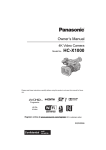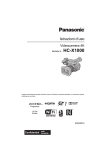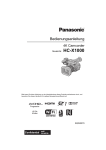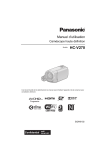Download Mode d`emploi
Transcript
Mode d’emploi Caméra vidéo 4K Camera vidéo 4K Modèle N° HC-X1000 Veuillez lire attentivement les présentes instructions avant d’utiliser ce produit, et conserver ce manuel pour utilisation ultérieure. SQW0067 until 2014/9/30 Précautions à prendre ∫ A propos de la méthode d'enregistrement pour enregistrer un film ∫ Indemnités concernant les contenus enregistrés Cet appareil peut enregistrer un film en utilisant quatre méthodes d'enregistrement différentes, comprenant MOV (LPCM), MP4 (LPCM), MP4 et AVCHD*1. (l 31, 139) *1 AVCHD Progressive (1080/60p, 1080/ 50p) pris en charge. MOV (LPCM)*2, MP4 (LPCM)*2, 3 : Cette méthode d'enregistrement est adaptée à l'édition des images. Le son est enregistré en PCM linéaire. MP4*2, 3 : Cette méthode d'enregistrement est adaptée à la lecture et l'édition sur un ordinateur. Le son est enregistré en AAC. Panasonic n’accepte en aucun cas d’être directement ou indirectement responsable des problèmes résultant d’une perte d’enregistrement ou du contenu édité, et ne garantit aucun contenu si l’enregistrement ou l’édition ne fonctionne pas correctement. En outre, ce qui précède s’applique également dans le cas où tout type de réparation est pratiqué sur l’appareil. ∫ A propos de la condensation (Lorsque l’objectif, le viseur ou l'écran ACL est embué) *2 Ces méthodes ne sont pas compatibles avec les films enregistrés au format AVCHD. *3 Ces méthodes peuvent enregistrer des films aux formats qui prennent en charge le 4K. Les films en 4K offrent une résolution quatre fois supérieure aux films en Full HD. AVCHD: Cette méthode d'enregistrement est adaptée à la lecture sur un téléviseur Haute-définition ou au stockage sur un disque. Le son est enregistré en Dolby® Digital. ∫ A propos des fréquences du système Le paramètre de la norme NTSC/PAL de cet appareil peut être changé dans [FREQ.SYSTÈME]. (l 159) ≥ Pour utiliser cet appareil dans une région où le système de diffusion de télévision est le NTSC, paramétrez-le sur [59.94Hz(NTSC)]. Pour utiliser cet appareil dans une région où le système de diffusion de télévision est le PAL, paramétrez-le sur [50Hz(PAL)]. (La lecture n'est pas possible sur les téléviseurs et les autres dispositifs ayant une norme qui est différente des paramètres de fréquence du système de cet appareil.) ≥ Si vous enregistrez une scène AVCHD sur une carte SD, elle ne peut pas être utilisée avec une fréquence de système différente. Utilisez une autre carte SD lorsque vous changez la fréquence du système. La condensation survient lorsqu'un changement de température ou d'humidité se produit, par exemple lorsque l'appareil est pris de l'extérieur ou emmené d'une pièce froide vers une pièce chaude. Veuillez faire attention, car cela peut salir l'objectif, le viseur ou l'écran ACL, créer de la moisissure, ou l'endommager. Lorsque vous amenez l'appareil dans un endroit ayant une température différente, si l'appareil est habitué à la température ambiante de la destination pendant environ une heure, la condensation peut être évitée. (Si la différence de température est importante, placez l'appareil dans un sac en plastique ou autre, retirez l'air du sac, et scellez le sac.) Lorsque de la condensation se produit, retirez la batterie et/ou l'adaptateur secteur et laissez l'appareil tel quel pendant environ une heure. Une fois l'appareil habitué à la température ambiante, la buée disparaît naturellement. -2- ∫ A propos de la sécurité Soyez prudent sur la possibilité de vol ou de perte de l'appareil et veillez à ne pas laisser l'appareil sans surveillance. Veuillez noter que Panasonic n'accepte aucune responsabilité pour le compromis, la manipulation et la perte d'informations causés par ces événements. ∫ Mise en garde concernant les faisceaux laser L'objectif peut subir des dommages s'il est frappé par un faisceau laser. Assurez-vous que les faisceaux laser ne frappe pas l'objectif lorsque vous photographiez dans un environnement où des dispositifs à laser sont utilisés. ∫ Cartes que vous pouvez utiliser avec cet appareil Carte Mémoire SDHC et Carte Mémoire SDXC ≥ Les cartes mémoires de 4 Go ou plus qui ne portent pas le logo SDHC logo ou les Cartes mémoires de 48 Go ou plus qui ne portent pas le logo SDXC ne sont pas basées sur des Spécifications de carte mémoire. ≥ Référez-vous à la page 20 pour plus de détails sur les cartes SD. ∫ Dans le présent manuel d’utilisation ≥ L’ensemble batterie est appelé “Batterie”. ≥ Les cartes mémoire SDHC et SDXC sont appelées “cartes SD”. ≥ Le téléphone intelligent et la tablette sont désignés par “téléphone intelligent”. ≥ Fonction qui peut être utilisée avec le Mode Enregistrement: Fonction qui peut être utilisée avec le Mode Enregistrement: ≥ Scène(s) enregistrée(s) avec le [MODE D'ENR.] paramétré sur [MOV(LPCM)], [MP4(LPCM)] ou [MP4] : “Scène(s) MOV/ MP4”. ≥ Scène(s) enregistrée(s) avec le [MODE D'ENR.] paramétré sur [AVCHD] : “Scène(s) AVCHD”. ≥ Les pages de références sont indiquées par une flèche, par exemple : l 00 ≥ Ce mode d'emploi est conçu pour être utilisé avec les modèles HC-X1000PP et HCX1000E. Les illustrations d'écran sont des exemples du modèle HC-X1000PP. -3- Contenu Précautions à prendre ................................... 2 Préparatifs Identification des pièces et manipulation.... 6 Alimentation ................................................. 14 Chargement de la batterie ..................... 14 Insertion/retrait de la batterie................. 15 Temps de chargement et autonomie d’enregistrement.................................... 16 Branchement à la prise secteur............. 19 Préparation des cartes SD .......................... 20 Cartes utilisables avec cet appareil ....... 20 Insertion/retrait d’une carte SD .............. 21 Mise sous/hors tension de l’appareil ......... 22 Sélection d’un mode.................................... 22 Pour utiliser l’écran ACL/Viseur ................. 23 Pour utiliser l’écran ACL ........................ 23 Comment utiliser l’écran tactile.............. 24 Ajustement de l’écran ACL .................... 24 Ajustement du viseur ............................. 25 Auto-enregistrement .............................. 26 Réglage de la date et de l’heure ................. 27 Utilisation de l’écran de menu .................... 28 Enregistrement Avant l’enregistrement ................................ 29 Formatage du support ........................... 30 Pour sélectionner un support sur lequel enregistrer .................................................... 30 Enregistrement d’images animées............. 31 Enregistrement d’images fixes................... 32 Mode Auto Intelligent/Mode Manuel........... 34 Auto Plus Intelligent............................... 36 Fonction zoom avant/arrière....................... 37 Bague du zoom ..................................... 37 Fonction stabilisateur d’image ................... 38 Mise au point ................................................ 39 Bouton poussoir MPA ............................ 40 Assistance de Mise au point .................. 40 Transition de mise au point.................... 43 Balance des blancs...................................... 46 Réglage Diaphragme/Gain .......................... 48 Réglage du diaphragme ........................ 48 Réglage du gain .................................... 49 Vitesse d’obturation manuelle.................... 51 Entrée Audio.................................................53 Commutateur de l’Entrée Audio............. 53 Ajustement du niveau d’entrée audio..... 55 Affichage du compteur ................................57 Configuration du Code Horaire .............. 58 Configuration de l’Information Utilisateur ............................................... 59 Configuration du Compteur Enregistrement....................................... 60 Touche USER................................................61 Configuration de la touche USER .......... 61 Utilisation de la touche USER................ 62 Fonctions des touches USER ................ 63 Fonctions utiles............................................72 Écran de la Barre de Couleur ................ 72 Filtre ND................................................. 73 Zébrure .................................................. 74 Permutation entre l’affichage de/ du l’écran des indicateurs/ mode information ................................... 74 Utilisation des icônes de commande .........75 Utilisation de la molette multifonction .......76 Lecture Lecture des images animées/ images fixes..................................................79 Icônes des opérations utilisées avec la lecture des images animées .............. 83 Fonctions utiles............................................85 Création d’une image fixe à partir d’images animées .................................. 85 Lecture en reprise .................................. 85 Poursuite de la lecture précédente ........ 86 Visualisation des scènes ou des photos par date ...................................... 86 Suppression de scènes/images fixes ........87 Protéger des scènes/images fixes ......... 88 Lecture d’images animées/ images fixes sur le téléviseur .....................89 Connexion à l’aide d’un câble HDMI...... 92 -4- Sur un PC Menu En utilisant cet appareil avec un ordinateur ..................................................... 93 Ce que vous pouvez faire avec un ordinateur .............................................. 93 Raccordement à un ordinateur .............. 93 Utilisation de cet appareil comme lecteur de carte...................................... 94 Utilisation de HD Writer XE 2.0.............. 97 Utilisation du Menu ....................................132 Configuration de la caméra.................. 132 Configuration Enregistrement .............. 139 CONFIGURATION TC/UB ................... 150 Configuration commutateur.................. 151 Configuration affichage ........................ 153 Configuration sortie AV ........................ 157 Autres fonctions ................................... 158 Paramètre Wi-Fi................................... 161 Configuration vidéo .............................. 163 Configuration Photo ............................. 163 Copie/Duplication Copie et lecture avec un USB HDD .......... 102 Préparatifs pour la copie/lecture .......... 102 Copie simple (un fichier)...................... 105 Copie de fichiers sélectionnés............. 105 Pour lire le Lecteur Externe ................. 106 Duplication avec un enregistreur de Blu-ray disc, un dispositif vidéo, etc. ...... 107 Afficheur Indicateurs ..................................................164 Messages ....................................................167 À propos de la récupération................. 167 Autres Wi-Fi Fonction Wi-Fi® .......................................... 111 Commande à distance............................... 113 Préparatifs avec d'utiliser une commande à distance ......................... 113 Utilisation d'une commande à distance avec une connexion directe................. 115 Utilisation d'une commande à distance avec une connexion à un point d'accès sans fil ................................................. 116 A propos de la commande à distance ............................................ 118 Installation de “Image App” ...................... 119 Installation d'une connexion Wi-Fi ........... 120 Utilisation de l'installation facile du réseau pour mettre en place une connexion ............................................ 120 Connexion à un point d’accès sans fil ................................................. 122 Paramétrage d'une connexion directe vers un téléphone intelligent ................ 125 Si la connexion Wi-Fi ne peut pas être établie .................................................. 127 Utilisation du menu [Config Wi-Fi] ........... 129 Guide de dépannage ..................................168 Précautions d’utilisation ...........................172 A propos du Copyright ..............................176 Modes d’enregistrement/durée d’enregistrement approximative...............177 Nombre approximatif d’images enregistrables ............................................179 -5- Préparatifs Identification des pièces et manipulation 4 5 6 7 8 9 10 11 12 13 1 2 3 14 15 16 17 19 20 21 22 23 18 1 2 3 4 Prise USB [USB 3.0 DEVICE] (l 93, 108) Prise USB [USB 3.0 HOST] (l 102) HDMI connecteur [HDMI] (l 89) 2 prises d'entrée audio (XLR 3 pin) [AUDIO INPUT2] (l 13, 54) 5 Poignée 6 Touche de déverrouillage du parasoleil (l 10) 7 1 prise d'entrée audio (XLR 3 pin) [AUDIO INPUT1] (l 13, 54) 8 Zone de fixation du support du microphone (l 12) 9 Parasoleil (l 10) 10 Ouverture d'extraction (ventilateur de refroidissement) (l 30) 11 Indicateur d’état (l 22) 12 Commutateur d’alimentation (l 22) 13 Touche de marche/arrêt d’enregistrement (l 31) 14 Prise d’entrée CC [DC IN] (l 19) ≥ N’utilisez aucun autre adaptateur secteur que celui fourni. 15 Jack pour télécommande du caméscope [CAM REMOTE] (Mini jack 3,5 mm) Il est possible de régler la mise au point ou le diaphragme en branchant une télécommande (disponible dans le commerce). ≥ Il n'est pas possible d'utiliser la télécommande (disponible dans le commerce) dans le Mode auto intelligent. [ZOOM S/S] (Super mini-jack 2,5 mm) Il est possible d'actionner les commandes du zoom ou de démarrer/arrêter l'enregistrement en branchant une télécommande (disponible dans le commerce). ≥ Ne branchez aucun équipement à l'exception de la télécommande (disponible dans le commerce) au jack pour télécommande du caméscope. La luminosité de l'image peut changer ou bien il pourrait être impossible d'effectuer la mise au point si un équipement autre que la télécommande (disponible dans le commerce) y est branché. 16 Prise pour casque [ ] (l 78) 17 Connecteur de la sortie vidéo [VIDEO OUT] (l 89, 110) 18 Connecteur de la sortie audio [AUDIO OUT] (l 89, 110) 19 Haut-parleur 20 Fixation de la dragonne (l 12) 21 Émetteur Wi-Fi (l 112) 22 Poignée réglable (l 11) 23 Entrée (ventilateur de refroidissement) (l 30) -6- 24 26 27 28 29 30 31 32 25 39 40 41 33 34 35 36 37 38 42 43 44 45 46 47 24 Trou de fixation du trépied (l 13) 25 Levier de correction de l’oculaire (l 25) 26 5 touches utilisateur [USER5]/[FOCUS ASSIST] (l 61) 27 Commutateur Mise au point automatique/Manuelle/¶ [FOCUS A/M/¶] (l 39) 28 Touches poussoir MPA [PUSH AF] (l 40) 29 Touches utilisateur 1 [USER1] (l 61) 30 Touches utilisateur 2 [USER2] (l 61) 31 Touches utilisateur 3 [USER3] (l 61) 32 Touches utilisateur 4 [USER4] (l 61) 33 Bague de mise au point (l 39) 34 Bague du zoom (l 37) 35 Bague du diaphragme (l 48) 36 Touche diaphragme [IRIS] (l 48) 37 Commutateur du filtre ND [ND FILTER] (l 73) 38 Bague LED (l 159) 39 Touche du stabilisateur optique de l’image [O.I.S.] (l 38) 40 Touche zébrure [ZEBRA] (l 74) 41 Touche de contrôle du Mode/Affichage [DISP/MODE CHK] (l 62, 74) 42 Touche menu [MENU] (l 28) 43 Molette multifonction [SEL/PUSH SET] (l 46, 49, 51, 76, 81) 44 Touche de gain [GAIN] (l 49) 45 Touche de la balance des blancs [W.B.] (l 46) 46 Touche vitesse d’obturation [SHUTTER] (l 51) 47 Commutateur intelligent auto/manuel [iA/MANU] (l 34) -7- 48 49 51 50 52 53 54 60 61 62 63 64 65 66 67 68 69 70 55 56 57 58 59 48 Lumière infrarouge (l 69, 152) 49 Témoin d’enregistrement (Avant) (l 158) 50 Capuchon d’objectif (l 11) 51 Objectif (LEICA DICOMAR) 52 Cache du logement de la carte SD (l 21) 53 Voyant d’accès (carte 1) (l 21) 54 Logement de la carte 1 (l 21) 55 Voyant d’accès (carte 2) (l 21) 56 Logement de la carte 2 (l 21) 57 Commutateurs INPUT 1, 2 [INPUT1, INPUT2] (l 54) 58 Commutateurs CH1, CH2 [CH1, CH2] (l 54) 59 Boutons du contrôle du son [CH1, CH2] (l 55) 60 Partie pour extraire l’écran ACL (l 23) 61 Écran ACL (Écran tactile) (l 24) 62 Levier d'ouverture/fermeture du cache de l'objectif (l 11) 63 Témoin d’enregistrement (Arrière) (l 158) 64 Fixation de la dragonne (l 12) 65 Zone d’attache de l’œilleton (l 11) 66 Viseur (l 25) 67 Œilleton (l 11) 68 Ouverture d'extraction (ventilateur de refroidissement) (l 30) 69 Touche d’éjection de la batterie [PUSH] (l 15) 70 Logement de la batterie (l 15) -8- 71 72 73 74 75 76 77 78 79 80 81 71 Microphones interne 72 Griffe porte-accessoire 73 Levier secondaire du zoom (l 37, 151) ≥ Ce levier fonctionne de la même manière que le levier du zoom. 74 Levier zoom [T/W] (En Mode Enregistrement) (l 37) Levier volume [rVOLs]/Commutateur d’affichage des vignettes [ / ] (En Mode Lecture) (l 81) 75 Touches utilisateur 6 [REC CHECK] (l 61) 76 NFC zone tactile [ ] (l 115, 116) 77 Touche vignette [THUMBNAIL] (l 22) 78 Touche compteur [COUNTER] (l 57) 79 Touche de remise à zéro du compteur [RESET] (l 59) 80 Touche de la Barre de Couleur de l’écran [BARS] (l 72) 81 Touche Marche/Arrêt secondaire de l’enregistrement (l 29, 151) ≥ Cette touche fonctionne de la même manière que la touche de marche/arrêt d’enregistrement. -9- ∫ Fixation/retrait du parasoleil (Comment retirer le parasoleil) Tout en appuyant sur la touche de déverrouillage du parasoleil, faites tourner le parasoleil dans le sens de la flèche pour le retirer. A Touche de déverrouillage du parasoleil (Comment fixer le parasoleil) B 1 Repère de montage Montez le parasoleil sur cet appareil. ≥ Alignez le repère de montage du parasoleil avec celui présent cet appareil. 2 Faites pivoter le parasoleil dans le sens de la flèche. ≥ Faites-le pivoter jusqu'à ce qu'il s'enclenche. - 10 - Ouverture/fermeture du cache de l'objectif Vous pouvez ouvrir/fermer le cache de l'objectif en faisant glisser le levier d'ouverture/fermeture du cache de l'objectif. ≥ Lorsque cet appareil n'est pas utilisé, fermez le cache de l'objectif pour protéger l'objectif. OPEN CLOSE ≥ N'appuyez pas trop fort sur le cache de l'objectif. Ceci pourrait endommager l'objectif ainsi que le cache. ≥ En fonction des différents filtres ou du protecteur MC installé à l'avant de l'objectif de cet appareil, vous pouvez ne plus être en mesure d'ouvrir/fermer le cache de l'objectif ou de mettre en place le parasoleil. ∫ Régler la longueur de la poignée en fonction de votre main. Réglez la courroie de la poignée en fonction de la taille de votre main. ≥ Si vous trouvez qu'il est difficile d'attacher la boucle B, déplacez le rembourrage de protection A vers vous, et attachez de nouveau la boucle B. 1 2 Ouvrez la boucle. Tirez l'extrémité de la courroie. ∫ Pour mettre en place l’œilleton Mettez en place en alignant l’encoche de la zone d’attache de l’œilleton avec la partie saillante se trouvant à l’intérieur de l’œilleton. ≥ L'illustration ci-dessous est un exemple de fixation de l'œilleton pour l'utiliser avec votre œil droit. Si vous faites pivoter l'œilleton à 180° vers la gauche avant de le fixer, vous pouvez l'utiliser avec votre œil gauche. A B - 11 - Encoche Partie saillante ∫ Installation de la dragonne Nous vous conseillons d’installer la dragonne (fournie) avant d'aller enregistrer à l'extérieur afin d’éviter une chute de cet appareil. A 20 mm ou plus long ∫ Mise en place du microphone avant ≥ Le support du microphone est conçu pour qu'un microphone externe de 21 mm (AG-MC200G: en option) puisse y être fixé. Vérifiez à l'avance si le microphone que vous désirez utiliser peut y être fixé. 1 Installez le support du microphone à la fixation pour support du microphone. ≥ Installez-le à l’aide d’un tournevis disponible dans le commerce. ≥ En installant le support du microphone, assurez-vous de serrer les vis à fond, même si vous entendez un grincement. B C D - 12 - Fixation pour support du microphone Support du microphone Vis pour support du microphone 2 3 Installez un microphone externe (en option) sur le support du microphone, et resserrez les vis du support du microphone. Branchez le microphone externe à la prise INPUT1 AUDIO (XLR, 3 broches). ≥ Pour brancher le câble du microphone, utilisez le serre-câble de cet appareil. A B C D Serre-câble du microphone Vis pour support du microphone Microphone externe (en option) Prise INPUT1 AUDIO (XLR, 3 broches) ∫ Mise en place du capuchon de la prise INPUT Installez les capuchons de la prise INPUT lorsque les prises d'entrées audio 1, 2 (XLR 3 broches) ne sont pas utilisées. E Capuchon de la prise INPUT ∫ Pour installer le trépied ≥ Il y a un réceptacle pour trépied compatible avec les vis 1/4-20UNC. ≥ L'installation d'un trépied avec une vis ayant une longueur de 5,5 mm ou plus peut endommager l'appareil. F - 13 - Sabot pour trépied Préparatifs Alimentation ∫ A propos des batteries utilisables avec cette unité (Pour les États-Unis et le Canada) La batterie qui peut être utilisée avec cet appareil est le modèle VW-VBD58/CGA-D54. (Pour les zones autres que les États-Unis et le Canada) La batterie qui peut être utilisée avec cet appareil est le modèle VW-VBD58/CGA-D54s. Nous avons découvert que des batteries de contrefaçon ressemblant beaucoup au produit original sont vendues dans certains magasins. Certaines de ces batteries n’ont pas la protection interne adéquate qui leur permettrait de correspondre aux normes de sécurité appropriées. Il y a une possibilité que ces batteries puissent prendre feu ou exploser. Veuillez prendre note que nous ne sommes pas responsables des accidents ou des pannes survenues à la suite de l’utilisation d’une de ces batteries de contrefaçon. Pour assurer la sécurité des produits, nous vous conseillons d’utiliser une batterie Panasonic originale. Chargement de la batterie Lors de l’achat de l’appareil, la batterie n’est pas chargée. Chargez complètement la batterie avant d’utiliser l’appareil photo. Important: ≥ N’utilisez pas le cordon d’alimentation avec un autre appareil car il a été conçu uniquement pour cet appareil. Par ailleurs, n’utilisez pas le cordon d’alimentation d’autres appareils avec cet appareil. ≥ Nous vous conseillons de charger la batterie à une température située entre 10 oC et 30 oC. (La température de la batterie devra également être la même.) Voyant de chargement [CHARGE] A Allumé: Chargement (Durée de chargement de la batterie: l 16) Éteint: Chargement terminé Clignotement: Assurez-vous d’avoir connecté l’appareil correctement (l 174) Voyant d’alimentation B ≥ Celui-ci s’allume lorsque le câble secteur est branché. HC-X1000PP: Cordon d’alimentation (K2CA2CA00025; fourni) HC-X1000E: Cordon d’alimentation (K2CQ2YY00117; fourni) ≥ Insérez les fiches à fond. C - 14 - 1 Connectez le câble secteur au chargeur de batterie et à la prise secteur. ≥ Utilisez le cordon d’alimentation dédié au chargeur de batterie. 2 ≥ ≥ ≥ ≥ Introduisez la batterie dans le chargeur de batterie en alignant les flèches. Nous vous conseillons d’utiliser des batteries Panasonic (l 16). Si vous utilisez d’autres batteries, nous ne pouvons pas garantir la qualité de ce produit. N’exposez pas la batterie à la chaleur et tenez-la éloignée de toute flamme. Ne laissez pas la ou les batteries dans un véhicule exposé au soleil avec vitres et portes fermées pendant une longue période de temps. Insertion/retrait de la batterie Installez la batterie en l’introduisant dans la direction montrée sur l’illustration. Retrait de la batterie Assurez-vous que le commutateur d’alimentation est sur OFF et que l’indicateur d’état est éteint, puis retirez-la en la maintenant et en prenant soin de ne pas la faire tomber. (l 22) Tout en appuyant sur la touche de dégagement de la batterie, retirez la batterie. Introduisez la batterie jusqu’à ce qu’elle clique et se bloque. - 15 - Temps de chargement et autonomie d’enregistrement Temps de chargement/d'enregistrement ≥ Température: 25 oC/humidité: 60%RH ≥ En utilisant le viseur (les durées entre parenthèses sont celles en utilisant l’écran ACL) ≥ Lorsque [FREQ.SYSTÈME] est paramétré sur [59.94Hz(NTSC)] (l 159) Numéro de modèle Mode Durée Temps de la batterie Temps de Taille du format d’enregisenregistrable enregistrable [Tension/capacité chargement d'enregistrement trement en continu effectif (minimum)] MOV (LPCM) FHD 4 h 45 min (4 h 30 min) 2 h 30 min (2 h 20 min) C4K 6 h 5 min (5 h 35 min) 3 h 10 min (2 h 55 min) 4K 4 h 30 min (4 h 15 min) 2 h 20 min (2 h 15 min) FHD 4 h 45 min (4 h 30 min) 2 h 30 min (2 h 20 min) 4K 5 h 45 min (5 h 25 min) 3 h 5 min (2 h 50 min) FHD 4 h 50 min (4 h 35 min) 2 h 35 min (2 h 25 min) AVCHD s 4 h 50 min (4 h 35 min) 2 h 35 min (2 h 25 min) MOV (LPCM) FHD 4 h 30 min (4 h 15 min) 2 h 20 min (2 h 15 min) C4K 5 h 40 min (5 h 15 min) 3h (2 h 45 min) 4K 4 h 15 min (4 h) 2 h 15 min (2 h 5 min) FHD 4 h 30 min (4 h 15 min) 2 h 20 min (2 h 15 min) 4K 5 h 25 min (5 h 5 min) 2 h 50 min (2 h 40 min) FHD 4 h 35 min (4 h 20 min) 2 h 25 min (2 h 15 min) s 4 h 35 min (4 h 15 min) 2 h 25 min (2 h 15 min) MP4 (LPCM) Batterie fournie/ VW-VBD58 (en option) [7,2 V/5800 mAh] 6 h 20 min MP4 MP4 (LPCM) CGA-D54/CGA-D54s (en option) [7,2 V/5400 mAh] 6h MP4 AVCHD - 16 - ≥ Lorsque [FREQ.SYSTÈME] est paramétré sur [50Hz(PAL)] (l 159) Numéro de modèle Temps Mode Temps de la batterie Temps de Taille du format enregistrable d’enregisenregistrable [Tension/capacité chargement d'enregistrement en continu trement effectif (minimum)] maximum MOV (LPCM) Batterie fournie/ VW-VBD58 (en option) [7,2 V/5800 mAh] FHD 5 h 20 min (5 h) 2 h 50 min (2 h 40 min) C4K 6 h 5 min (5 h 35 min) 3 h 10 min (2 h 55 min) 4K 5h (4 h 40 min) 2 h 35 min (2 h 30 min) FHD 5 h 20 min (5 h) 2 h 50 min (2 h 40 min) 4K 6 h 20 min (5 h 50 min) 3 h 20 min (3 h 5 min) FHD 5 h 30 min (5 h 10 min) 2 h 55 min (2 h 40 min) AVCHD s 5 h 30 min (5 h 10 min) 2 h 55 min (2 h 40 min) MOV (LPCM) FHD 5h (4 h 40 min) 2 h 40 min (2 h 30 min) C4K 5 h 40 min (5 h 15 min) 3h (2 h 45 min) 4K 4 h 40 min (4 h 25 min) 2 h 30 min (2 h 20 min) FHD 5h (4 h 40 min) 2 h 40 min (2 h 30 min) 4K 6h (5 h 30 min) 3 h 10 min (2 h 55 min) FHD 5 h 10 min (4 h 50 min) 2 h 45 min (2 h 30 min) s 5 h 10 min (4 h 50 min) 2 h 45 min (2 h 30 min) MP4 (LPCM) 6 h 20 min MP4 MP4 (LPCM) CGA-D54/CGA-D54s (en option) [7,2 V/5400 mAh] 6h MP4 AVCHD ≥ “h” est l’abréviation d’heure, “min” de minute et “s” de seconde. ≥ Ces temps sont des approximations. ≥ La durée de chargement indiquée s’entend lorsque la batterie a été complètement déchargée. La durée de chargement et la durée enregistrable varient selon les conditions d’utilisation comme la basse/haute température. La durée enregistrable change également en fonction du paramètre [FORMAT ENREG.]. ≥ Veuillez consulter la page 139 à propos du format d'enregistrement. ≥ Le temps d’enregistrement effectif se réfère au temps d’enregistrement sur une carte quand, de façon répétée, vous démarrez/arrêtez l’enregistrement, vous mettez l’appareil sous/hors tension, vous utilisez le levier du zoom etc. ≥ Les batteries chauffent après l’utilisation ou le chargement. Cela n’est pas un signe de mauvais fonctionnement. - 17 - Contrôle de la charge résiduelle de la batterie Vous pouvez contrôler la charge résiduelle de la batterie en regardant l'indicateur de charge de la batterie affiché sur l'écran de cet appareil ou en regardant la batterie fournie VW-VBD58. ∫ Contrôle de la charge résiduelle en utilisant cet appareil Indicateur de capacité de la batterie ≥ L’affichage change à mesure que la charge de la batterie diminue. # # # # Si la batterie est déchargée, clignotera en rouge. ≥ En fonction de la configuration du menu, l'indicateur de charge de la batterie ne s'affiche pas (l 155) [REGL AFFICHAGE] # [CARTE&BATTERIE] ∫ Contrôle de la charge résiduelle en utilisant la batterie Si vous appuyez sur la touche CHECK, l'indicateur de charge résiduelle (voyant LED) devient vert, vous permettant de contrôler la charge résiduelle de la batterie. 0 100 % CHECK A Touche CHECK B Indicateur de charge résiduelle ≥ La charge résiduelle de la batterie est un guide approximatif. ≥ Si le voyant LED ne s'allume pas lorsque vous appuyez sur la touche CHECK, la batterie est déchargée. Chargez la batterie. Comment lire l'indicateur de charge résiduelle : Allumé/ : Éteint État du voyant LED Charge résiduelle de la batterie 0% à 25% 25% à 50% 50% à 75% 75% à 100% ≥ L'affichage de l'indicateur de charge résiduelle est un guide approximatif qui vous informe de la charge restant dans la batterie. Lorsque la batterie est dans le caméscope ou sur le chargeur, consultez l'affichage de la charge résiduelle du dispositif utilisé. L'affichage du dispositif utilisé peut être différent de celui de l'indicateur de charge résiduelle de la batterie. - 18 - Branchement à la prise secteur L’unité se met en attente lorsque l’adaptateur secteur est branché. Le circuit principal reste “chargé” aussi longtemps que l’adaptateur secteur est branché à une prise électrique. Important: ≥ Utilisez l’adaptateur secteur fourni. Ne l’utilisez pas avec un autre appareil. ≥ N’utilisez pas le cordon d’alimentation avec un autre appareil car il a été conçu uniquement pour cet appareil. Par ailleurs, n’utilisez pas le cordon d’alimentation d’autres appareils avec cet appareil. (HC-X1000E) (HC-X1000PP) Cordon d’alimentation (K2CB2YY00106; fourni) ≥ Insérez les fiches à fond. A 1 Cordon d’alimentation (K2CQ2YY00117; fourni) ≥ Insérez les fiches à fond. B Branchez le câble secteur à l’adaptateur secteur ains1i qu’à la prise secteur. ≥ Utilisez le cordon d’alimentation dédié à l'adaptateur secteur. 2 Branchez l’adaptateur secteur à l’entrée C.C. [DC IN]. ≥ Assurez-vous de mettre l'interrupteur d'alimentation sur OFF et d'éteindre l’indicateur d’état en débranchant l’adaptateur secteur. (l 22) ≥ Même si vous utilisez l'adaptateur secteur pour enregistrer des images, gardez la batterie connectée. Ceci vous permettra de continuer d'enregistrer même lors d'une panne de courant ou si l'adaptateur secteur est accidentellement débranché de la prise secteur. - 19 - Préparatifs Préparation des cartes SD L’appareil peut enregistrer des images animées ou des images fixes sur une carte SD. Cartes utilisables avec cet appareil Type de carte Capacité Carte mémoire SDHC 4 Go à 32 Go Carte mémoire SDXC 48 Go/64 Go ≥ Pour utiliser une carte mémoire SDHC/carte mémoire SDXC avec un autre équipement, vérifiez que l'équipement est compatible avec ces cartes mémoire. ≥ Nous ne garantissons pas le fonctionnement des cartes SD autres que celles qui suivent. ≥ Les cartes mémoire de 4 Go ou plus qui n’ont pas le logo SDHC ou les cartes mémoire de 48 Go ou plus qui n’ont pas le logo SDXC ne sont pas basées sur les normes de la carte mémoire SD. ≥ Cet appareil est compatible avec les cartes mémoire SDHC/SDXC de la norme UHS-I UHS Classe de vitesse 3. ≥ Si la languette de protection contre l’écriture A de la carte SD est verrouillée, plus aucune opération d’enregistrement, de suppression ou de montage n’est possible sur la carte. ≥ Conservez la carte mémoire hors de portée des enfants afin qu’ils ne puissent pas l’avaler. 64 ∫ À propos des notes des classes de vitesse pour l'enregistrement des films ≥ En fonction du [MODE D'ENR.] et du [FORMAT ENREG.] (l 139), la carte nécessaire est différente. Utilisez une carte qui répond aux notes suivantes de la SD Speed Class ou UHS Speed Class. Utiliser une carte incompatible peut provoquer l'arrêt soudain de l'enregistrement. ≥ SD Speed Class et UHS Speed Class sont des normes de vitesse concernant l'écriture. Pour vérifier la classe, regardez le côté de l'étiquette, etc. de la carte. Modes d’enregistrement Débit dans [FORMAT ENREG.] 100 Mbps ou plus MOV (LPCM)/ MP4 (LPCM)/ MP4 Notes de Classe de vitesse UHS Speed Class3 UHS Speed Class1 ou plus 50 Mbps Classe10 ou plus AVCHD Tout Classe4 ou plus - 20 - Exemples d'étiquette Insertion/retrait d’une carte SD Pour utiliser une carte SD qui n’est pas de Panasonic, ou une carte déjà utilisée avec un autre équipement, pour la première fois avec cet appareil, formatez la carte SD. (l 30) Lorsque la carte SD est formatée, toutes les données enregistrées sont supprimées. Une fois que les données sont supprimées, elles ne peuvent plus être restaurées. Attention: Assurez-vous que le témoin d’accès s’est éteint. Voyant d’accès A ≥ Lorsque cet appareil accède à la carte SD, le voyant d’accès s’allume. 1 ≥ Une seule carte SD peut être introduite dans chacun des logements de carte 1 et 2. ≥ Orientez le côté prise C comme indiqué sur l’illustration et enfoncez-la aussi loin que possible. ≥ Appuyez au centre de la carte SD et retirez-la d’un coup. Ouvrez le cache du logement de la carte SD et insérez (retirez) la carte SD dans (de) son logement B. 2 ≥ Ne touchez pas les contacts présents au dos de la carte SD. ≥ Ne faites pas subir de chocs violents à la carte SD, ne la pliez pas, et ne la laissez pas tomber. ≥ Les parasites électriques, l’électricité statique ou toute défaillance de l’appareil ou de la carte SD elle-même peut endommager ou effacer les données sauvegardées sur la carte SD. ≥ Lorsque le voyant est allumé, ne pas : j Retirer la carte SD j Mettre l’appareil hors tension j Insérer/retirer le câble USB j Exposer l’appareil à des vibrations ou des chocs Effectuer ce qui suit avec le voyant allumé pourrait endommager les données/carte SD ou cet appareil. ≥ N’exposez pas les bornes de la carte SD à l’eau, à la saleté ou à la poussière. Fermez soigneusement le cache du logement de la carte SD. ≥ Ne mettez pas les cartes SD dans l’un des endroits suivants: j À la lumière directe du soleil j Dans des endroits très poussiéreux ou humides j Près d’un radiateur j Endroits soumis à des écarts de température importants (risque de formation de condensation.) j Endroits pouvant présenter de l’électricité statique ou des ondes électromagnétiques ≥ Lorsqu’elles ne sont pas utilisées, ranger les cartes SD dans leurs boîtiers pour les protéger. ≥ A propos de la mise au rebut ou du don de la carte SD. (l 174) - 21 - Préparatifs Mise sous/hors tension de l’appareil Mettez le commutateur d’alimentation sur ON tout en appuyant sur la touche de déverrouillage B pour allumer cet appareil. OFF A ON Pour mettre l’appareil hors tension Mettez le commutateur d’alimentation sur OFF tout en appuyant sur la touche de déverrouillage. L’indicateur d’état s’éteint. L’indicateur d’état s’allume. ≥ Pour rallumer une fois que le mode [ECONOMIS. (BATT)] ou [ECONOMIS. (SECTEUR)] est activé, mettez le commutateur d’alimentation sur OFF d’abord, puis de nouveau sur ON. (l 160) Préparatifs Sélection d’un mode Appuyez sur la touche THUMBNAIL pour changer le mode en Mode Enregistrement ou en Mode Lecture. C Touche THUMBNAIL Mode Enregistrement (l 31, 32) L'écran d'enregistrement s'affiche. Vous pouvez enregistrer des films et des photos. Mode Lecture (l 79) L'écran vignette pour la lecture s'affiche. Vous pouvez visualiser des films et des photos. ≥ Lorsque vous mettez cet appareil en marche, il se lance en mode enregistrement. ≥ Si vous appuyez sur la touche marche/arrêt de l’enregistrement ou sur la touche marche/arrêt secondaire de l’enregistrement en Mode Lecture, le mode passera en Mode Enregistrement et l'enregistrement démarrera. - 22 - Préparatifs Pour utiliser l’écran ACL/Viseur Le viseur s’éteint et l’écran ACL s’allume lorsque ce dernier est extrait. Le viseur s’allume si l’écran ACL est refermé. Pour utiliser l’écran ACL 1 Tirez l’écran ACL dans la direction indiquée sur l’illustration. ≥ Tenez la partie servant à sortir l'écran ACL A, et extrayez l'écran ACL jusqu'à ce qu'il clique. 2 Tournez-le dans une position qui facilite la visualisation. Pour rétracter l’écran ACL Rétractez-le comme montré sur l’illustration en mettant la partie ACL vers le bas. Angle de rotation de l’écran ACL ≥ Il peut pivoter jusqu’à 270o B en direction de l’objectif. - 23 - Comment utiliser l’écran tactile Vous pouvez opérer en touchant directement l’écran ACL (écran tactile) avec votre doigt. ∫ Touchez Touchez et relâchez l’écran tactile pour sélectionner l’icône ou l’image. ≥ Touchez le centre de l’icône. ≥ Le toucher de l’écran tactile ne fonctionnera pas si vous touchez une autre partie de l’écran tactile en même temps. ∫ Faites glisser en maintenant le toucher Déplacez votre doigt tout en appuyant sur l’écran tactile. ∫ À propos des icônes d’opérations / / / : Touchez pour changer de page ou pour effectuer un paramétrage. ≥ Ne touchez pas l’écran ACL avec une extrémité pointue, comme la pointe d’un stylo bille. Ajustement de l’écran ACL ≥ Ces paramètres n’affectent pas les images enregistrées. [ACCENTU. LCD] Ceci rend plus facile la visibilité de l’écran ACL dans les endroits lumineux extérieurs inclus. Sélectionnez le menu. (l 28) MENU : [REGL AFFICHAGE] # [ACCENTU. LCD] # paramètre désiré +1 (Rend plus lumineux)/ 0 (Normal)/ -1 (Rend moins lumineux) ≥ Lorsque l'adaptateur secteur est en cours d'utilisation, [ACCENTU. LCD] est automatiquement paramétré sur +1 . ≥ La durée d’enregistrement possible avec la batterie est plus courte si l’écran ACL est plus lumineux. - 24 - [REGL LCD] Il ajuste la luminosité et la densité des couleurs de l’écran ACL. 1 Sélectionnez le menu. (l 28) MENU 2 3 4 : [REGL AFFICHAGE] # [REGL LCD] Touchez l’élément de réglage désiré. [COULEUR]: Niveau de couleur de l’écran ACL [LUMINOSITE]: Luminosité de l’écran ACL [CONTRASTE]: Contraste de l’écran ACL Touchez / pour ajuster la configuration. Touchez [ACCÈS]. ≥ Touchez [QUITTER] pour sortir de l’écran de menu. Ajustement du viseur ≥ Ces paramètres n’affectent pas les images enregistrées. Pour ajuster le champ de vision Il ajuste le champ de vision pour montrer de façon nette l’image dans le viseur. 1 Ajustez le viseur dans une position qui facilite la visualisation. ≥ Faites attention à ne pas vous coincer les doigts en déplaçant le viseur. ≥ Le viseur peut être remonté verticalement jusqu’à environ 90o. ≥ Rétractez l’écran ACL et allumez le viseur. 2 Ajustez la mise au point en tournant le levier de correction de l’oculaire. A Levier de correction de l’oculaire [REGL VISEUR] La luminosité du viseur peut être modifiée. Sélectionnez le menu. (l 28) MENU : [REGL AFFICHAGE] # [REGL VISEUR] # [BRILLANT]/[NORMAL]/[SOMBRE] - 25 - [VISEUR COULEUR] La lecture ou l’enregistrement des images effectué par le viseur peut être exécuté en couleur ou en noir et blanc. Sélectionnez le menu. (l 28) MENU : [REGL AFFICHAGE] # [VISEUR COULEUR] # [ON] ou [OFF] [ON]: Affiché en couleur [OFF]: Affiché en noir et blanc Auto-enregistrement ≥ Changez le mode pour le Mode Enregistrement. (l 22) Tournez l’écran ACL vers le côté objectif. ≥ L’affichage pendant l’auto-enregistrement peut être modifié en configurant [AUTOPORTRAIT]. (l 156) ≥ Seuls quelques indicateurs apparaîtront à l’écran si [AUTOPORTRAIT] est paramétré sur [MIROIR]. Si apparaît, remettez l’écran ACL en position normale et vérifiez les indicateurs de mise en garde. (l 167) - 26 - Préparatifs Réglage de la date et de l’heure Lorsque cette unité est mise en marche, il est possible que le message [REG. ZONE HORAIRE ET DATE/HEURE] apparaisse. Pour effectuer ces paramétrages, sélectionner [OUI], puis suivre les consignes de l'étape 2-3 de la procédure de réglage du fuseau horaire. 1 Sélectionnez le menu. (l 28) MENU 2 : [AUTRES FONCT.] # [REGL HORL.] Touchez la date ou l’heure qui doit être réglée, puis réglez la valeur désirée en utilisant / . ≥ L’année peut être définie de 2000 à 2039. 3 4 Touchez [ACCÈS]. Touchez [QUITTER] pour achever le réglage. ≥ La fonction date et heure est alimentée par une batterie incorporée au lithium. ≥ Si l’horloge s’affiche ainsi [- -], la batterie lithium incorporée a besoin d’être rechargée. Pour recharger la batterie lithium incorporée, branchez l’adaptateur secteur ou installez la batterie sur l’appareil. Ne touchez plus l’appareil pendant environ 24 heures et la batterie maintiendra l’affichage de la date et de l’heure pendant environ 6 mois. (La batterie se recharge même si l’appareil est éteint.) ≥ La manière dont l'heure est affichée peut être changée dans le menu des paramètres. (l 154, 155) [REGL AFFICHAGE] # [DATE/HEURE] ou [FORMAT DATE] Fuseau horaire Le décalage horaire par rapport à l’Heure Moyenne de Greenwich (GMT) peut être défini. 1 Sélectionnez le menu. (l 28) MENU 2 3 : [AUTRES FONCT.] # [ZONE HORAIRE] Touchez / et choisissez la région à enregistrer. Touchez [ACCÈS]. ≥ Si l'écran [REGL HORL.] apparaît, effectuez [REGL HORL.]. 4 Touchez [QUITTER] pour achever le réglage. ≥ Lorsque le réglage du fuseau horaire est modifié, le réglage de la date/heure de l'appareil changera également automatiquement. - 27 - Préparatifs Utilisation de l’écran de menu ≥ Vous pouvez sélectionner les éléments du menu en actionnant la molette multifonction. (l 76) MENU 1 2 3 Appuyez sur la touche MENU MENU . Touchez le menu principal A. Touchez le sous-menu B. ≥ La page suivante (précédente) peut être affichée en touchant / . 4 5 Touchez l’élément désiré pour entrer la configuration. Touchez [QUITTER] pour sortir de la configuration du menu. - 28 - Enregistrement Avant l’enregistrement ∫ Positionnement de base du caméscope Enregistrement normal Enregistrement en contre-plongée ≥ Pour faciliter l’enregistrement en contreplongée, la touche de démarrage/arrêt secondaire de l’enregistrement ainsi que le levier secondaire du zoom peuvent être utilisés. ≥ Passez votre main à travers la courroie de la poignée et tenez l'appareil avec vos deux mains. Enregistrement à partir d’une position élevée - 29 - ≥ Quand vous enregistrez, assurez-vous que vos pieds sont stables et qu’il n’y a aucun risque de collision avec une autre personne, un objet, etc. ≥ Tenez l'œilleton du viseur aussi près que possible de votre œil. ≥ Ajustez l’angle de l’écran ACL en fonction de la position dans laquelle l’appareil est maintenu. ≥ Quand vous êtes à l’extérieur, enregistrez des images avec la lumière du soleil derrière vous. Si le sujet est éclairé par derrière, il devient sombre dans l’enregistrement. ≥ Gardez vos bras près du corps et écartez vos jambes pour un meilleur équilibre. ≥ Pour des images nettes, nous vous conseillons d’utiliser un trépied aussi souvent que possible. ≥ N'obstruez pas l'entrée du ventilateur de refroidissement ou l'ouverture de ventilation avec votre main ou d’autres objets. Formatage du support Si vous utilisez les cartes SD pour la première fois en enregistrant avec cet appareil, formatez-les. Il est important de savoir que si un support est formaté, toutes les données qui s’y trouvent sont supprimées et qu’elles ne pourront pas être récupérées. Sauvegardez les données importantes sur un ordinateur, etc. (l 93) ≥ Pour utiliser deux cartes SD, formatez les deux. 1 Sélectionnez le menu. MENU 2 : [AUTRES FONCT.] # [FORMAT SUPP.] Touchez [CARTE SD 1] ou [CARTE SD 2]. ≥ Une fois que le formatage est terminé, touchez [QUITTER] pour quitter l’écran de message. ≥ Pendant le formatage, ne mettez pas l’appareil hors tension et ne retirez pas la carte SD. N’exposez pas l’appareil à des vibrations ou à des chocs. Utilisez cet appareil pour formater le support. Ne formatez pas de carte SD en utilisant un autre appareil comme un ordinateur. La carte pourrait ne plus pouvoir être utilisée avec cet appareil. Enregistrement Pour sélectionner un support sur lequel enregistrer La [CARTE SD 1] et la [CARTE SD 2] peuvent être sélectionnées séparément pour enregistrer des images animées ou des images fixes. 1 Sélectionnez le menu. MENU 2 : [RÉG. ENREG.] # [SÉLEC. SUPP.] Touchez le support pour enregistrer des images animées ou des images fixes. ≥ Le support sélectionné indépendamment pour les images fixes et les images animées est surligné en jaune. 3 Touchez [ACCÈS]. - 30 - Enregistrement Enregistrement d’images animées ≥ Avant de mettre en marche cet appareil, ouvrez le cache de l'objectif. (l 11) 1 Changez le mode pour le Mode Enregistrement. (l 22) ≥ Étirez l’écran ACL. 2 Appuyer sur la touche marche/arrêt de l'enregistrement B pour commencer l’enregistrement. OFF ≥ L’enregistrement s’arrête si la touche marche/arrêt de l’enregistrement est de nouveau pressée. ON A Lorsque vous débutez l’enregistrement, ; se change en ¥. ∫ Indicateurs à l’écran du Mode Enregistrement TC 00:00:00.00 R 1h20m 150M 60p TC 00:00:00.00 (Blanc) R 1h20m Affichage du compteur (l 57) Support sur lequel les images animées sont enregistrées (l 30) Durée approximative d’enregistrement restante ≥ Si la durée restante est de moins de 1 minute, R 0h00m clignote en rouge. Format d’enregistrement (l 139) 150M Débit binaire (l 139) Mode Enregistrement (l 139) 60p Fréquence des images (l 139) ≥ Pour changer la méthode d'enregistrement, changez le [MODE D'ENR.] ou le [FORMAT ENREG.]. (l 139) ≥ Les images enregistrées entre le moment de la pression de la touche marche/arrêt de l’enregistrement pour démarrer l’enregistrement et celui de la nouvelle pression pour mettre l’enregistrement en pause, deviennent une scène. - 31 - ≥ Si la taille de fichier d'une scène enregistrée dépasse une des tailles suivantes ou si la durée d'enregistrement dépasse une des durées suivantes, la scène sera automatiquement divisée. j Scène AVCHD : environ 4 Go ou 30 minutes j Scène MOV/MP4 (en utilisant une carte mémoire SDHC) : environ 4 Go ou 30 minutes j Scène MOV/MP4 (en utilisant une carte mémoire SDXC) : environ 48 Go ou 120 minutes ≥ (Nombre maximum de scènes enregistrables sur une seule carte SD) Mode d’enregistrement MOV (LPCM)/MP4 (LPCM)/MP4 AVCHD Scènes enregistrables Environ 89100 Environ 3900 Dates différentes (l 86) Environ 900 Environ 900 ≥ Lorsque la carte SD contient des scènes enregistrées avec le [MODE D'ENR.] paramétré sur [MOV(LPCM)]/[MP4(LPCM)]/[MP4] et des photos, Le nombre maximum de scènes enregistrables et le nombre maximum de scènes enregistrables par date seront plus petits que ceux du tableau ci-dessus. ≥ Le nombre de scènes pouvant être enregistrées sera moindre que ce qui est indiqué ci-dessus dans les cas suivants : j Si vous changez le [FORMAT ENREG.] (l 139) j Lorsque [FONCT. 2 SLOTS] est paramétré sur [SIMULTANÉ] j Pendant l’Intervalle d’Enregistrement ≥ Veuillez vous référer à la page 177 sur la durée d’enregistrement approximative. Enregistrement Enregistrement d’images fixes ≥ Avant de mettre en marche cet appareil, ouvrez le cache de l'objectif. (l 11) ≥ Mémorisez [PHOTO] sur une touche USER. (l 61) 1 Changez le mode pour le Mode Enregistrement. (l 22) ≥ Étirez l’écran ACL. 2 Appuyez sur la touche USER sur laquelle [PHOTO] a été mémorisé ou touchez l'icône de la touche USER applicable pour prendre une photo. ≥ Pour avoir des informations sur l'emplacement des touches USER et des informations sur les icônes des touches USER, consultez la page 61. ≥ Lorsque les photos sont en cours d'enregistrement, le nombre de photos enregistrables restant et l'affichage du fonctionnement photo s'affichent. ∫ A propos des indicateurs à l’écran pendant l’enregistrement des images fixes 8.3M R3000 Taille des images fixes Nombre restant d’images fixes Indicateur image fixe (l 165) 8.3M R3000 - 32 - ∫ A propos de la taille de l’image Les tailles d'image avec lesquelles les photos seront enregistrées seront différentes en fonction du paramètre du [MODE D'ENR.] et du paramètre du [FORMAT ENREG.] (l 139). Mode d’enregistrement Format d’enregistrement Paramètre [FORMAT ENREG.] ayant une taille de C4K (4096k2160) MOV (LPCM)/ MP4 (LPCM)/ MP4 Taille de l’image 17:9 8.8M 4096k2160 Paramètre [FORMAT ENREG.] ayant une taille de 4K (3840k2160) Paramètre [FORMAT ENREG.] ayant une taille de FHD (1920k1080) AVCHD Format 8.3M 3840k2160 16:9 2.1 M 1920k1080 Toutes les paramètres [FORMAT ENREG.] ≥ Il est possible d'enregistrer des images fixes tout en enregistrant un film. (rec-andcapture) ≥ L’utilisation d’un trépied est conseillée pour enregistrer dans un endroit sombre car la vitesse d’obturation devient lente. ≥ Si l'enregistrement simultané est utilisé pendant l'enregistrement d'un film, la durée enregistrable restante sera plus courte. Si vous éteignez cet appareil ou si vous appuyez sur la touche THUMBNAIL, la durée enregistrable restante deviendra plus longue. ≥ Le nombre maximum d’images enregistrables qui peut être affiché est 9999. Si le nombre maximal d’images enregistrables dépasse 9999, R 9999+ s’affiche. Lorsque vous prenez des photos, le nombre ne changera que lorsque le nombre d’images enregistrables sera de 9999 ou moins. ≥ Lorsque vous visualisez une photo enregistrée au format 17:9, des bandes noires apparaissent en haut et en bas de l'écran. ≥ Les bords des photos au format 17:9 ou 16:9 enregistrées à l'aide de cet appareil peuvent être rognés lors de l'impression. Veuillez contrôler avant d'effectuer l'impression dans un magasin ou avec votre imprimante. ≥ Référez-vous à la page 179 à propos du nombre approximatif d’images enregistrables. ≥ Le temps d’enregistrement peut être long selon les conditions d’enregistrement. - 33 - Enregistrement Mode Auto Intelligent/Mode Manuel MANU Commutateur iA/MANU Faites glisser le commutateur pour changer le Mode Auto Intelligent /Mode Manuel. ≥ MNL s’affiche en Mode Manuel. ≥ Les modes suivants appropriés aux conditions se configurent juste en pointant l’appareil vers ce que vous désirez enregistrer en Mode Auto Intelligent. Mode Effet Paysage Le paysage entier sera enregistré avec éclat sans zone blanchâtre dans le ciel de fond, qui peut être très lumineux. Projecteur Lumière basse* Normal Les objets très lumineux sont enregistrés de façon nette. Il peut enregistrer de façon nette même si la pièce est sombre ou si c’est le crépuscule. Dans les modes autres que ceux décrits ci-dessus, le contraste est ajusté pour donner de la clarté à l’image. * Lorsque [OBTURAT. LENT] (l 148) est sur [OFF], le Mode Lumière basse ne sera pas entré. ≥ Selon les conditions d’enregistrement, l’appareil peut ne pas entrer le mode désiré. ∫ Mode auto intelligent Lorsqu’on passe en mode auto intelligent, la balance des blancs automatique et la mise au point automatique fonctionnent et ajustent automatiquement la balance des couleurs et la mise au point. Selon la luminosité du sujet etc., le diaphragme, le gain et la vitesse d'obturation sont automatiquement réglés pour une luminosité optimale. ≥ La balance des couleurs et la mise au point ne peuvent pas être ajustées automatiquement en fonction des sources de lumière ou des scènes. Dans ce cas, ajustez manuellement ces paramètres. (l 39, 46) ≥ Les fonctions suivantes sont réglées automatiquement lorsque vous paramétrez cet appareil sur le Mode auto intelligent. Les paramètres du Mode manuel ne seront pas conservés. j Mise au point (l 39) j Réglage du gain (l 49) j Assistance de Mise au point (l 40) j Vitesse d’obturation (l 51) j Balance des blancs (l 46) j Filtre ND (l 73) j Réglage du diaphragme (l 48) ≥ Lorsque vous passez cet appareil du Mode manuel au Mode auto intelligent, le stabilisateur de l’image passe sur / ([ON]). (l 38) - 34 - ≥ Si vous paramétrez le Stabilisateur de l’image sur (configuration annulée) en Mode manuel et que vous paramétrez cet appareil sur le Mode auto intelligent, la configuration du Stabilisateur de l’image lorsque cet appareil est réinitialisé sur le Mode manuel sera déterminée par le fait d'appuyer ou non sur la touche du Stabilisateur Optique de l’image. Si la touche du stabilisateur optique de l’image est pressée La configuration du Stabilisateur de l’image en Mode auto intelligent sera appliquée. Si la touche du stabilisateur optique de l’image n'est pas pressée Le Stabilisateur de l’image sera paramétré sur (configuration annulée). Balance des Blancs Automatique L’illustration indique la plage dans laquelle la balance automatique des blancs fonctionne. 1) La plage de réglage de la balance automatique des blancs de 10 000K 9 000K cet appareil 8 000K 2) Ciel bleu 3) 7 000K 3) Ciel couvert (pluie) 6 000K 4) Soleil 4) 5 000K 5) Lampe fluorescente blanche 5) 1) 6) Ampoule halogène 4 000K 7) Ampoule à incandescence 8) Aube ou crépuscule 6) 3 000K 9) Bougies Si la Balance des Blancs Automatique ne fonctionne pas 7) normalement, ajustez-la manuellement. (l 46) 2 000K Mise au Point Automatique 2) 8) L’appareil fait automatiquement la mise au point. 9) ≥ La mise au point automatique ne fonctionne pas correctement dans les situations suivantes. Utilisez alors le mode de mise au point manuelle. (l 39) j Enregistrement des objets éloignés et proches en même temps j Enregistrement d’un sujet derrière une vitre sale ou poussiéreuse j Enregistrement d’un sujet qui est entouré par des objets à la surface vernie ou par des objets hautement réfléchissants ∫ Liste des commandes disponibles/indisponibles du caméscope en Mode auto intelligent/Mode manuel (±: Disponible; s: Indisponible) Mode Auto Intelligent Mode manuel Levier du zoom ± ± Levier du zoom secondaire Touche du compteur ± ± ± ± Touche de réinitialisation du compteur ± ± ± ± Touche de la mire des couleurs de l'écran Bague de mise au point s ± Bague du zoom Bague du diaphragme ± s ± ± Commutateur du filtre ND Touche diaphragme s s ± ± - 35 - Mode Auto Intelligent Mode manuel Commutateur Mise au point automatique/Manuelle/¶ s ± Touche poussoir MPA s ± Commutateurs INPUT 1, 2 ± ± Commutateurs CH1, CH2 ± ± Boutons de contrôle du son ± ± ± ± Touche du stabilisateur optique de l’image Touche zébrure ± ± Touche contrôle Affichage/ Mode ± ± Touche du gain Touche Balance des blancs s s ± ± Touche vitesse d’obturation s ± ≥ Certaines des touches USER 1s6 peuvent ne pas être disponibles dans le Mode auto intelligent selon la fonction mémorisée sur la touche USER. Lorsque les fonctions suivantes sont mémorisées sur les touches USER, utilisez-les en Mode manuel. (l 61, 63) j DRS j Super Gain j Mode Zone j Transition de mise au point j Lumière infrarouge j Compensation de la bande Flash Auto Plus Intelligent Vous pouvez régler la luminosité et la balance des couleurs en Mode auto intelligent. Les icônes seront affichées comme suit : (Paysage)/ (Projecteur)/ (Lumière basse)/ (Normal) ≥ Paramétrez cet appareil sur le Mode auto intelligent. (l 34) 1 Sélectionnez le menu. MENU 2 : [RÉGLAGE CAMÉRA] # [Auto intelligent plus] # [REGL] Touchez l'option du paramètre désiré. [EXPOSITION]: Règle la luminosité. [COULEUR]: Règle la balance des couleurs. 3 Touchez 4 Touchez [ACCÈS]. / pour ajuster la configuration. ≥ (En réglant la balance des couleurs) Coté R : Paramètre la balance vers une teinte rougeâtre. Coté B : Paramètre la balance vers une teinte bleuâtre. ≥ Touchez [QUITTER] pour sortir de l’écran de menu. - 36 - Enregistrement Fonction zoom avant/arrière Il est possible de zoomer jusqu'à 20k. ≥ (Lorsque la taille de l'image [FORMAT ENREG.] (l 139) est 1920k1080 ou moins) Il est possible de zoomer jusqu'à 40k lorsque le [i.Zoom] est sur [ON]. (l 147) ≥ Le grossissement du zoom peut être contrôlé à l’écran de Z00 à Z99. La valeur devient plus grande lors du zoom avant et plus petite lors du zoom arrière. 99 s’affiche pendant le i.Zoom. Levier du zoom/Levier secondaire du zoom T Côté T: Enregistrement rapproché (zoom avant) Côté W: Enregistrement grand-angle (zoom arrière) W T W Bague du zoom L’actionnement du zoom peut être effectué en utilisant la bague du zoom. A Bague du zoom A Zoom en tournant la bague. Côté A: B Enregistrement Grand-angle (zoom arrière) Côté B: Enregistrement Gros-plan (zoom avant) ∫ A propos de la vitesse du zoom ≥ La vitesse du zoom variera en fonction de la position du levier du zoom ou de la vitesse à laquelle la bague du zoom est tournée. ≥ La commande zoom utilisant le levier du zoom secondaire sera effectuée à une vitesse constante. La vitesse du zoom du levier du zoom secondaire changera en fonction du paramètre [ZOOM POIGNÉE]. (l 151) - 37 - ≥ Si vous enlevez votre doigt du levier zoom pendant le fonctionnement du zoom, le bruit du fonctionnement pourrait être enregistré. Pour ramener le levier zoom dans sa position d’origine, déplacez-le doucement. ≥ Le son du mécanisme du zoom est plus fort que d'habitude durant les actions rapides du zoom. Ce son pourrait être enregistré. ≥ Il peut être mis au point à environ 1,5 m ou plus lorsque le grossissement du zoom est à son maximum. ≥ Il peut être mis au point à environ 3,0 cm ou plus lorsque le grossissement du zoom est paramétré sur 1k. Utilisation de la touche USER Le zoom numérique peut être utilisé en configurant la touche USER. (l 65) ≥ Reportez-vous à la page 61 pour plus de détails sur la configuration de la touche USER. Enregistrement Fonction stabilisateur d’image Utilisez le stabilisateur d’image pour réduire les effets de secousse pendant l’enregistrement. Cette unité est équipée d’un stabilisateur optique hybride de l’image. Le stabilisateur optique hybride de l’image est un stabilisateur hybride optique et électrique de l’image. O.I.S. Touche de stabilisation optique de l’image (O.I.S.) Appuyez sur la touche pour allumer/éteindre le stabilisateur optique de l’image. / # (paramétrage annulé) ≥ Lorsque le [HYBRID O.I.S.] est sur [ON], s’affiche. Lorsqu’il est sur [OFF], s’affiche. ∫ Pour changer le mode du stabilisateur de l’image MENU : [RÉG. ENREG.] # [HYBRID O.I.S.] # [ON] ou [OFF] Lorsqu'il est sur [ON], vous pouvez améliorer encore plus la stabilisation de l'image en tenant l'appareil et en enregistrant un sujet éloigné avec le zoom. ≥ Ceci ne peut pas être défini lorsque le Stabilisateur Optique de l’Image est paramétré sur (paramètre annulé). ≥ Lorsque la taille est sur C4K (4096k2160) ou sur 4K (3840k2160) dans [FORMAT ENREG.], [HYBRID O.I.S.] est paramétré sur [OFF]. (l 139) ≥ La stabilisation peut ne pas être possible si l’appareil est fortement secoué. ≥ Pour enregistrer avec un trépied, nous vous conseillons de paramétrer le stabilisateur d’image sur (paramétrage annulé). - 38 - Enregistrement Mise au point Effectuez les ajustements de la mise au point à l’aide de la bague de mise au point. Si la mise au point automatique est difficile à cause des conditions, utilisez la mise au point manuelle. A B C FOCUS A M PUSH AF Commutateur FOCUS A/M/¶ Touche poussoir MPA Bague de mise au point ≥ Passez sur le Mode Manuel. (l 34) 1 Paramétrez le commutateur FOCUS A/M/¶ sur [M] pour activer la Mise au point manuelle. ≥ Il passera sur MF de AF. 2 Ajustez la mise au point en tournant la bague de mise au point. ≥ La valeur de mise au point peut être réglée de MF00 (distance de mise au point : environ 3,0 cm) à MF99 (distance de mise au point : infini). Plus grande est la valeur de mise au point, plus la position de mise au point peut être éloignée. ≥ Si vous déplacez le commutateur FOCUS A/M/¶ vers [¶], la mise au point sera réglée sur MF95 du coté infini. (Le commutateur FOCUS A/M/¶ reviendra sur la position [M].) ≥ Pour revenir sur la Mise au point automatique, paramétrez le commutateur FOCUS A/M/¶ sur [A] ou paramétrez cet appareil sur le Mode auto intelligent en utilisant le commutateur iA/MANU. ≥ Lorsque le sujet est à une distance de moins de 1,5 m environ, l'appareil passe dans la plage macro et ou . (En fonction du sujet, l'appareil peut passer dans la plage macro même si ce dernier est à une distance de 1,5 m ou plus.) ≥ Selon le grossissement du zoom, l’appareil peut ne pas réussir à passer en portée macro, ou ne pas afficher la valeur de la mise au point. ≥ Lorsque vous effectuez une opération avec le zoom dans la portée macro, cet appareil peut perdre la mise au point. ≥ Lorsqu'une télécommande (disponible dans le commerce) est connectée, même si vous déplacez le commutateur FOCUS A/M/¶ vers [¶], la mise au point ne peut pas se régler sur MF95. (l 6) - 39 - ∫ Pour accentuer le contour des images Paramétrer [DETAILS EVF/LCD] sur [ON] vous aide à effectuer la mise au point plus facilement en accentuant le contour d'une image affichée sur l'écran ACL et le viseur. Vous pouvez également régler le niveau d'accentuation ou changer la fréquence. ≥ Vous pouvez également activer ou désactiver cette fonction avec la touche USER applicable. (l 61) ≥ Ces paramètres n’affectent pas les images enregistrées. MENU : [REGL AFFICHAGE] # [DETAILS EVF/LCD] # [ON] Réglage du niveau du [DETAILS EVF/LCD] 1 Sélectionnez le menu. MENU 2 3 : [REGL AFFICHAGE] # [ADJUST LUM. EVF/LCD] Touchez / pour ajuster la configuration. Touchez [ACCÈS]. ≥ Touchez [QUITTER] pour sortir de l’écran de menu. Configuration de la fréquence de la mise en relief du [DETAILS EVF/LCD] MENU : [REGL AFFICHAGE] # [ADJUST FREQ. EVF/LCD] # [ELEVE] ou [FAIBLE] ≥ [DETAILS EVF/LCD] est annulé dans les cas suivants : j Si vous utilisez l'assistance de mise au point (l 40) Bouton poussoir MPA En utilisant la Mise au point manuelle, vous pouvez temporairement utiliser la Mise au point automatique en appuyant sur le PUSH AF. 1 2 Paramétrez cet appareil sur la Mise au point manuelle. (l 39) Appuyez quelques instants sur le PUSH AF. ≥ La position de mise au point sera automatiquement réglée pour le sujet au centre de l’écran. ≥ Si vous paramétrez [MODE ZONE] sur [POINT], [POINT/DIAPH] ou [POINT/SPOT] et que vous utilisez le Mode Zone, la position de la mise au point sera automatiquement réglée sur le sujet que vous avez touché. (l 68) ≥ Cela s’annulera lorsque la touche sera relâchée. ≥ La position de la Mise au Point définie par la Pression AF sera maintenue une fois annulé. ≥ Le bouton poussoir AF ne fonctionne pas dans les cas suivants : j En Mode auto intelligent j Lorsque le commutateur FOCUS A/M/¶ est sur [A] j Lorsqu'une télécommande (disponible dans le commerce) est connectée (l 6) Assistance de Mise au point Vous pouvez utiliser l'assistance de mise au point en mémorisant la fonction [ASSIST FOCUS] sur une touche USER. ≥ Par défaut, cette fonction est mémorisée sur la touche USER5. ≥ Reportez-vous à la page 61 pour plus de détails sur la configuration de la touche USER. - 40 - Sélection d'une méthode d'Assistance de Mise au point MENU : [RÉGLAGE CAMÉRA] # [ASSIST FOCUS] # paramètre désiré [AGRANDIR]: Grossit la zone centrale de l'écran lorsque l'Assistance de Mise au point est utilisée. [PEAKING]: Met en couleur les parties qui sont au point lorsque l'Assistance de Mise au point est utilisée. [LES DEUX]: Configure [AGRANDIR] ainsi que [PEAKING]. Utilisation de l'Assistance de Mise au point ≥ Passez sur le mode de mise au point manuelle. (l 34) ≥ Mémorisez [ASSIST FOCUS] sur une touche USER. (l 61) Appuyez sur la touche USER sur laquelle [ASSIST FOCUS] a été mémorisé ou touchez l'icône de la touche USER applicable. ≥ Pour désactiver l'Assistance de Mise au point, effectuez les commandes suivantes : j Appuyez sur la touche USER ou touchez l'icône de la touche USER de nouveau.* j Touchez [QUIT] * Vous pouvez désactiver l'assistance de Mise au point en touchant l'icône de la touche USER uniquement lorsque l' [ASSIST FOCUS] est sur [PEAKING]. ∫ Pour régler l'affichage grossi Lorsque l' [ASSIST FOCUS] est sur [AGRANDIR] ou sur [LES DEUX], la zone centrale de l'écran sera grossie. Vous pouvez changer le niveau de grossissement et la position de l'affichage grossi. ≥ Vous pouvez également changer le niveau de grossissement de l'affichage grossi en utilisant la molette multifonction. x3.0 A B C SEL/ PUSH SET [AIDE FOCUS] Affichage grossi [QUIT] D Molette multifonction (Pour changer le niveau de grossissement) Touchez / ou faites tourner la molette multifonction pour changer le niveau de grossissement. - 41 - : Augmente le niveau de grossissement par 0,5k. : Diminue le niveau de grossissement par 0,5k. ≥ Vous pouvez régler le grossissement de 3k à 10k. ≥ La zone grossie s'affiche en plein écran si le grossissement est paramétré sur un niveau se situant entre 5,5k et 10k. (Déplacement de la zone grossie) Touchez / / / ou faites défiler l'écran avec vos doigts pour déplacer la zone grossie. x5.5 ≥ La fenêtre C de la position du zoom s'affichera. A B [AIDE FOCUS] [QUIT] ∫ Pour changer les paramètres de la mise en relief Lorsque l' [ASSIST FOCUS] est sur [PEAKING] ou sur [LES DEUX], les parties au point sont mises en évidence par une couleur. (mise en relief D) ≥ Vous pouvez définir la couleur et le degré de la mise en relief. (Pour changer la couleur de la mise en relief) MENU : [RÉGLAGE CAMÉRA] # [COULEUR PEAKING] # couleur désirée [Rouge]/[Bleu]/[Jaune]/[Blanc] (Pour changer le degré de la mise en relief) 1 Sélectionnez le menu. MENU 2 3 : [RÉGLAGE CAMÉRA] # [NIVEAU PEAKING] # paramètre désiré Touchez / pour ajuster la configuration. Touchez [ACCÈS]. ≥ Touchez [QUITTER] pour achever le réglage. (Notes sur l'Assistance de Mise au point) ≥ L'Assistance de Mise au point n'est pas possible dans les cas suivants : j Durant le Contrôle Enregistrement (l 66) j Pendant l'arrêt sur image (l 67) j Lorsque les barres de couleur sont affichées. (l 72) - 42 - ≥ L'Assistance de Mise au point est annulée dans les cas suivants : j Si l’appareil est mis hors tension j Si vous appuyez sur la touche THUMBNAIL j Lorsque le paramètre de [ASSIST FOCUS] (l 40) est changé j Lorsque le détail EVF/LCD est activé. (l 40) j Lorsque vous paramétrez cet appareil sur le Mode auto intelligent en utilisant le commutateur iA/MANU. j Lorsque vous paramétrez le commutateur FOCUS A/M/¶ sur [A] j Lorsque vous appuyez sur la touche USER sur laquelle [FOCUS TRANSITION] a été mémorisé ou lorsque vous touchez l'icône de la touche USER applicable (l 61) ≥ L'affichage grossi et la mise en relief n'apparaissent pas sur les images enregistrées. ≥ L'affichage grossi et la mise en relief n'apparaissent pas sur un téléviseur. ≥ L'arrêt sur image n'est pas disponible lorsque vous utilisez l'assistance de mise au point. (l 67) ≥ La mise en relief peut ne pas s'afficher lorsque vous utilisez le Zoom numérique (l 65). Pour zoomer et utiliser la mise en relief en même temps, nous vous conseillons de paramétrer [ASSIST FOCUS] sur [LES DEUX] et d'augmenter le niveau de grossissement de l'affichage grossi. (Notes sur l'affichage grossi de l'Assistance de Mise au point) ≥ Certaines informations à l'écran disparaissent lorsque l'écran est grossi. ≥ Les photos ne peuvent pas être prises lorsque l'écran est grossi. ≥ Dans les cas suivants, l'écran ne grossira pas durant l'assistance de Mise au point : j Durant l'enregistrement d'un film ou du PRE-REC (l 146) j En utilisant le Zoom numérique j Utilisation du Mode Zone (l 68) ≥ Si vous paramétrez le niveau de grossissement de l'affichage grossi sur 5,5k ou plus, la mise en relief ne s'affiche pas en utilisant le i.Zoom (l 37). Transition de mise au point Vous pouvez utilisez la Transition de Mise au point en mémorisant “Transition de mise au point” sur une touche USER. Avec la Transition de Mise au point, vous pouvez décaler la position actuelle de la mise au point sur une position prédéfinie. ≥ Reportez-vous à la page 61 pour plus de détails sur la configuration de la touche USER. Mémorisation d'une position de mise au point Pour utiliser la Transition de Mise au point, vous devez mémoriser une position de mise au point. ≥ Vous pouvez mémoriser jusqu'à trois positions de mise au point. ≥ Passez sur le Mode Manuel. (l 34) 1 Sélectionnez le menu. MENU : [RÉGLAGE CAMÉRA] # [FOCUS TRANSITION] # [Configurer] ≥ La position de mise au point actuelle sera mémorisée comme position initiale. 2 3 Ajustez la mise au point en tournant la bague de mise au point. Touchez l'option sur laquelle vous désirez mémoriser la position de mise au point. [1]/[2]/[3] ≥ L'icône de l'option sur laquelle la position de mise au point a été mémorisée sera mise en surbrillance jaune. ≥ Pour sélectionner une option différente, effectuez les actions des étapes 2s3. - 43 - 4 Touchez [QUITTER] pour achever la configuration. ≥ Les positions de mise au point des options que vous avez définies seront mémorisées. ≥ Les paramètres des positions de mise au point seront annulés dans les cas suivants : j Si l’appareil est mis hors tension j Si vous appuyez sur la touche THUMBNAIL j Si vous actionnez le zoom Utilisation de la Transition de Mise au point ≥ Sélectionnez le menu [FOCUS TRANSITION]. (l 43) ≥ Mémorisez [FOCUS TRANS] sur une touche USER. (l 61) 1 2 3 Passez sur le mode de mise au point manuelle. (l 34) Appuyez sur la touche USER sur laquelle [FOCUS TRANSITION] a été mémorisé ou touchez l'icône de la touche USER applicable. Touchez une option mémorisée ([1]s[3]). ≥ La Transition de mise au point démarrera. La mise au point se décalera lentement de la position actuelle vers la position mémorisée. Ceci prendra quelques secondes. (l 45) ≥ Comme la mise au point se décale, la barre de la Transition de mise au point se déplace de [S] vers [E]. ≥ Si vous touchez [INIT], la mise au point se décalera vers la position de mise au point initiale mémorisée à l'étape 1 de “Mémorisation d'une position de mise au point” (l 43). 4 Touchez [QUIT] pour quitter la Transition de mise au point. S E 25 A Barre de la Transition de mise au point ≥ La Transition de Mise au point n'est pas disponible dans les cas suivants : j Pendant l'arrêt sur image (l 67) j En Mode auto intelligent j Lorsque le commutateur FOCUS A/M/¶ est sur [A]. j Lorsque les barres en couleur sont affichées. j Lorsqu'une télécommande (disponible dans le commerce) est connectée (l 6) ≥ Les paramètres de la Transition de mise au point sont annulés dans les cas suivants. Pour utiliser de nouveau la Transition de mise au point, mémorisez de nouveau une position de mise au point. (l 43) j Si vous actionnez le zoom j Si vous activez/désactivez [ENREG. INFRAROUGE] (l 146) ≥ Vous pouvez naviguer entre les options ou quitter la Transition de mise au point en appuyant sur les touches USER 1s5. Touche USER Paramètre correspondant USER1 à USER3 [1] à [3] USER4 [INIT] USER5 [QUIT] - 44 - ≥ Lorsque vous utilisez la Transition de mise au point, les fonctions mémorisées sur les touches USER 1s5 ne sont pas actives avec les touches USER. Pour définir la durée de la Transition de Mise au point ≥ Passez sur le Mode Manuel. (l 34) 1 Sélectionnez le menu. MENU 2 : [RÉGLAGE CAMÉRA] # [DURÉE FOCUS TRANSITION] Touchez l’élément de réglage désiré. [DIRECT]/[2-15 SEC.]/[20 SEC.]/[30 SEC.]/[45 SEC.]/[60 SEC.]/[90 SEC.] ≥ Lorsque [DIRECT] est sélectionné, la position de mise au point change aussitôt que la Transition de mise au point démarre. 3 (Si vous avez sélectionné [2-15 SEC.] à l'étape 2) Touchez / pour sélectionner la durée. ≥ Vous pouvez définir une durée de Transition de mise au point de 2s15 secondes (par incréments de 0,5 seconde) ≥ Touchez [ACCÈS] 4 Touchez [QUITTER] pour achever le réglage. Pour démarrer la Transition de mise au point et enregistrer simultanément Vous pouvez démarrer la Transition de mise au point et enregistrer simultanément en activant [FOCUS TRANSITION ENREG]. ≥ Passez sur le Mode Manuel. (l 34) 1 Sélectionnez le menu. MENU 2 : [RÉGLAGE CAMÉRA] # [FOCUS TRANSITION ENREG] Touchez l’option. [1]/[2]/[3] 3 4 5 Touchez [QUITTER] pour achever le réglage. Lorsque l'écran d'enregistrement s'affiche, appuyez sur la touche USER sur laquelle [FOCUS TRANSITION] a été mémorisé ou touchez l'icône de la touche USER applicable. Appuyez sur la touche marche/arrêt de l’enregistrement. ≥ L'enregistrement et la Transition de mise au point démarreront simultanément. La mise au point se décalera sur la position que vous avez définie à l'étape 2. Pour définir la durée avant que la Transition de mise au point démarre ≥ Passez sur le Mode Manuel. (l 34) MENU : [RÉGLAGE CAMÉRA] # [FOCUS TRANSITION ATTENTE] # durée désirée [0 SEC.]/[5 SEC.]/[10 SEC.] - 45 - Enregistrement Balance des blancs La fonction de Balance des Blancs Automatique pourrait ne pas reproduire de façon naturelle les couleurs en fonction des scènes ou des conditions lumineuses. Dans ce cas, vous pouvez ajuster la Balance des Blancs manuellement. ≥ Utilisez la molette multifonction pour changer les paramètres. MNL P3200K W.B. SEL/ PUSH SET A Balance des blancs ≥ Dans le Mode Balance des blancs automatique, [ATW] s'affiche. B [BALANCE BLC] 1 2 Touche W.B. Molette multifonction ≥ Passez sur le Mode Manuel. (l 34) 1 Appuyez sur la touche W.B. pour passer sur le Mode manuel de la Balance des blancs. ≥ Le mode Balance des blancs passera sur un de ceux que vous avez défini au préalable. 2 Faites tourner la molette multifonction pour passer sur le mode Balance des blancs. ≥ Le mode changera dans l'ordre suivant : P3200K !# P5600K !# VAR !# Ach !# Bch. À propos des modes de la Balance des blancs Mode ATW (ATW) Paramètres *1 LOCK (Verrouillage ATW)*2 Elle s’ajustera automatiquement en fonction des conditions d’enregistrement. Il verrouillera le paramètre pour ATW. (l 47) P3200K (P3200K)*3 Valeur prédéfinie pour l’enregistrement en studio (lampe halogène, etc.) P5600K (P5600K)*3 Valeur prédéfinie pour l’extérieur VAR (VAR)*3 Le réglage peut être finement ajusté selon les conditions d'enregistrement. (l 47) Ach (Ach)*3 Bch (Bch)*3 Le paramètre en accord avec les scènes en cours d’enregistrement peut être sélectionné. (l 47) - 46 - *1 Ce mode est utilisé pour le Mode Balance des blancs automatique et le Mode auto intelligent. *2 Vous pouvez sélectionner ce mode avec une touche USER. *3 Uniquement affiché lorsque le Mode manuel de la Balance des blancs est utilisé. ≥ Pour revenir sur le Mode balance des blancs automatique, appuyez sur la touche W.B. ou paramétrez cet appareil sur le Mode auto intelligent en utilisant le commutateur iA/MANU. ∫ Pour paramétrer le Verrouillage ATW Vous pouvez paramétrer le verrouillage ATW en mémorisant la fonction [ATW LOCK] sur une touche USER. ≥ Reportez-vous à la page 61 pour plus de détails sur la configuration de la touche USER. 1 Paramétrez le mode balance des blancs sur [ATW]. ≥ Si un mode autre que [ATW] est sélectionné, appuyez sur la touche W.B.. 2 Appuyez sur la touche USER sur laquelle [ATW LOCK] a été mémorisé ou touchez l'icône de la touche USER applicable. ≥ Pour annuler le Verrouillage ATW, appuyez sur la touche USER ou touchez l'icône de la touche USER de nouveau. L'annulation du Verrouillage ATW remettra le mode Balance des blancs sur [ATW]. ≥ Le Verrouillage ATW n'est pas disponible sauf lorsque le mode Balance des blancs est sur [ATW]. ≥ Cela s’annulera lorsque l’appareil sera éteint. ∫ Pour ajustez finement la Balance des blancs Il est possible de régler la Balance des blancs par incréments de 100K. Une valeur se situant entre P2400K et P9900K peut être sélectionnée. ≥ Utilisez la molette multifonction pour changer les paramètres. ≥ Passez sur le Mode Manuel. (l 34) 1 2 3 4 Paramétrez le mode balance des blancs sur [VAR]. (l 46) Pressez la molette multifonction. Faites tourner la molette multifonction pour régler la balance des couleurs. Pressez la molette multifonction pour terminer le réglage. ∫ Pour paramétrer la Balance des Blancs en fonction de la scène en cours d’enregistrement 1 2 3 Emplissez l’écran avec un objet blanc. Paramétrez le mode Balance des blancs sur [Ach] ou [Bch]. (l 46) Appuyez quelques instants sur la touche W.B. ou la molette multifonction pour démarrer le réglage de la Balance des blancs. ≥ L’écran devient momentanément noir, “REG. WB OK” s’affiche, et l’ajustement se termine. ≥ Lorsque le mode Balance des blancs est paramétré sur autre chose que [Ach] ou [Bch], Le réglage de la Balance des noirs s'effectue en appuyant quelques instants sur la touche W.B. ou sur la molette multifonction. La configuration est terminée lorsque l'écran devient momentanément noir et que “REG. BB OK” s'affiche. ≥ Si la Balance des Blancs/Balance des Noirs ne peut pas être effectuée, le message d’erreur “ECHEC REG. WB” ou “ECHEC REG. BB” s’affiche à l’écran. Dans ce cas, utilisez un autre mode. ≥ Les paramètres attribués à [Ach] ou [Bch] peuvent être réglés finement dans [TEMP. COUL. A ch]/[TEMP. COUL. B ch]. (l 134) ≥ Le contenu précédemment défini sera conservé dans [Ach] ou [Bch]. Paramétrez de nouveau si les conditions d'enregistrement ont changé. - 47 - Enregistrement Réglage Diaphragme/Gain Pour enregistrer une scène trop sombre (ou trop claire) ou une scène dans une situation similaire, réglez manuellement le diaphragme et le gain. Réglage du diaphragme MNL F4.0 IRIS Valeur du diaphragme Icône du diaphragme automatique* * Elle s’affiche en Mode Diaphragme Automatique. A B 1 2 Touche IRIS Bague du diaphragme ≥ Passez sur le Mode Manuel. (l 34) 1 ≥ 2 Appuyez sur la touche IRIS pour passer sur le Mode Diaphragme Manuel. disparaît. Ajustez le diaphragme en tournant la bague du diaphragme. Valeur du diaphragme : CLOSE !# (F11 à F1.9) !# OPEN ≥ Une valeur plus proche de CLOSE assombrit l’image. ≥ Une valeur plus proche de OPEN éclaircit l’image. ≥ Pour revenir sur le mode Diaphragme Auto, appuyez sur la touche IRIS ou paramétrez cet appareil sur le Mode auto intelligent en utilisant le commutateur iA/MANU. ≥ Selon le grossissement du zoom, il y a des valeurs de diaphragme qui ne s’affichent pas. ≥ En Mode Gain Auto ou en Mode Obturation Auto, la luminosité de l'écran ne change pas même si vous réglez le diaphragme. (l 49, 51) - 48 - ∫ Ajustement de la luminosité durant le Mode Diaphragme Automatique ≥ Passez sur le Mode Manuel. (l 34) 1 Sélectionnez le menu. MENU 2 3 : [RÉGLAGE CAMÉRA] # [NIVEAU DIAPH AUTO] Touchez / pour ajuster la configuration. Touchez [QUITTER] pour achever le réglage. Utilisation de la touche USER Il est pratique d'utiliser les fonctions suivantes avec la touche USER lorsqu'elle est paramétrée sur Réglage du diaphragme. ≥ Reportez-vous à la page 61 pour plus de détails sur la configuration de la touche USER. Fonction de la touche USER Effet Compensation du contre-jour (l 64) Passe sur le contrôle du diaphragme automatique pour corriger le contre-jour. Ceci éclaircira l’image à l’écran pour éviter qu’elle soit sombre lorsque un contre-jour frappe le sujet par l’arrière. Projecteur (l 64) Modifie le contrôle du diaphragme automatique pour un projecteur. Ceci permet d’enregistrer de façon nette un sujet extrêmement éclairé. Réglage du gain ≥ Utilisez la molette multifonction pour changer les paramètres. MNL 0dB GAIN SEL/ PUSH SET A Valeur de gain ≥ Dans le Mode Gain Auto, AGC s'affiche; Dans le Mode Gain Manuel, la valeur du gain s'affiche en dB. B [GAIN] 1 2 Touche GAIN Molette multifonction ≥ Passez sur le Mode Manuel. (l 34) 1 Appuyez sur la touche GAIN pour passer sur le Mode Gain Manuel. ≥ La valeur du gain s'affichera en dB. 2 Réglez le gain en tournant la molette multifonction. Valeur de gain : 0dB à 24dB ≥ Une valeur plus proche de 0dB assombrit l’image. ≥ Une valeur plus proche de 24dB éclaircit l’image. - 49 - ≥ Pour revenir sur le Mode Gain Auto, appuyez sur la touche GAIN ou paramétrez cet appareil sur le Mode auto intelligent en utilisant le commutateur iA/MANU. ≥ Si vous mémorisez [SUPER GAIN] sur une touche USER, vous pouvez définir la valeur du gain sur 27 dB ou 30 dB. (l 50) ≥ Si la valeur du gain est augmentée, le bruit à l’écran augmente. ≥ En Mode Diaphragme Auto ou en Mode Obturation Auto, la luminosité de l'écran ne change pas même si vous réglez le gain. (l 48, 51) ∫ Changement de la valeur du gain possible maximum du Mode Gain Auto ≥ Passez sur le Mode Manuel. (l 34) MENU : [RÉGLAGE CAMÉRA] # [LIMITE GAIN AUTO] # paramètre désiré [3dB]/[6dB]/[9dB]/[12dB]/[15dB]/[18dB]/[21dB]/[24dB] ≥ La valeur est paramétrée sur [24dB] dans le Mode auto intelligent. Super Gain Vous pouvez utiliser Super Gain en mémorisant [SUPER GAIN] sur une touche USER. Super Gain vous permet de définir la valeur du gain sur 27 dB ou 30 dB. ≥ Reportez-vous à la page 61 pour plus de détails sur la configuration de la touche USER. ≥ Passez sur le Mode Manuel. (l 34) Appuyez sur la touche USER sur laquelle [SUPER GAIN] a été mémorisé ou touchez l'icône de la touche USER applicable. ≥ Pour annuler Super gain, appuyez sur la touche USER ou touchez l'icône de la touche USER de nouveau. Pour changer la valeur de gain de Super Gain MENU : [RÉGLAGE CAMÉRA] # [SUPER GAIN] # paramètre désiré [27dB]/[30dB] ≥ Super Gain n'est pas disponible dans les cas suivants : j En Mode auto intelligent j Lorsque [ENREG. INFRAROUGE] est paramétré sur [ON] (l 146) - 50 - Enregistrement Vitesse d’obturation manuelle Effectuez le réglage quand vous enregistrez des sujets en mouvement rapide. ≥ Utilisez la molette multifonction pour changer les paramètres. MNL 1/60 SHUTTER SEL/ PUSH SET A Vitesse d’obturation ≥ Ceci s'affiche en Mode Obturation Manuelle. B [DECLENCHEUR] 1 2 Touche SHUTTER Molette multifonction ≥ Passez sur le Mode Manuel. (l 34) 1 2 Appuyez sur la touche SHUTTER pour passer sur le Mode Obturateur Manuel. Réglez la vitesse d'obturation en tournant la molette multifonction. ≥ Pour revenir sur le Mode Obturateur Auto, appuyez sur la touche SHUTTER ou paramétrez cet appareil sur le Mode auto intelligent en utilisant le commutateur iA/MANU. Vitesse d’obturation: La vitesse d'obturation change en fonction de la fréquence des images dans [FORMAT ENREG.]. (l 139) Fréquence des images dans [FORMAT ENREG.] Vitesse d’obturation 60p/60i 1/60.0*!#1/8!#1/15!#1/30!#1/60!#1/8000 30p 1/60.0*!#1/8!#1/15!#1/30!#1/50!#1/8000 50p/50i/25p 1/50.0*!#1/6!#1/12!#1/25!#1/50!#1/8000 24p 1/48.0*!#1/6!#1/12!#1/24!#1/48!#1/8000 * Valeurs du Balayage Synchro. (l 52) ≥ La vitesse d’obturation plus proche de 1/8000 est plus rapide. - 51 - ≥ Vous pouvez voir une bande de lumière autour de l’objet qui brille très lumineusement, ou qui a de très forts reflets. ≥ En lecture normale, le mouvement de l’image pourrait ne pas apparaître régulier. ≥ Si vous enregistrez un sujet extrêmement lumineux ou si vous enregistrez sous un éclairage intérieur, la couleur et la luminosité de l'écran peuvent changer ou bien une ligne horizontale peut apparaitre sur l'écran. Dans ce cas, changez les paramètres comme suit : j Paramétrez cet appareil sur le Mode auto intelligent. j Réglez la vitesse d’obturation sur 1/50, 1/60 ou 1/100. j Réglez le paramètre du Balayage Synchro. ≥ En Mode Diaphragme Auto ou en Mode Gain Auto, la luminosité de l'écran ne change pas même si vous réglez la vitesse d'obturation. (l 48, 49) Faire les réglages avec le Balayage Synchro Si vous appuyez sur la molette multifonction lorsque la vitesse d’obturation est affichée en nombre décimal, le paramètre du Balayage Synchro. s'affiche. Vous pouvez régler finement la vitesse d'obturation en réglant le paramètre du Balayage Synchro. 1 2 Appuyez sur la touche SHUTTER. Lorsque l'obturation s'affiche en nombre décimal (ex., 1/60.0), appuyez sur la molette multifonction. ≥ L'affichage à l'écran passera de [ DECLENCHEUR] à [ SYNCHRO], et le paramètre du Balayage Synchro. s'affichera. 3 Réglez le paramètre du Balayage Synchro. en tournant la molette multifonction. ≥ Vous pouvez régler le paramètre plus rapidement en faisant tourner la molette multifonction tout en la pressant. ≥ Pour minimiser le scintillement et les bandes horizontales, regardez l'écran tout en réglant la vitesse d'obturation. 4 Pressez la molette multifonction pour valider. Plage de la vitesse d’obturation pour le paramètre du Balayage Synchro La plage de la vitesse d'obturation change en fonction de la fréquence des images dans [FORMAT ENREG.]. (l 139) Fréquence des images dans [FORMAT ENREG.] Vitesse d’obturation 60p/60i 1/60.0 à 1/249.8 30p 1/30.0 à 1/249.8 50p/50i 1/50.0 à 1/250.0 25p 1/25.0 à 1/250.0 24p* 1/24.0 à 1/249.8 [C4K/24p 100M] 1/24.0 à 1/250.0 * Sauf lorsque [FORMAT ENREG.] est paramétré sur [C4K/24p 100M]. - 52 - Enregistrement Entrée Audio Cet appareil peut enregistrer du son sur 2 canaux. Il est possible de passer sur le microphone intégré, le microphone externe ou l'équipement audio connecté pour chaque canal. ∫ A propos des méthodes d'enregistrement audio La méthode d'enregistrement audio change en fonction du paramètre du [MODE D'ENR.]. (l 139) Mode d’enregistrement Méthode d'enregistrement sonore MOV (LPCM) PCM linéaire (LPCM) MP4 (LPCM) MP4 AAC AVCHD Dolby Digital ( ) Commutateur de l’Entrée Audio CH1 INT (L) INPUT1 LINE MIC INPUT2 INPUT1 CH2 INPUT2 INT (R) LINE MIC INPUT2 INPUT1 A B C D Commutateur CH1 Commutateur CH2 Commutateurs INPUT1 Commutateurs INPUT2 ∫ Pour utiliser le microphone incorporé Le son est enregistré à l'aide du microphone intégré (2 canaux) lorsque le commutateur CH1 est sur INT(L) et le commutateur CH2 est sur INT(R). - 53 - ∫ Pour utiliser un microphone extérieur ou un équipement audio 1 2 Connectez un microphone extérieur ou un équipement audio aux prises AUDIO INPUT1, 2 (XLR 3 broches). (l 12) Utilisez le commutateur INPUT1 ou INPUT2 pour passer sur le signal d'entrée audio connecté. LINE*1: l'équipement audio est connecté MIC*2: un microphone externe est connecté +48V*2: Lorsque vous utilisez un microphone fantôme (qui nécessite une alimentation de +48 V) *1 Le niveau d'entrée change en fonction du paramètre [NIV ENTREE LIGNE 1] ou [NIV ENTREE LIGNE 2]. (l 149) *2 Le niveau d'entrée change en fonction du paramètre [NIV ENTREE MIC 1] ou [NIV ENTREE MIC 2]. (l 150) 3 A B Prise AUDIO INPUT1 (XLR 3 broches) Prise AUDIO INPUT2 (XLR 3 broches) Utilisez le commutateur CH1 pour sélectionner le signal d’entrée qui doit être enregistré sur le canal audio 1. INT(L): Le son provenant du canal L (gauche) du microphone incorporé est enregistré sur le canal audio 1. INPUT1: Le son provenant d’un dispositif branché aux prises d’entrée audio 1 (XLR 3 broches) est enregistré sur le canal 1. INPUT2: Le son provenant d’un dispositif branché aux prises d’entrée audio 2 (XLR 3 broches) est enregistré sur le canal 1. 4 Utilisez le commutateur CH2 pour sélectionner le signal d’entrée qui doit être enregistré sur le canal audio 2. INT(R): Le son provenant du canal R (droite) du microphone incorporé est enregistré sur le canal audio 2. INPUT1: Le son provenant d'un dispositif connecté à l'entrée audio 1 (XLR 3 broches) est enregistré sur le canal 2. INPUT2: Le son provenant d’un dispositif branché aux prises d’entrée audio 2 (XLR 3 broches) est enregistré sur le canal 2. ∫ Tableau des modèles d'entrées audio Configuration de l'interrupteur Commutateur CH1 INT(L) INPUT1 INPUT2 Canal ou prise utilisée pour l'entrée du signal Commutateur CH2 Canal audio 1 Canal audio 2 INT(R) Microphone interne gauche Microphone interne droite INPUT1 Microphone interne gauche Port AUDIO INPUT1 INPUT2 Microphone interne gauche Port AUDIO INPUT2 INT(R) Port AUDIO INPUT1 Microphone interne droite INPUT1 Port AUDIO INPUT1 Port AUDIO INPUT1 INPUT2 Port AUDIO INPUT1 Port AUDIO INPUT2 INT(R) Port AUDIO INPUT2 Microphone interne droite INPUT1 Port AUDIO INPUT2 Port AUDIO INPUT1 INPUT2 Port AUDIO INPUT2 Port AUDIO INPUT2 - 54 - Pour retirer le microphone extérieur, etc., des prises d’entrée audio 1, 2 (XLR 3 broches) ヱヶヴラ Retirez tout en poussant sur la partie PUSH des prises d’entrée audio 1, 2 (XLR 3 broches). ≥ Paramétrez le signal d'entrée sur le microphone intégré en mettant les commutateurs CH1, CH2 sur INT (L) ou INT (R) après avoir retiré le microphone externe. Le son ne sera pas enregistré si le film est enregistré sans changement des commutateurs. A Partie PUSH ≥ Paramétrez le commutateur INPUT1, 2 (+48V) sur LINE ou MIC si vous branchez un équipement qui n'est pas compatible avec l'alimentation +48 V. Vous pouvez endommager cet appareil ou un autre si vous laissez le paramètre sur +48V. ≥ L’alimentation électrique se coupe lorsqu’un problème surgit avec l’alimentation à +48 V. ≥ La batterie se déchargera plus rapidement si vous utilisez un microphone fantôme. Ajustement du niveau d’entrée audio Sélection d'une méthode de réglage Vous pouvez sélectionner la manière de régler le niveau d'entrée sonore. Pour le canal audio 1, sélectionnez [NIV AUDIO CH1]; pour le canal audio 2, sélectionnez [NIV AUDIO CH2]. 1 Sélectionnez le menu. MENU : [RÉG. ENREG.] # [NIV AUDIO CH1] ou [NIV AUDIO CH2] # paramètre désiré [AUTO]: Règle automatiquement le niveau. [MANUEL]: Règle manuellement le niveau. 2 (Si vous avez touché [MANUEL]) Réglez le niveau d'entrée en actionnant les boutons de commande Audio (CH1, CH2) - 55 - CH1 CH2 A B C D Boutons de contrôle audio (CH1, CH2) Compteur du niveau sonore -12 dB 0 dB ≥ Ajustez en contrôlant le compteur du niveau sonore. Utilisation de la fonction ALC La fonction ACL peut réduire les parasites sonores. Pour le canal audio 1, sélectionnez [NIV AUDIO AUTO CH1]; pour le canal audio 2, sélectionnez [NIV AUDIO AUTO CH2]. Sélectionnez le menu. MENU : [RÉG. ENREG.] # [NIV AUDIO AUTO CH1] ou [NIV AUDIO AUTO CH2] # paramètre désiré [ON]: Active la fonction ALC, vous permettant d'enregistrer le son avec un minimum de parasites. [OFF]: Ceci vous permet d’enregistrer un son naturel. ∫ Pour paramétrer la fonction ALC sur les canaux audio 1 et 2 Si vous paramétrez [NIV AUDIO AUTO LIE] sur [ON], lorsque la fonction ALC marche pour l'un des deux canaux audio, elle marchera aussi pour l'autre canal audio. 1 2 3 Placez [NIV AUDIO CH1]/[NIV AUDIO CH2] sur [MANUEL]. (l 55) Placez [NIV AUDIO AUTO CH1]/[NIV AUDIO AUTO CH2] sur [ON]. Sélectionnez le menu. MENU : [RÉG. ENREG.] # [NIV AUDIO AUTO LIE] # [ON] - 56 - Enregistrement Affichage du compteur Vous pouvez changer l’affichage du compteur pour qu’il indique la durée qui s’est écoulée depuis le début de l’enregistrement ou de la lecture. COUNTER RESET A B Touche COUNTER Touche RESET Appuyez sur la touche COUNTER pour passer sur l'affichage du compteur. ≥ L'affichage changera dans l'ordre suivant : Code Horaire # Informations Utilisateur* # Compteur Enregistrement # Désactivé. Affichage du compteur Indicateurs Code horaire TC 00:00:00:00 ou TC 00:00:00.00 ≥ L'affichage changera en fonction de la configuration du [MODE TC]. (l 58) Informations Utilisateur* (l 59) UB 00 00 00 00 Compteur Enregistrement (l 60) (En Mode Enregistrement) 0:00:00 ou SCN 0:00:00 (En Mode Lecture) SCN 0:00:00 ≥ En Mode Enregistrement, l’affichage changera en fonction de la configuration du [COMPTEUR ENREG.]. ≥ En Mode Lecture, l’affichage se remettra sur SCN 0:00:00 à chaque scène. * Ceci s'affiche uniquement lorsque le [MODE D'ENR.] est paramétré sur [AVCHD]. (l 139) - 57 - Configuration du Code Horaire Le code horaire affichera la durée d’enregistrement en heures, minutes, secondes et images. TC 00:00:00:00 (heure : minute : seconde : image [NDF]) TC 00:00:00.00 (heure : minute : seconde : image [DF]) ≥ Le nombre d'images (compte des images par seconde) change en fonction de la fréquence des images dans [FORMAT ENREG.]. (l 139) Fréquence des images dans [FORMAT ENREG.] Image par seconde 60p/60i/30p 0 à 29 50p/50i/25p 0 à 24 24p 0 à 23 [MODE TC] Sélectionnez le mode correction pour le code horaire. ≥ Placez [FREQ.SYSTÈME] sur [59.94Hz(NTSC)]. (l 159) MENU : [CONFIG TC/UB] # [MODE TC] # paramètre désiré [DF]: Le code horaire est corrigé en fonction de l'heure réelle. Il est principalement utilisé pour la transmission des programmes TV. [NDF]: Il ne corrigera pas le code horaire. (Il y aura une différence avec l'heure réelle) ≥ Lorsque la fréquence des images dans [FORMAT ENREG.] est de 24p ou durant l'Enregistrement Accéléré (Time Lapse), cette option sera automatiquement sur [NDF]. ≥ Cette option sera automatiquement sur [NDF] et ne s'affichera pas comme option de menu lorsque [FREQ.SYSTÈME] est sur [50Hz(PAL)]. (l 159) [TCG] Définit la façon dont le code horaire avance. MENU : [CONFIG TC/UB] # [TCG] # paramètre désiré [FREE RUN]*: Il avancera constamment. [REC RUN]: Il avancera uniquement pendant un enregistrement. * Si la fréquence des images dans [FORMAT ENREG.] est de 24p, une légère erreur du temps peut survenir en passant sur le Mode Lecture. ≥ Il est automatiquement paramétré sur [FREE RUN] lorsque PRE-REC est activé ou lorsque [FONCT. 2 SLOTS] (l 143) est paramétré sur [FOND]. ≥ Il est automatiquement paramétré sur [REC RUN] durant l'intervalle d’enregistrement. - 58 - ≥ Le code horaire se réinitialisera si la batterie lithium incorporée se décharge lorsqu’il est paramétré sur [FREE RUN]. [RÉGLAGE DU TIME-CODE] Vous pouvez sélectionner le code horaire initial. 1 Sélectionnez le menu. MENU 2 : [CONFIG TC/UB] # [RÉGLAGE DU TIME-CODE] Touchez l’élément à définir et changez à l’aide de / . ≥ Il se configurera sur 00h00m00s00f si la touche RESET est pressée. ≥ “h” est l’abréviation d’heure, “m” de minute, “s” de seconde et “f ” de image. 3 Touchez [ACCÈS]. ≥ Touchez [QUITTER] pour achever le réglage. ≥ Cet appareil règlera le code horaire en fonction de la fréquence des images du [FORMAT ENREG.]. (l 139) Cependant, celui-ci peut ne pas prendre la suite du code horaire final précédent si le format d'enregistrement est changé. ≥ Si la fréquence des images dans [FORMAT ENREG.] est de 24p, paramétrez le nombre d'images sur [00] ou sur un multiple de 4. Si vous entrez une valeur différente, le code horaire ne sera pas enregistré correctement. Configuration de l’Information Utilisateur 8 caractères hexadécimaux peuvent être saisis et affichés comme des informations mémo telles que les dates, numéros de contrôle, etc., dans les informations utilisateur. UB 00 00 00 00 ≥ Ceci s'affiche uniquement lorsque le [MODE D'ENR.] est paramétré sur [AVCHD]. (l 139) [PRESET UB] Vous pouvez définir l’Information Utilisateur. ≥ Placez [MODE D'ENR.] sur [AVCHD]. (l 139) 1 Sélectionnez le menu. MENU 2 : [CONFIG TC/UB] # [PRESET UB] Touchez l’élément à définir et changez à l’aide de ≥ Vous pouvez utiliser des chiffres de 0 à 9 et des lettres de A à F. ≥ Il se configurera sur 00 00 00 00 si la touche RESET est pressée. 3 Touchez [ACCÈS]. ≥ Touchez [QUITTER] pour achever le réglage. - 59 - / . Configuration du Compteur Enregistrement Le Compteur Enregistrement affichera la durée de l’enregistrement en secondes. 0:00:00 (heure : minute : seconde (Si le [COMPTEUR ENREG.] est sur [TOTAL])) SCN 0:00:00 (heure : minute : seconde (Si le [COMPTEUR ENREG.] est sur [SCÈNE])) [COMPTEUR ENREG.] Sélectionnez la méthode de comptabilisation pendant l’enregistrement. MENU : [REGL AFFICHAGE] # [COMPTEUR ENREG.] # paramètre désiré [TOTAL]: Le compte continue d'augmenter jusqu'à la réinitialisation du Compteur Enregistrement. [SCÈNE]: Réinitialise le Compteur Enregistrement au début de l’enregistrement. Comptabilise la durée de chaque session d’enregistrement. Pour réinitialiser le Compteur Enregistrement du Mode Enregistrement Le Compteur Enregistrement sera remis à 0:00:00 si la touche RESET est pressée pendant l’affichage du compteur. - 60 - Enregistrement Touche USER Chaque touche USER peut mémoriser une fonction parmi les 24 disponibles. ≥ Il y a six touches USER (USER1 à USER6) sur le boitier de l'appareil et quatre icônes de touche USER (USER7 à USER10) affichées sur l'écran ACL. Configuration de la touche USER 1 Sélectionnez le menu. MENU 2 : [REGL. COMMANDES] # [RÉG. BOUTON USER] Touchez la touche USER que vous désirez définir. ≥ Le numéro de la touche USER et le nom de la fonction qui lui a été attribuée s'affichent. (Par exemple, l'affichage de 1. [DRS] signifie que [DRS] a été attribué à la touche USER1.) 3 Touchez l’élément à enregistrer. ≥ Pour connaître les fonctions de la touche USER qui peuvent être enregistrées, reportez-vous à la page 63. ≥ Touchez [INH] (Inhibit) si aucune mémorisation. ≥ La page suivante (précédente) peut être affichée en touchant / . ≥ Pour continuer de définir d’autres touches USER, répétez les étapes 2 à 3. 4 Touchez [QUITTER] pour achever le réglage. ≥ Les tableaux ci-dessous affichent les paramètres par défaut. Touche USER1 [DRS] Touche USER6 [REC CHECK] Touche USER2 [D.ZOOM] Touche USER7 [GEL IMAGE] Touche USER3 [BACKLIGHT] Touche USER8 [DETAILS EVF/LCD] Touche USER4 [Wi-Fi] Touche USER9 [ATW LOCK] Touche USER5 [ASSIST FOCUS] Touche USER10 [MENU] ≥ Effectuer [REGL INIT] dans [TOUT] restaure ces paramètres par défaut. (l 160) ≥ Le paramètre par défaut de la touche USER5 est [ASSIST FOCUS]. Si vous changez la fonction de la touche USER5, la nouvelle fonction mémorisée sur la touche USER prendra la place de la fonction Assistance de la mise au point. ≥ Le paramètre par défaut de la touche USER6 est [REC CHECK]. Si vous changez la fonction de la touche USER6, la nouvelle fonction mémorisée sur la touche USER prendra la place de la fonction Contrôle Enregistrement. - 61 - Utilisation de la touche USER Pour utiliser la touche USER définie, appuyez sur une des touches USER1 à USER6 ou touchez une des icônes des touches USER7 à USER10 affichées sur l'écran ACL. (Lorsque vous utilisez une des touches (Lorsque vous utilisez la touche USER6) USER1 à USER5) USER FOCUS ASSIST 5 1 6 2 REC CHECK 3 4 (Lorsque vous utilisez une des touches USER7 à USER10) USER7 USER8 USER9 USER10 ≥ Pour annuler, appuyez de nouveau sur la touche USER ou touchez de nouveau l’icône de la touche USER. Pour annuler ou utiliser les fonctions suivantes des touches USER, reportez-vous à chaque page. j Fondu Noir (l 64) j Fondu Blanc (l 64) j Zoom Numérique (l 65) j Contrôle Enregistrement (l 66) j Suppression Dernière Scène (l 66) j Mode Zone (l 68) j Transition de mise au point (l 43) j Arrière-plan (l 71) ∫ Permute entre l’affichage/non affichage des touches USER Il est possible de permuter l’affichage/non affichage des icônes USER sur l’écran ACL. MENU : [REGL AFFICHAGE] # [AFFICH BOUTON USER] # [ON] ou [OFF] ∫ Vérifiez la configuration des touches USER Pour vérifier les paramètres des touches USER (USER1 à USER6) sur l'écran d'enregistrement, appuyez quelques instants sur la touche DISP/MODE CHK. DISP MODE CHK - 62 - Fonctions des touches USER ∫ Liste des fonctions de la touche USER Icône Élément Fonction [AF] [ASSIST FOCUS] Assistance de Mise au point [B.Light] [BACKLIGHT] Compensation du contre-jour [S.Light] [SPOTLIGHT] Projecteur [B.FD] [BLACK FADE] Fondu Noir [W.FD] [WHITE FADE] Fondu Blanc [EVF/LCD] [DETAILS EVF/LCD] Détail EVF/LCD [ATW.L] [ATW LOCK] Verrou ATW [D.ZM] [D.ZOOM] Zoom numérique [HIST] [HISTOGRAM] Histogramme [REC.C] [REC CHECK] Contrôle Enregistrement [LstDel] [LAST SCN DEL] Suppression de la Dernière Scène [DRS] [DRS] DRS* [GEL] [GEL IMAGE] Arrêt sur image [S. GAIN] [SUPER GAIN] Super Gain* [ZONE] [ZONE] Mode Zone* [F.Tran] [FOCUS TRANS] Transition de mise au point* [Photo] [PHOTO] Capture [Wi-Fi] [Wi-Fi] Wi-Fi [IR LUM] [LUMIERE IR] Lumière infrarouge* [Niveau] [INDICATEUR NIVEAU] Jauge du niveau [FOND] [FOND] Arrière-plan [C.FLASH] [COMPENSATION FLASH] Compensation de la bande Flash* [MENU] [MENU] Menu * Ces fonctions ne sont pas disponibles dans le Mode auto intelligent. ≥ La fonction de la touche USER suivante peut également être paramétrée à partir du menu. j [HISTOGRAM] (l 66) j [INDICATEUR NIVEAU] (l 70) j [DRS] (l 67) j [DETAILS EVF/LCD] (l 65) j [LUMIERE IR] (l 69) j [COMPENSATION FLASH] (l 71) - 63 - Assistance de Mise au point ≥ Mémorisez “Assistance de Mise au point” sur une touche USER. (l 61) Vous pouvez régler l'Assistance de Mise au point. (l 40) Compensation du contre-jour ≥ Mémorisez “Compensation du contre-jour” sur une touche USER. (l 61) Passe sur le contrôle du diaphragme automatique pour corriger le contre-jour. Ceci rend l’image plus lumineuse en évitant l’assombrissement d’un sujet rétro-éclairé. ≥ apparaît s’il est sélectionné. ≥ Ceci repassera sur le Mode Diaphragme Automatique standard ( ) lorsque c’est annulé. (l 48) Projecteur ≥ Mémorisez “Projecteur” sur une touche USER. (l 61) Modifie le contrôle du diaphragme automatique pour un projecteur. Les objets très lumineux sont enregistrés de façon nette. ≥ apparaît s’il est sélectionné. ≥ Ceci repassera sur le Mode Diaphragme Automatique standard ( ) lorsque c’est annulé. (l 48) Fondu Noir ≥ Mémorisez “Fondu Noir” sur une touche USER. (l 61) Un effet de fondu d’ouverture/fermeture (noir) peut être ajouté à la vidéo ou au son en cours d’enregistrement. Appuyez sur la touche USER ou touchez l’icône de la touche USER sur l’écran d’enregistrement. ≥ Le fondu de fermeture démarrera, et le fondu d’ouverture suivra à la fin de ce dernier. ≥ Le fondu de fermeture s’effectuera lorsque la pression sur la touche est maintenue, et le fondu d’ouverture démarrera lorsque la touche est relâchée. ≥ L’enregistrement ne démarrera pas même si le fondu de fermeture a commencé. Il est possible d’appuyer sur la touche marche/arrêt de l’enregistrement pendant le fondu d’ouverture ou de fermeture. ≥ Cet effet ne peut pas être paramétré avec un Intervalle d’enregistrement. ≥ Les vignettes des scènes enregistrées avec un fondu sont noires. Fondu Blanc ≥ Mémorisez “Fondu Blanc” sur une touche USER. (l 61) Un effet de fondu d’ouverture/fermeture (blanc) peut être ajouté à la vidéo ou au son en cours d’enregistrement. Appuyez sur la touche USER ou touchez l’icône de la touche USER sur l’écran d’enregistrement. ≥ Le fondu de fermeture démarrera, et le fondu d’ouverture suivra à la fin de ce dernier. ≥ Le fondu de fermeture s’effectuera lorsque la pression sur la touche est maintenue, et le fondu d’ouverture démarrera lorsque la touche est relâchée. ≥ L’enregistrement ne démarrera pas même si le fondu de fermeture a commencé. Il est possible d’appuyer sur la touche marche/arrêt de l’enregistrement pendant le fondu d’ouverture ou de fermeture. ≥ Cet effet ne peut pas être paramétré avec un Intervalle d’enregistrement. ≥ Les vignettes des scènes enregistrées avec un fondu sont blanches. - 64 - Détail EVF/LCD ≥ Mémorisez “Détail EVF/LCD” sur une touche USER. (l 61) [DETAILS EVF/LCD] vous aide à effectuer la mise au point plus facilement en accentuant le contour d'une image affichée sur l'écran ACL et le viseur. (l 40) ≥ Ces paramètres n’affectent pas les images enregistrées. Verrou ATW ≥ Mémorisez “Verrou ATW” sur une touche USER. (l 61) La Balance des blancs peut être changée pour le Verrouillage ATW. (l 47) Zoom numérique ≥ Mémorisez “Zoom numérique” sur une touche USER. (l 61) Appuyez sur la touche USER ou touchez l’icône de la touche USER sur l’écran d’enregistrement. ≥ Lorsque [ZOOM NUM.] est paramétré sur [k2], [k5] ou [k10], le Zoom numérique s'activera/se désactivera chaque fois que vous appuyez sur la touche. ≥ Lorsque [ZOOM NUM.] est paramétré sur [PROGRESSIF], le grossissement du zoom changera chaque fois que vous appuyez sur la touche. 2k # 5k # 10k # Configuration annulée ∫ Pour changer le grossissement du Zoom numérique Le grossissement du Zoom numérique change en fonction du paramètre [ZOOM NUM.]. MENU : [RÉG. ENREG.] # [ZOOM NUM.] # paramètre désiré [k2]: Paramètre le grossissement du zoom sur 2k. [k5]: Paramètre le grossissement du zoom sur 5k. [k10]: Paramètre le grossissement du zoom sur 10k. [PROGRESSIF]: Change le grossissement du zoom chaque fois que vous appuyez sur la touche USER applicable. ≥ En utilisant le Zoom numérique, plus le grossissement du zoom est grand, plus la qualité de l’image est faible. ≥ Le Zoom numérique n'est pas possible dans les cas suivants : j Pendant l’Intervalle d’Enregistrement j En utilisant le Mode Zone j Pendant l'arrêt sur image (l 67) ≥ Le zoom numérique est annulé dans les cas suivants: j Si l’appareil est mis hors tension j Si vous appuyez sur la touche THUMBNAIL - 65 - Histogramme ≥ Mémorisez “Histogramme” sur une touche USER. (l 61) Un graphisme avec la luminosité sur l’axe horizontal et le nombre de pixels pour cette luminosité sur l’axe vertical est affiché. Il est possible de déterminer l’exposition de l’image entière en regardant la distribution du graphisme. ∫ Pour déplacer un histogramme Vous pouvez déplacer un histogramme en touchant longuement l'affichage de l'histogramme A. Faites-le glisser et déplacez-le vers la position d'affichage désirée. ≥ Pour ajuster la luminosité, reportez-vous à la page 48. Contrôle Enregistrement ≥ Mémorisez “Contrôle Enregistrement” sur une touche USER. (l 61) Il est possible de visionner environ 2 secondes de la fin de la dernière vidéo enregistrée. Il retournera sur l’écran d’enregistrement une fois que la lecture terminée. ≥ L’opération de Lecture n’est pas possible durant le Contrôle Enregistrement. ≥ Le Contrôle Enregistrement n’est pas possible dans les cas suivants: j Lorsque l’alimentation est mise sur marche/arrêt j Quand la touche THUMBNAIL est pressée j Lorsque la configuration du [FORMAT ENREG.] est changée j Lorsque la carte SD est insérée/retirée j Pendant l’Intervalle d’Enregistrement j Paramétrez [FONCT. 2 SLOTS] sur [SIMULTANÉ] ou [FOND] (l 143) j Pendant l'arrêt sur image (l 67) Suppression de la Dernière Scène ≥ Mémorisez “Suppression de la Dernière Scène” sur une touche USER. (l 61) Les dernières images animées enregistrées peuvent être supprimées. Les scènes supprimées ne peuvent pas être restaurées. 1 2 Appuyez sur la touche USER ou touchez l’icône de la touche USER sur l’écran d’enregistrement. Touchez [OUI]. ≥ Il retournera sur l’écran d’enregistrement sans aucune suppression si vous touchez [NON]. ≥ La Suppression de la Dernière Scène n’est pas possible dans les cas suivants: j Lorsque l’alimentation est mise sur marche/arrêt j Quand la touche THUMBNAIL est pressée j Lorsque la configuration du [FORMAT ENREG.] est changée j Lorsque la carte SD est insérée/retirée j Pendant l’Intervalle d’Enregistrement j Paramétrez [FONCT. 2 SLOTS] sur [SIMULTANÉ] ou [FOND]. (l 143) - 66 - DRS ≥ Mémorisez “DRS” sur une touche USER. (l 61) ≥ Passez sur le Mode Manuel. (l 34) Sélectionne la fonction DRS (Dynamic Range Stretcher). Il est possible d’étendre la portée dynamique en comprimant le niveau du signal vidéo de la zone hautement éclairée qui semblerait délavée avec un enregistrement standard. ≥ S’il y a des parties extrêmement foncées ou claires ou si la luminosité est insuffisante, l’effet pourrait ne pas être clair. ≥ Il est également possible de régler le niveau de compression de la zone hautement éclairée en modifiant le paramètre [EFFET DRS]. (l 134) Arrêt sur image ≥ Mémorisez “Arrêt sur image” sur une touche USER. (l 61) Fige l'image sur l'unité. ≥ Freeze apparaîtra et clignotera à l'écran. ≥ Si vous enregistrez une image au cours de l'arrêt sur image, l'image figée et les sons seront enregistrés. ≥ Vous pouvez actionner les commandes suivantes du caméscope durant l'arrêt sur image. Les autres commandes du caméscope seront désactivées. j Enregistrement des films j Annulation de l'Arrêt sur image j Action du commutateur FOCUS A/M/¶ ≥ Cette fonction n'est pas disponible dans les cas suivants : j En utilisant l'Assistance de Mise au point (l 40) j Pendant l’Intervalle d’Enregistrement j Lorsque les barres de couleur sont affichées. (l 72) ≥ L'arrêt sur image est annulé dans les cas suivants : j En éteignant l’appareil j Quand la touche THUMBNAIL est pressée j Lorsque [MODE USB] (l 161) est paramétré sur [Périphérique] et que cet appareil est raccordé à un ordinateur ou à un enregistreur de Blu-ray disc à l'aide d'un câble de Connexion USB. Super Gain ≥ Mémorisez “Super Gain” sur une touche USER. (l 61) ≥ Passez sur le Mode Manuel. (l 34) Paramètre la valeur du gain sur 27 dB ou 30 dB. (l 50) - 67 - Mode Zone Vous pouvez appliquer plusieurs effets sur le sujet que vous touchez. ∫ Configuration d'un effet Mode Zone Vous pouvez sélectionner les options dans le menu suivant pour paramétrer un effet à appliquer lorsque vous touchez le sujet. MENU : [RÉGLAGE CAMÉRA] # [MODE ZONE] # paramètre désiré [DESACT.]: N'applique aucun effet au Mode Zone. [POINT]: Optimise automatiquement la mise au point sur le sujet que vous touchez. [DIAPH]: Optimise automatiquement le diaphragme sur le sujet que vous touchez. [MESURE LUM]: Affiche le niveau de luminance du sujet que vous touchez. [POINT/DIAPH]: Optimise automatiquement la mise au point et le diaphragme sur le sujet que vous touchez. [POINT/SPOT]: Optimise automatiquement la mise au point sur le sujet que vous touchez et affiche le niveau de luminance du sujet. ∫ Utilisation du Mode zone ≥ Mémorisez “Mode Zone” sur une touche USER. (l 61) ≥ Passez sur le Mode Manuel. (l 34) 1 Appuyez sur la touche USER applicable ou touchez l'icône de la touche USER applicable sur l'écran d'enregistrement. ≥ Le Mode Zone sera activé et 2 s'affichera. Touchez l'écran d'enregistrement. ≥ La cadre zone s'affichera sur la partie que vous avez touchée. L'effet de l'option de menu sélectionnée sera appliqué. Pour désactiver le Mode Zone (Avec une touche USER) Appuyez sur la touche USER (Avec une icône de la touche USER) 1 2 Touchez quelques instants l'écran d'enregistrement pour afficher les icônes de commande. Touchez l'icône de la touche USER. Pour changer la taille du cadre zone Vous pouvez faire tourner la molette multifonction pour changer la taille du cadre zone. ≥ Le cadre zone est disponible en trois tailles. - 68 - A Cadre zone ≥ La fonction Zone n'est pas possible dans les cas suivants : j En Mode auto intelligent j Lorsqu'une télécommande (disponible dans le commerce) est connectée (l 6) ≥ En utilisant le Mode Zone, même si vous activez le marqueur en appuyant sur la touche ZEBRA, le cadre de l'affichage de la luminance n'apparaitra pas. (l 74) De plus, le niveau de luminance ne s'affichera pas si [MODE ZONE] est paramétré sur [POINT], [DIAPH] ou [POINT/DIAPH]. Transition de mise au point ≥ Mémorisez “Transition de mise au point” sur une touche USER. (l 61) ≥ Passez sur le Mode Manuel. (l 34) Avec la Transition de Mise au point, vous pouvez déplacer la position de mise au point actuelle vers une position prédéfinie. (l 43) Capture ≥ Mémorisez “Capture” sur une touche USER. (l 61) Vous pouvez enregistrer des images fixes ou créer des images fixes tout en enregistrant des films. (l 32, 85) Wi-Fi ≥ Mémorisez “Wi-Fi” sur une touche USER. (l 61) Vous pouvez utiliser la fonction Wi-Fi. (l 111) Lumière infrarouge ≥ Mémorisez “Lumière infrarouge” sur une touche USER. (l 61) ≥ Passez sur le Mode Manuel. (l 34) Vous pouvez activer/désactiver la lumière infrarouge lorsque [ENREG. INFRAROUGE] (l 146) est sur [ON]. - 69 - Jauge du niveau ≥ Mémorisez “Jauge du niveau” sur une touche USER. (l 61) Cette fonction affiche l’inclinaison horizontale/verticale de l’appareil au moyen du niveau électronique. ∫ Correction de l’inclinaison (Sens horizontal) (Sens vertical) Correction de l’inclinaison vers la gauche Correction de l’inclinaison vers la droite ≥ Les indications de l’horizontalité A et de la verticalité B sont affichées en jaune si une inclinaison est détectée; et en vert en s’il n’y a presque plus d’inclinaison. ≥ L’angle d’inclinaison maximal affiché est d’environ 45 o sur l’axe horizontal et de 10 o sur l’axe vertical. ≥ L’affichage du niveau électronique n’affecte pas l’image enregistrée. ≥ Cette fonction n'est pas disponible dans les cas suivants : j Pendant l'arrêt sur image (l 67) j Lorsque les barres de couleur sont affichées. (l 72) ≥ Si [AUTOPORTRAIT] (l 156) est paramétré sur [MIROIR], le niveau électronique ne s'affiche pas lorsque vous effectuez un autoportrait. ≥ Même après correction de l’inclinaison, une erreur de l’ordre de 1 o est possible. ≥ Dans les situations suivantes, l’affichage du niveau électronique pourrait ne pas être adéquat. j Lorsque l’appareil est déplacé j Lorsque l’appareil est pointé vers le haut ou vers le bas à un angle se rapprochant de la perpendiculaire - 70 - Arrière-plan ≥ Mémorisez “Arrière-plan” sur une touche USER. (l 61) Lorsque [FONCT. 2 SLOTS] est paramétré sur [FOND], vous pouvez démarrer/arrêter l'enregistrement en arrière-plan. ≥ Lorsque la destination de l'enregistrement des films est [CARTE SD 1] dans [SÉLEC. SUPP.] (l 30), [CARTE SD 2] sera utilisé pour l'enregistrement en arrière-plan. Les instructions qui suivent supposent que la destination de l'enregistrement du film est [CARTE SD 1]. ≥ Placez [FONCT. 2 SLOTS] sur [FOND]. (l 143) s'affiche à coté de l'affichage carte SD de la carte 2. (Pour démarrer l'enregistrement en arrière-plan) Appuyez sur la touche USER ou l'icône de la touche USER applicable. ≥ L'enregistrement en arrière-plan démarrera sur la carte SD du logement 2. ( rouge.) sera affiché en (Pour arrêter l'enregistrement en arrière-plan) Tandis que l'enregistrement du film sur [CARTE SD 1] s'arrête, appuyez quelques instants sur la touche USER ou sur l'icône de la touche USER applicable. ≥ Veuillez consulter la page 143 à propos de l'enregistrement en arrière-plan. Compensation de la bande Flash ≥ Mémorisez “Compensation de la bande Flash” sur une touche USER. (l 61) ≥ Passez sur le Mode Manuel. (l 34) Si vous paramétrez cette option sur [ON], vous pouvez compenser et réduire la bande flash, un phénomène qui crée de nettes différences de niveaux de luminance entre le haut et le bas de l'image lorsque l'enregistrement s'effectue dans un environnement où un autre appareil photo déclenche son flash. ≥ [FBC] apparaît à l’écran. ≥ Cette fonction n'est pas disponible dans les cas suivants : j Lorsque la fréquence des images dans [FORMAT ENREG.] est 30p ou 24p/25p j En utilisant [ZOOM NUM.] ≥ Le paramètre se désactive lorsque vous éteignez cet appareil. ≥ Le Mode Obturation Manuelle sera activé. Ceci fixera la vitesse d'obturation sur 1/60 ou 1/50. Menu ≥ Mémorisez “Menu” sur une touche USER. (l 61) Le menu peut être affiché. - 71 - Enregistrement Fonctions utiles BARS DISP MODE CHK ZEBRA ND FILTER A B C D Touche BARS Touche DISP/MODE CHK Touche ZEBRA Commutateur du filtre ND Écran de la Barre de Couleur Touche BARS Appuyez sur la touche BARS pour afficher l’écran de la barre de couleur sur un téléviseur ou l’écran de façon à pouvoir les ajuster. ≥ Pour annuler, appuyez de nouveau sur la touche BARS. ≥ Cela s’annulera lorsque l’appareil sera éteint. ≥ Pendant que la mire de couleurs est affichée, un test de tonalité se fera entendre de la prise casque, de la prise HDMI et de la prise de la sortie audio. Il ne sera pas émis par le haut-parleur de cet appareil. ≥ Des mires de couleurs de types différents s'affichent en fonction du paramètre [TYPE DE BARRE]. (l 152) ≥ La fréquence du test de tonalité qui est reproduit lorsque la mire de couleurs est affichée est différente en fonction du [FREQ.SYSTÈME] et de la fréquence des images dans [FORMAT ENREG.]. (l 139, 159) Fréquence du système Fréquence des images dans [FORMAT ENREG.] 59.94Hz(NTSC) Tout format d’enregistrement 50Hz(PAL) 24p 50p/50i/25p - 72 - Fréquence du test de tonalité 1 kHz 997 Hz ≥ Le volume du test de tonalité est différent en fonction du paramètre [TEST TONALITE]. (l 157) ≥ Vous pouvez enregistrer les barres de couleur en tant que film, mais pas en tant que photo. ≥ Si vous appuyez sur la touche BARS lorsque vous enregistrez les barres de couleur en tant que film, vous pouvez arrêter l'affichage des barres de couleur. Pour les afficher de nouveau, arrêtez d'enregistrer et appuyez sur la touche BARS. Filtre ND En utilisant le commutateur du filtre ND, vous pouvez changer les paramètres du filtre ND optique intégré. (Le filtre règle la quantité de lumière.) ≥ Utilisez cette fonction lorsque vous enregistrez un sujet lumineux à l'extérieur sous un ciel clair qui blanchit l'écran. ≥ Passez sur le Mode Manuel. (l 34) Faites glisser le commutateur du filtre ND. MNL A ND1/64 Paramètres du filtre ND 1/64: Réduit la quantité de lumière de 1/64. 1/16: Réduit la quantité de lumière de 1/16. 1/4: Réduit la quantité de lumière de 1/4. OFF: N'utilise pas le filtre ND. ≥ Si le paramètre 1/64, 1/16 ou 1/4 sélectionné ne correspond pas au paramètre du filtre ND recommandé par cet appareil, le paramètre recommandé s'affiche à l'écran, clignote pendant environ 5 secondes puis disparait. ≥ Les paramètres du filtre ND ne fonctionnent pas dans les cas suivants : j Durant le Mode auto intelligent j Lorsque [ENREG. INFRAROUGE] est paramétré sur [ON] (l 146) ≥ Le paramètre recommandé pour le filtre ND peut ne pas s'afficher correctement dans les scènes trop sombres. - 73 - Zébrure Touche ZEBRA Cela passera de l’affichage zébrure à l’affichage marqueur chaque fois que la touche est pressée. Zébrure 1 # Zébrure 2* # Marqueur* # configuration annulée * Ceci ne s’affichera pas si [DETECT ZEBRA 2]/[MARQUEUR] est sur [OFF]. (l 153) (Lorsque Zébrure 1 est sélectionné) (Lorsque Marker est sélectionné) 99% Affichage zébrure: Les parties pouvant présenter une saturation des blancs (saturations des couleurs) (parties extrêmement lumineuses ou brillantes) s’affichent sous forme de lignes diagonales (zébrures A). Affichage marqueur: Affiche le niveau de luminance au centre de l’écran (cadre d’affichage de la luminance B) en %. Cela rend l’ajustement de la luminosité de l’objet plus facile, en contrôlant le niveau de luminance de l’objet, en enregistrant le même objet sous différents environnements. ≥ Le niveau de luminance C est affiché entre 0% et 99%. Il sera affiché ainsi 99% lorsqu’il est supérieur à 99%. ≥ Vous pouvez enregistrer une image ayant une légère saturation de blanc si vous ajustez manuellement la vitesse d’obturation et la luminosité. (l 48, 51) ≥ Le motif zébré n’apparaît pas sur les images enregistrées. ≥ Il est également possible de régler le niveau du motif de zébrure à afficher. (l 153) Permutation entre l’affichage de/du l’écran des indicateurs/mode information Touche DISP/MODE CHK Tous les affichages à l'écran autres que l'affichage du Compteur, Incrustation de l'heure*, Zébrure, Marqueur, Zone de sécurité disparaitront lorsque vous appuyez sur cette touche. (l 164) * Lorsque [DATE/HEURE] est sur [HEURE], [DATE], ou [DATE&HEURE] ≥ Pour annuler, appuyez de nouveau sur la touche DISP/MODE CHK. ∫ Pour afficher le Mode Information Si vous appuyez quelques instants sur la touche DISP/MODE CHK, la liste des fonctions mémorisées sur les touches USER (USER1 à USER6), les paramètres de [Bouton Rec Poignée] et [ZOOM POIGNÉE], et le paramètre du filtre ND recommandé s'affichent. ≥ Elles ne sont affichées que pendant le maintien de la pression sur la touche DISP/MODE CHK. Elles disparaîtront une fois la touche relâchée. - 74 - Enregistrement Utilisation des icônes de commande Vous pouvez utiliser ces fonctions pratiques par une simple action tactile de l’écran. 1 Touchez l’écran ACL dans l’écran d’enregistrement. ≥ Les icônes d’opération s’affichent. 2 Touchez une icône d’opération. ≥ La fonction suivante est disponible. Reportez-vous aux pages correspondant à l’opération. SCN1 , SCN2 etc. Scène personnalisée (l 132)* Wi-Fi , MENU etc. Icône de la Touche USER (l 61) * Il n’est pas affiché dans le Mode auto intelligent. ≥ Si vous touchez l’écran tandis qu’une icône d’opération est affichée ou si vous ne touchez pas d’icône pendant un moment, cela disparaîtra. Pour afficher de nouveau, touchez l’écran. - 75 - Enregistrement Utilisation de la molette multifonction A Molette multifonction SEL/ PUSH SET Sélection/configuration des options Vous pouvez sélectionner et paramétrer les options du menu (l 28), etc. en utilisant la molette multifonction. 1 Faites tourner la molette multifonction sur l'écran du menu, etc., pour déplacer le curseur. ≥ L'option sélectionnée s'affichera en jaune. 2 Pressez la molette multifonction pour valider. Commandes du menu pour paramétrer une valeur Lorsqu'un menu qui vous permet de sélectionner une valeur s'affiche, sélectionnez la valeur affichée avant de régler le paramètre. ≥ Vous ne pouvez pas sélectionner / / / avec la molette multifonction si un écran vous permettant de régler une valeur est affiché. (Exemple : En réglant la luminosité de [REGL LCD]) 1 Faites tourner la molette multifonction pour déplacer le curseur sur la valeur affichée A. ≥ Pressez la molette multifonction pour sélectionner la valeur affichée. 2 Tournez la molette multifonction pour régler le paramètre. ≥ Presser sur la molette multifonction validera la valeur que vous avez sélectionnée. - 76 - ≥ La molette multifonction vous permet également de sélectionner/paramétrer les icônes de commande, les vignettes, etc. ≥ Les parties tactiles peuvent être actionnées par la molette multifonction. (Sauf certaines fonctions) Utilisation de la multifonction manuelle Vous pouvez sélectionner les fonctions suivantes et régler leurs paramètres en utilisant la molette multifonction. Vos pouvez également naviguer entre les fonctions et régler leurs paramètres. (Lorsque l’écran d'enregistrement est affiché) Icônes à l'écran Fonctions Paramètres GAIN Réglage du gain (l 49) Règle la valeur du gain. BALANCE BLC Balance des blancs (l 46) Change le mode de la Balance des blancs. DECLENCHEUR Vitesse d’obturation (l 51) Règle la vitesse d’obturation. ZONE Mode Zone (l 68) Change le paramètre du cadre zone. AIDE FOCUS Assistance de Mise au point (l 40) Change le niveau de grossissement de l'affichage grossi VOLUME Réglage du volume du casque (l 78) Règle le volume du casque. ICONES Vous permet d'afficher/ sélectionner les icônes de commande sur l'écran d'enregistrement. s (Lorsque l’écran de lecture est affiché) Icônes à l'écran Fonctions VOLUME Réglage du volume (l 81) ICONES Vous permet d'afficher/ sélectionner les icônes de commande sur l'écran de lecture. - 77 - Paramètres Règle le volume du haut-parleur et du casque durant la lecture d'un film. s Pour changer la fonction que vous réglez 1 Changez les paramètres à l'avance pour que vous puissiez sélectionner plus de deux fonctions. ≥ Changez les paramètres de la façon suivante : Fonctions Réglage du gain Paramètres à changer à l'avance Appuyez sur la touche GAIN pour activer le Mode Gain Manuel. (l 49) Balance des blancs Appuyez sur la touche W.B. pour activer le Mode manuel de la Balance des blancs. (l 46) Vitesse d’obturation Appuyez sur la touche SHUTTER pour activer le Mode Obturation Manuelle. (l 51) Mode Zone Appuyez sur la touche USER applicable pour activer le Mode Zone. (l 68) Assistance de Mise au point Réglage du volume du casque Paramétrez [ASSIST FOCUS] sur [AGRANDIR] ou [LES DEUX], et appuyez sur la touche USER applicable pour activer l'assistance de Mise au point. (l 40) Branchez un casque sur cet appareil. ≥ L'icône à l'écran de la fonction sélectionnée s'affiche en blanc. (Mode Exécution de fonction) Si vous avez sélectionné [ ICONES], vous pouvez faire tourner la molette multifonction pour sélectionner une icône de commande. 2 Pressez la molette multifonction. ≥ L'icône à l'écran devient jaune. (Mode Exécution de fonction) 3 Faites tourner la molette multifonction pour sélectionner la fonction que vous désirez régler, et appuyez sur la molette multifonction pour valider la sélection. ≥ L'icône à l'écran de la fonction sélectionnée devient blanche. (Mode Exécution de fonction) ≥ Vous pouvez faire tourner la molette multifonction pour régler le paramètre de la fonction sélectionnée. ∫ Ajustement du Volume du Casque Ajuste le volume du casque pendant l’enregistrement. ≥ Placez [VOLUME] sur [ON]. (l 157) 1 2 Branchez un casque dans la prise casque. Tournez la molette multifonction pour régler le volume. ≥ Le volume réellement enregistré ne change pas. 3 Pressez la molette multifonction pour terminer le réglage. A [VOLUME] ≥ Vous pouvez également régler le volume en touchant / à l'étape 2. Ne plus effectuer d'actions tactiles après le réglage vous permet de quitter la configuration. - 78 - Lecture Lecture des images animées/images fixes 1 2 3 4 Paramétrez cet appareil sur le Mode Lecture. (l 22) Touchez l’icône de sélection du mode lecture A. Sélectionnez le support C que vous désirez lire. (Pour paramétrer cet appareil sur le Mode Lecture de Film) Touchez le mode enregistrement désiré D et le format d'enregistrement E pour la lecture. 4K 4K 4K 4K 4K 4K 4K 4K 4K ≥ Les options du format d'enregistrement disponibles sont différentes en fonction du [FREQ.SYSTÈME] (l 159) ou de l'option du mode enregistrement que vous avez touchée. ≥ Touchez [ACCÈS]. ≥ Une icône du mode enregistrement B s'affichera sur l'affichage des vignettes. ( / / / ) ≥ (Si vous avez touchez l'option du mode enregistrement [MOV(LPCM)], [MP4(LPCM)] ou [MP4]) Une fois que vous avez touché une option du format d'enregistrement, une des icônes suivantes s'affichera sur chaque vignette. L'icône affichée est différente en fonction de la taille du format d'enregistrement. j Scènes enregistrées en C4K (4096k2160) : C4K j Scènes enregistrées en 4K (3840k2160) : 4K j Scènes enregistrées en FHD (1920k1080) : HD ≥ (Si vous avez touchez l'option du mode enregistrement [AVCHD]) Une fois que vous avez touché une option du format d'enregistrement, une des icônes suivantes s'affichera sur chaque vignette. j Scènes enregistrées en [PS 1080/60p]/[PS 1080/50p] : PS j Scènes enregistrées en [PH 1080/60i]/[PH 1080/50i] : PH j Scènes enregistrées en [HA 1080/60i]/[HA 1080/50i] : HA j Scènes enregistrées en [HE 1080/60i]/[HE 1080/50i] : HE j Scènes enregistrées en [PM 720/60p]/[PM 720/50p] : PM - 79 - (Pour paramétrer cet appareil sur le Mode Lecture de Photo) Touchez la photo F. 5 Touchez la scène ou l’image fixe qui doit être lue. ≥ La page suivante (précédente) peut être affichée en touchant / . 6 Sélectionnez l’opération de lecture en touchant l’icône de l’opération. TC 00:02:30.00 G 4K 4K 4K 4K 4K 4K 4K 4K 4K Icône de l'opération ≥ Si vous touchez l’écran tandis qu’une icône d’opération est affichée ou si vous ne touchez pas d’icône pendant un moment, cela disparaîtra. Pour afficher de nouveau, touchez l’écran. Lecture images animées 1/;: 6: 5: ∫: Lecture/Pause Lecture rapide arrière* Lecture avance-rapide* Arrête la lecture et montre les vignettes. Lecture images fixes 1/;: 2;: ;1: ∫: Démarrage/pause du Diaporama (lecture des images fixes par ordre numérique). Lecture de l’image précédente. Lecture de l’image suivante. Arrête la lecture et montre les vignettes. * En touchant deux fois, la vitesse rapide avant/arrière augmente. (L'affichage de l'écran changera pour / .) - 80 - ∫ Changez l’affichage des vignettes T Pendant que la vignette est affichée, l’affichage vignette change dans l’ordre suivant si le levier du zoom ou le levier secondaire du zoom est utilisé vers le coté ou le coté . (coté ) T W (coté W ) 20 scènes () 9 scènes () 1 scène () Affichage des informations de la scène* * Les informations détaillées de la scène s’affichent en visionnant des images animées. Les informations suivantes s’affichent. TC DE DEBUT, UB DE DEBUT, et DUREE sont uniquement affichés pour les scènes AVCHD. j TC DE DEBUT j DUREE j UB DE DEBUT j MODE D'ENR. j DATE j FORMAT j ZONE HORAIRE ≥ Si vous appuyez sur la touche THUMBNAIL pour basculer entre le Mode Enregistrement et le Mode Lecture, les vignettes de 9 scènes s'afficheront. ≥ Lors de l’affichage 1 scène, l’heure et la date d’enregistrement s’affichent pendant le visionnage des images animées, tandis que la date d’enregistrement et le numéro de fichier s’affichent pendant le visionnage des images fixes. ∫ Réglage du volume du haut-parleur/casque Actionnez le levier du volume, le levier du zoom secondaire ou la molette multifonction pour régler le volume du haut-parleur/casque durant le mode Lecture de Film. Réglage du volume à l'aide du levier du volume/levier du zoom secondaire T Vers “r” : Augmente le volume T Vers “s” : Diminue le volume W Réglage du volume à l'aide de la molette multifonction SEL/ PUSH SET 1 Pressez la molette multifonction pendant que [ VOLUME] est affiché. - 81 - W 2 Tournez la molette multifonction pour régler le volume. A 3 [VOLUME] Pressez la molette multifonction pour terminer le réglage. ≥ Le son sera audible uniquement pendant la lecture normale d'un film. ≥ Si la lecture en pause continue pendant 5 minutes, l’écran revient aux vignettes. ≥ Dans les cas suivants, lorsque vous sélectionnez le format d'enregistrement désiré pour la lecture, cet appareil redémarrera pour changer la fréquence du système : j Lorsque vous passez du format d'enregistrement [C4K/24p 100M] à une option différente. j Lorsque vous passez d'un format d'enregistrement autre que [C4K/24p 100M] à l'option [C4K/24p 100M] ≥ Si vous paramétrez le mode d'enregistrement sur [AVCHD] et le format d'enregistrement sur [ALL AVCHD], [1080/60i] ou [1080/50i] et que vous visualisez une scène, l'écran peut devenir momentanément noir lorsqu'il passe d'une scène à l'autre. Compatibilité des images animées ≥ Cet appareil est basé sur AVCHD Progressive/AVCHD. ≥ Même si les dispositifs utilisés ont des normes compatibles, lorsque la lecture d'une vidéo enregistrée avec un autre dispositif s'effectue à l'aide de cet appareil, ou lorsque la vidéo enregistrée avec cet appareil est lue sur un autre dispositif, celle-ci peut ne pas se poursuivre normalement, ou peut être impossible. (Veuillez vérifier la compatibilité dans le mode d'emploi de votre dispositif.) Compatibilité des images fixes ≥ Cet appareil est conforme au standard unifié DCF (Design rule for Camera File system) établi par JEITA (Japan Electronics and Information Technology Industries Association). ≥ Le format de fichier des images fixes pris en charge par cet appareil est le JPEG. (Tous les fichiers de format JPEG ne seront pas lus.) ≥ Cet appareil pourrait détériorer ou ne pas lire les images fixes enregistrées ou créées sur d’autres appareils, et les autres appareils pourraient détériorer ou ne pas lire les images fixes enregistrées sur cet appareil. ≥ Selon l'appareil de lecture, il est possible que les images fixes puissent être lues dans des tailles d'image différentes de leur taille originale d'enregistrement. - 82 - Icônes des opérations utilisées avec la lecture des images animées Pour plus de détails sur les opérations de lecture de base, référez-vous à la page 79. Opération de lecture Affichage de lecture Pendant la lecture Saut de lecture (au début de la scène) Pendant la pause Lecture au ralenti Pendant la pause Lecture image par image Etapes des opérations Touchez l’écran ACL et faites-le glisser de droite à gauche (de gauche à droite) pendant la lecture. Pendant la pause de lecture, touchez en continue . ( est pour la lecture arrière lente.) La lecture est ralentie pendant le toucher. ≥ La lecture normale est restaurée si vous touchez . ≥ Lorsque les scènes AVCHD sont lues au ralenti et en sens inverse, elles sont affichées en continu à environ 2/3 de la vitesse normale de lecture (à 0,5 secondes d'intervalle). ≥ Les scènes MOV/MP4 sont lues de la façon qui suit : j Scènes enregistrées avec [FORMAT ENREG.] paramétré sur [FHD/60p ], [FHD/30p ], [FHD/50p ], [FHD/25p ], [FHD/24p ]: Lecture au ralenti et en sens inverse à 1 seconde d'intervalle j Scènes enregistrées avec [FORMAT ENREG.] paramétré sur une option autre que celles ci-dessus : Lecture au ralenti et en sens inverse à 0,5 seconde d'intervalle Avec le lecture en pause, touchez . (Touchez pour avancer d’une image à la fois dans sens inverse.) ≥ La lecture normale est restaurée si vous touchez . ≥ Les images sont lues à 0,5 seconde d'intervalle durant la lecture image par image inversée. - 83 - Opération de lecture Affichage de lecture Pendant la lecture Lecture directe Etapes des opérations Touchez la barre de lecture directe A ou faites-la glisser. ≥ La lecture se met en pause temporairement et saute sur la position touchée ou glissée en touchant. ≥ La lecture démarrera lorsque vous relâcherez votre toucher ou votre glisser. - 84 - Lecture Fonctions utiles Création d’une image fixe à partir d’images animées Vous avez sauvegardé le photogramme d'un film enregistré comme image fixe. La taille de l'image avec laquelle l'image fixe est enregistrée varie en fonction de la taille de l'image du [FORMAT ENREG.] avec laquelle le film a été enregistré. Format d’enregistrement Format Taille de l’image 17:9 8.8M 4096k2160 Paramètre [FORMAT ENREG.] ayant une taille de C4K (4096k2160) Paramètre [FORMAT ENREG.] ayant une taille de 4K (3840k2160) 8.3M 3840k2160 Paramètre [FORMAT ENREG.] ayant une taille de FHD (1920k1080) 16:9 [PS 1080/60p]/[PS 1080/50p]/ [PH 1080/60i]/[PH 1080/50i]/ [HA 1080/60i]/[HA 1080/50i]/ [HE 1080/60i]/[HE 1080/50i] 2.1 M 1920k1080 [PM 720/60p]/[PM 720/50p] 0.9M 1280k720 Pendant la visualisation d'un film, touchez le sur la scène à l'endroit que vous désirez sauvegarder comme image fixe. TC 00:02:30.00 ≥ Si vous mémorisez [PHOTO] sur une des touches USER 1s6, vous pouvez capturer une image fixe en appuyant sur cette touche USER. Pour avoir des informations sur la manière de mémoriser les fonctions sur les touches USER, consultez la page 61. ≥ Il est plus pratique d’utiliser la Pause, la Lecture au Ralenti et la Lecture Image-par-Image. ≥ La date d’enregistrement des images animées deviendra la date de l’image fixe. ≥ La qualité sera différente de celle d’une image fixe normale. Lecture en reprise La lecture de la première scène commence une fois terminée la lecture de la dernière scène. MENU : [RÉG. VIDÉO] # [REPETER LEC] # [ON] L’indicateur apparaît sur les vues en plein écran. ≥ Toutes les scènes affichées dans la vignette seront lues en boucle. ≥ La Lecture en Reprise ne peut pas être utilisée pour la lecture des images fixes sous forme de diaporama. (l 80) - 85 - Poursuite de la lecture précédente Si la lecture d’une scène a été arrêtée en cours de route, la lecture peut être reprise à l’endroit où elle a été arrêtée. MENU : [RÉG. VIDÉO] # [REPRISE LECT.] # [ON] Si la lecture d’images animées est arrêtée, apparaît sur la vignette de la scène arrêtée. ≥ La position de reprise mémorisée est annulée si vous éteignez l'appareil ou si vous appuyez sur la touche THUMBNAIL. (La configuration de [REPRISE LECT.] ne change pas.) Visualisation des scènes ou des photos par date Les scènes ou les photos enregistrées le même jour peuvent être lues en séquence. 1 Touchez l’icône de sélection de la date. A 2 4K 4K 4K 4K 4K 4K 4K 4K 4K Icône de sélection de la date Touchez la date de lecture. Les scènes ou les photos enregistrées à la date sélectionnée sont affichées sous forme de vignettes. 3 Touchez les scènes ou les photos à visualiser. ≥ Si vous appuyez sur la touche THUMBNAIL pour basculer entre le Mode Enregistrement et le Mode Lecture, les vignettes de toutes les scènes s'afficheront. ≥ Dans des situations comme décrites ci-dessous, les séquence et les images fixes sont regroupées séparément sur la liste des dates, et –1, –2… peut être ajouté comme suffixe à la date : j Lorsque le nombre de scènes dépasse 99 j Lorsque le nombre d’images fixes dépasse 999 j Lorsque vous changez le paramètre [FORMAT ENREG.] j Lorsque vous paramétrez [MODE D'ENR.] sur [AVCHD] et que vous paramétrez Enregistrement Accéléré (Time Lapse) sur une option autre que [OFF] j Lorsque vous paramétrez [MODE D'ENR.] sur [MOV(LPCM)], [MP4(LPCM)] ou [MP4] et que vous changez la fréquence du système j Lorsque [RÉINITIALISER NOMBRE] est effectué - 86 - ≥ Les scènes enregistrées avec les paramètres [FORMAT ENREG.] suivants sont groupées séparément dans la liste par date. L'icône du format d'enregistrement sera affichée après la date. Format d’enregistrement Paramètre [FORMAT ENREG.] ayant une taille de C4K (4096k2160) Paramètre [FORMAT ENREG.] ayant une taille de 4K (3840k2160) Paramètre [FORMAT ENREG.] ayant une taille de FHD (1920k1080) [PS 1080/60p]/[PS 1080/50p] [PH 1080/60i]/[PH 1080/50i] [HA 1080/60i]/[HA 1080/50i] [HE 1080/60i]/[HE 1080/50i] [PM 720/60p]/[PM 720/50p] Icône à être affichée C4K 4K HD PS PH HA HE PM est affiché après la date dans la liste par date des images fixes créées à partir d’images animées. (l 85) ≥ Lecture Suppression de scènes/images fixes Les scènes/images fixes supprimées ne peuvent pas être restaurées, donc effectuez la vérification appropriée du contenu avant de procéder à la suppression. ≥ Appuyez sur la touche THUMBNAIL pour passer cet appareil sur le Mode Lecture. (l 22) ∫ Pour supprimer la scène ou l’image fixe visualisée Touchez pendant que les scènes ou les images fixes qui doivent être supprimées sont lues. TC 00:02:30.00 ∫ Pour supprimer des scènes ou des images fixes à partir de l’affichage des vignettes ≥ Commutation de l’affichage vignette des scènes ou des photos devant être supprimées. (l 79) 1 Sélectionnez le menu. MENU : [RÉG. VIDÉO] ou [CONFIG IMAGE] # [SUPPR.] # paramètre désiré [TOUS]: Toutes les scènes ou les images fixes affichées sous forme de vignette seront supprimées. (Lorsque vous visualisez les scènes ou les photos par date, toutes les scènes ou les photos de la date sélectionnée seront supprimées.) [multiple]: Plusieurs scènes ou images fixes peuvent être sélectionnées ou supprimées. [vue par vue]: Une seule scène ou image fixe peut être sélectionnée ou supprimée. ≥ Les scènes protégées/images fixes ne peuvent pas être supprimées. - 87 - 2 (Lorsque [multiple] est sélectionné à l’étape 1) Touchez la scène/l’image fixe à supprimer. ≥ Lorsqu’elle est touchée, la scène/photo est sélectionnée et l’indicateur apparaît sur les vignettes. Touchez de nouveau la scène/photo pour annuler l’opération. ≥ Il est possible de sélectionner jusqu’à 99 scènes en séquence pour supprimer. (Lorsque [vue par vue] est sélectionné à l’étape 1) 3 Touchez la scène/l’image fixe à supprimer. (Lorsque [multiple] est sélectionné à l’étape 1) Touchez [Suppr.]. ≥ Pour supprimer d’autres scènes/images fixes à la suite, répétez les étapes 2 à 3. Si vous arrêtez la suppression en cours: Touchez [ANNUL.] ou appuyez sur la touche MENU pendant la suppression. ≥ Les scènes et les photos supprimées avant l’annulation ne pourront pas être récupérées. Pour achever l’édition: Touchez [Retour] ou appuyez sur la touche MENU. ≥ Les scènes/images fixes qui ne peuvent pas être lues (les vignettes sont affichées ainsi ) ne peuvent pas être supprimées. ≥ Si vous sélectionnez [TOUS], la suppression pourrait mettre un certain temps s’il y a de nombreuses scènes ou images fixes. ≥ Si vous supprimez des scènes enregistrées par un autre appareil, ou des images fixes conformes au format standard DCF avec cet appareil, toutes les données relatives à ces scènes/images fixes peuvent être supprimées. ≥ Si des images fixes enregistrées sur une carte SD par d’autres appareils sont supprimées, une image fixe (autre que JPEG) qui ne peut pas être lue sur cet appareil peut être supprimée. Protéger des scènes/images fixes Les scènes/images fixes peuvent être protégées pour empêcher leur suppression accidentelle. (Même si vous protégez certaines scènes/images fixes, le formatage du support les supprimera.) ≥ Appuyez sur la touche THUMBNAIL pour passer cet appareil sur le Mode Lecture. (l 22) 1 Sélectionnez le menu. MENU 2 : [RÉG. VIDÉO] ou [CONFIG IMAGE] # [PROTEC. SCÈNE] Touchez la scène/image fixe qui doit être protégée. ≥ Lorsqu’elle est touchée, la scène/photo est sélectionnée et l’indicateur vignettes. Touchez de nouveau la scène/photo pour annuler l’opération. ≥ Touchez [Retour] pour achever les réglages. - 88 - apparaît sur les Lecture Lecture d’images animées/images fixes sur le téléviseur Vérifiez les prises sur votre téléviseur et utilisez les câbles compatibles avec les prises. La qualité de l’image peut varier selon les prises utilisées pour le raccordement. A 1 2 Haute qualité Prise HDMI Prise vidéo ≥ Lorsque [FREQ.SYSTÈME] est paramétré sur un système de diffusion différent de celui de votre région, les images ne sont pas lues correctement. (l 159) ≥ Utilisez le câble HDMI (fourni). ≥ HDMI est l’interface des appareils numériques. Si vous connectez cette unité à un téléviseur Haute Définition prenant en charge le HDMI et que vous lisez des images enregistrées en Haute Définition, vous pourrez les apprécier en Haute résolution et avec un son de grande qualité. ≥ En raccordant cet appareil à un téléviseur compatible 4K et en visualisant des scènes enregistrées avec l'option taille paramétrée sur C4K (4096k2160) ou 4K (3840k2160)* dans [FORMAT ENREG.], vous pouvez profiter d'un film 4K très détaillé. Même si la résolution de sortie sera plus faible, vous pouvez également les lire en raccordant l'appareil à un téléviseur haute définition ou à un autre dispositif qui ne prend pas en charge les films 4K. * Pour reproduire des scènes enregistrées avec l'option du format d'enregistrement [4K/60p 150M], vous devez avoir un téléviseur qui prend en charge le 4K/60p. ≥ Si vous raccordez cet appareil et un téléviseur compatible 4K en Mode Enregistrement, même si [FORMAT ENREG.] est paramétré sur une configuration qui a une taille de C4K (4096k2160) ou 4K (3840k2160), les images sont retransmises sur le téléviseur en 1920k1080. - 89 - 1 Connectez cet appareil à un téléviseur. A Câble HDMI (fourni) ≥ Assurez-vous de connecter la prise HDMI. ≥ Connexion à l’aide d’un câble HDMI (l 92) B Câble AV (disponible dans le commerce) VIDEO OUT L AUDIO OUT R Qualité d’image 1 Pour visualiser des scènes enregistrées en 4K ou en haute définition, raccordez cet appareil à la prise HDMI du téléviseur. 2 Pour visualiser des images standards, raccordez cet appareil à la prise vidéo du téléviseur. ≥ Assurez-vous que les fiches sont insérées à fond. ≥ N’utilisez pas d’autres câbles HDMI à l’exception de celui fourni. ≥ Pour raccorder cet appareil et un téléviseur qui prend en charge les films en 4K avec un câble HDMI, branchez celui-ci à une prise HDMI qui prend en charge le 4K. Pour avoir plus de détails, consultez le mode d'emploi du téléviseur. 2 Sélectionnez l’entrée vidéo sur le téléviseur. ≥ Exemple : Sélectionnez le canal [HDMI] avec un câble HDMI. Sélectionnez le canal [Video 2] avec un câble AV. (Le nom du canal peut être différent en fonction du téléviseur raccordé.) ≥ Vérifiez le paramétrage d’entrée (commutateur d’entrée) et le paramétrage d’entrée audio sur le téléviseur. (Pour plus d’informations, voir le mode d’emploi du téléviseur.) 3 Changez pour le mode pour lire. - 90 - ≥ Cet appareil n’est pas compatible avec la fonction VIERA Link. ≥ Si vous raccordez cet appareil au téléviseur lorsque cet appareil est sur le Mode Enregistrement, un sifflement*1 peut se faire entendre. Avant de raccorder cet appareil, paramétrez-le sur le Mode Lecture. *1 Le microphone peut capter le son du haut-parleur, et produire un son anormal. ≥ Lorsque l’appareil est connecté à un téléviseur, le haut-parleur de l’appareil est désactivé. De plus, puisque le volume ne peut être réglé sur l’appareil, réglez-le sur le téléviseur. ≥ Certains écrans, tel que l'écran de menu, peuvent s'afficher en tailles réduites sur le téléviseur. ≥ Les images et le son ne sont pas retransmis à partir de cet appareil lorsque vous utilisez la fonction Wi-Fi. ≥ Si cet appareil et le téléviseur sont raccordés à l'aide d'un câble AV (disponible dans le commerce), même si vous paramétrez [RESOLUTION HDMI] sur [DOWN CONV.], les scènes ayant l'option de format d'enregistrement [C4K/24p 100M] ne seront pas reproduites. ∫ Pour visionner des images sur un téléviseur normal (4:3) ou lorsque les deux cotés de l’image n’apparaissent pas à l’écran Changez la configuration du menu pour afficher correctement les images. (Vérifiez le réglage du téléviseur.) 1 Sélectionnez le menu [RESOLUTION HDMI]. MENU 2 : [CONFIG SORTIE AV] # [RESOLUTION HDMI] # [DOWN CONV.] Sélectionnez le menu [DOWN CONV.]. MENU : [CONFIG SORTIE AV] # [DOWN CONV.] # paramètre désiré [SIDE CROP]: Produit une image en l'adaptant à la hauteur de l'écran du téléviseur [LETTERBOX]: Produit une image en l'adaptant à la largeur de l'écran du téléviseur [SQUEEZE]: Produit une image en la compressant horizontalement pour qu'elle s'adapte à l'écran. ≥ Cette option est fixée sur [SQUEEZE] lorsque la taille du format d'enregistrement est paramétrée sur C4K (4096k2160) ou 4K (3840k2160). Exemple d’images au format [17:9] ou [16:9] sur un téléviseur normal (4:3) : Paramètre [RESOLUTION HDMI] [AUTO]/[2160p]/[1080p]/[1080i]/[720p] [DOWN CONV.] *2 *2 L'écran s'affiche de cette manière lorsque [RESOLUTION HDMI] est paramétré sur [DOWN CONV.] et [DOWN CONV.] est paramétré sur [LETTERBOX]. (l 157) ≥ Si un téléviseur à écran large est raccordé, réglez le format de l’image sur le téléviseur. (Pour plus de détails, consultez le mode d’emploi du téléviseur.) ≥ Lorsque [RESOLUTION HDMI] est paramétré sur [DOWN CONV.], le format de l'image affichée sur le téléviseur peut être changé par le paramètre [DOWN CONV.]. ≥ Lorsque [DOWN CONV.] est paramétré sur [SIDE CROP], les cotés de l'image seront coupés, ce qui peut causer la disparition de certaines icônes de l'écran de télévision. - 91 - ∫ Pour afficher les informations à l’écran sur le téléviseur Lorsque les paramètres du menu sont changés, les informations affichées à l’écran (icône de commande et affichage du compteur etc.) peuvent être affichées/cachées sur le téléviseur. MENU : [REGL AFFICHAGE] # [SORTIE VIDEO OSD] # [ON] ou [OFF] Visitez le site suivant pour avoir des informations sur les téléviseurs Panasonic possédant une fente pour carte SD afin de visionner vos photos. http://panasonic.net/ ≥ Vous pouvez visualiser des scènes AVCHD et des scènes enregistrées avec [MODE D'ENR.] paramétré sur [MP4]. ≥ Certaines scènes ne peuvent pas être lues en fonction de l'option du format d'enregistrement. ≥ Pour avoir plus d'informations sur les commandes de lecture et d'autres détails, consultez le mode d'emploi du téléviseur. Connexion à l’aide d’un câble HDMI Sélectionnez la méthode de sortie HDMI désirée. MENU : [CONFIG SORTIE AV] # [RESOLUTION HDMI] # [AUTO]/[2160p]/[1080p]/[1080i]/ [720p]/[DOWN CONV.] ≥ [AUTO] détermine automatiquement la résolution de sortie en se basant sur les informations du téléviseur connecté. Si les images ne sont pas retransmises sur le téléviseur quand le paramètre est sur [AUTO], passez sur la méthode [2160p], [1080p], [1080i], [720p] ou [DOWN CONV.] qui permet aux images d'être afficher sur votre téléviseur. (Veuillez lire le mode d’emploi du téléviseur.) ≥ [DOWN CONV.] reproduira des images en 4:3. ≥ Dans certains cas, les images peuvent ne pas s'afficher sur le téléviseur, comme lors d'un changement de scène. ≥ Même si vous paramétrez [RESOLUTION HDMI] sur [1080i], [720p] ou [DOWN CONV.], les scènes avec la taille du format d'enregistrement sur C4K (4096k2160) sont reproduites en 1080p. ≥ Même si vous paramétrez [RESOLUTION HDMI] sur [2160p], les scènes avec la taille du format d'enregistrement sur 1920k1080 ou inférieur sont reproduites en 1080p. - 92 - Sur un PC En utilisant cet appareil avec un ordinateur Ce que vous pouvez faire avec un ordinateur Si vous raccordez cet appareil à un ordinateur, ce dernier reconnaitra l'appareil en tant que lecteur de carte. La connexion vous permet d'accéder à la carte SD présente dans cet appareil à partir de l'ordinateur. ≥ Pour effectuer une édition non linéaire, copiez les données des films et des photos sur l'ordinateur que vous utiliserez pour les éditer. (l 95) ≥ Vous pouvez utiliser HD Writer XE 2.0 pour Windows. (l 97) ≥ Final Cut Pro pris en charge. Pour plus de détails sur Final Cut Pro, veuillez contacter Apple Inc. Raccordement à un ordinateur ≥ Pour utiliser HD Writer XE 2.0, raccordez cet appareil à l’ordinateur après l’installation des applications logicielles. DEVICE USB3.0 Câble USB (fourni) Tournez le coté ayant le symbole vers la gauche pour brancher l'extrémité Micro-B du câble USB à la prise USB de cet appareil. ≥ Insérez les fiches à fond. A B 1 Branchez l’appareil à l’adaptateur secteur. ≥ Utilisez l’adaptateur secteur pour ne pas avoir à vous préoccuper du déchargement de la batterie. 2 3 4 Mettez l’appareil sous tension. Appuyez sur la touche THUMBNAIL pour passer cet appareil sur le Mode Lecture. Placez [MODE USB] sur [Périphérique]. MENU 5 : [AUTRES FONCT.] # [MODE USB] # [Périphérique] Connectez cet appareil à un PC. ≥ L’écran de sélection de la fonction USB s’affiche. - 93 - 6 Touchez [PC] sur l’écran de l’appareil. ≥ Cet appareil est automatiquement reconnu comme un lecteur externe de l’ordinateur. (l 96) ≥ Pour sélectionner une option autre que [PC], reconnectez le câble USB. ≥ En utilisant la batterie, l’écran ACL s’éteint après environ 5 secondes. Touchez l’écran pour rallumer l’écran ACL. ≥ N’utilisez pas de câbles USB autres que celui fourni. (Le fonctionnement n’est pas garanti avec d’autres câbles USB.) ≥ En effectuant la lecture/écriture entre un PC et une carte SD, sachez que certains logements de carte SD installé sur les ordinateurs et certains lecteurs de carte SD ne sont pas compatibles avec les cartes mémoire SDHC ou les cartes mémoire SDXC. ≥ Lors de l’utilisation de cartes mémoire SDXC, reportez-vous au site d’assistance suivant. http://panasonic.net/avc/sdcard/information/SDXC.html A propos de l'indicateur sur l'écran de l'appareil ≥ Ne débranchez pas le câble USB, la batterie ou l’adaptateur secteur si le voyant d‘accès est allumé ou si l’icône d’accès à la carte ( ) apparaît sur l’écran de cet appareil. ≥ Si l’écran ne change pas lorsque l’appareil est utilisé tout en étant connecté à un ordinateur, déconnectez la batterie et/ou l’adaptateur secteur, attendez environ 1 minute, reconnectez la batterie et/ou l’adaptateur secteur, attendez de nouveau 1 minute environ, puis rallumez l’appareil. (Les données peuvent être détruites si l’opération ci-dessus est effectuée pendant que la carte SD est en cours d’accès.) Utilisation de cet appareil comme lecteur de carte Lorsque ce dispositif et un ordinateur pour éditer sont raccordés à l'aide d'un câble de Connexion USB, image les données de la carte SD peuvent être copiées. ≥ Concernant l'édition non-linéaire, consultez le mode d'emploi de votre logiciel d'édition. Environnement d'exploitation (stockage de masse) Pour utiliser cet appareil comme lecteur de carte, vous aurez besoin d'un ordinateur répondant à la configuration système suivante. ≥ Même si la configuration requise indiquée dans le présent mode d’emploi est respectée, certains PC pourraient ne pas fonctionner. ≥ Le dispositif USB fonctionne avec le pilote installé par défaut sous le SE. ∫ Si vous utilisez Windows ≥ Le fonctionnement n’est pas garanti dans les cas suivants. j Utilisation sous un SE mis à jour. j Utilisation sous un SE autre que celui pré-installé. SE Windows 8/Windows 8.1 (32 bits/64 bits) Windows 7 (32 bit/64 bit) SP1 Processeur 1 GHz ou supérieur Processeur 32 bit (k86) ou 64 bit (k64) (incluant un UCT compatible) Mémoire vive 2 Go ou plus (64 bits)/1 Go ou plus (32 bits) Interface Port USB Autres équipements Souris ou dispositif de pointage équivalent - 94 - ∫ Si vous utilisez un Mac Ordinateur Mac SE OS X v10.9.4 Processeur Intel Core 2 Duo ou supérieur Mémoire vive 2 Go ou plus Interface Port USB Autres équipements Souris ou dispositif de pointage équivalent Copie vers un ordinateur ∫ Si vous utilisez Windows Lorsque l’appareil est raccordé à un ordinateur, il est reconnu comme lecteur externe. ≥ Un disque amovible (Exemple: ) s’affiche dans [Computer]. Nous vous conseillons d’utiliser HD Writer XE 2.0 pour copier des films. L’utilisation de Windows Explorer ou d’autres programmes de l’ordinateur pour copier, déplacer ou renommer les fichiers et les dossiers enregistrés avec cet appareil pourrait rendre ceux-ci inutilisables avec HD Writer XE 2.0. Il est impossible d’écrire des données sur la carte SD de cet appareil à partir d'un ordinateur. 1 2 Double-cliquez sur le dossier contenant les images fixes. ([DCIM] # [100CDPFQ] etc.) Glissez-déposez les photos dans le dossier de destination (sur le disque dur de l’ordinateur). Pour débrancher le câble USB en toute sécurité Sélectionnez l’icône de la barre des tâches affichée sur l’ordinateur puis cliquez sur [Eject HC-X1000] (éjection du caméscope Panasonic). ≥ Selon les paramétrages de votre PC, cette icône pourrait ne pas s’afficher. ∫ Si vous utilisez un Mac Quand vous utilisez cet appareil comme un lecteur de carte, [CAM_SD] est affiché sur le bureau. 1 Double-cliquez sur [CAM_SD] sur le bureau. ≥ Les fichiers sont enregistrés dans le dossier [100CDPFQ] etc. sous le dossier [DCIM]. 2 Par glisser-déposer, déplacez les images fixes à acquérir ou le dossier les contenant dans un autre dossier du Mac. Pour débrancher le câble USB en toute sécurité Faites glisser l’icône du disque [CAM_SD] vers la [Trash], puis déconnectez le câble USB. ≥ Ne supprimez les dossiers de la carte SD. Cela pourrait rendre inutilisable la carte SD sur cet appareil. ≥ Lorsque des données non supportées par cet appareil ont été enregistrées sur un ordinateur, l’appareil ne les reconnaîtra pas. ≥ Utilisez toujours cet appareil pour formater les cartes SD. ≥ Il est possible de lire sur un ordinateur à l’aide d’un visualiseur standard avec Windows ou d’un logiciel de lecture d’image disponible dans le commerce, et de copier les images sur un ordinateur à l’aide de Windows Explorer. - 95 - A propos de l’affichage de l'ordinateur Exemple de structure de dossier sur une carte SD : Les données suivantes seront enregistrées. 1 999 images au format JPEG ([11000001.JPG] etc.) 2 Film au format MOV ([11000001.MOV], etc.) 3 Film au format MP4 ([11000001.MP4], etc.) 4 Images fixes au format JPEG créées à partir d’images animées 5 Les vignettes des images animées 6 Images animées au format AVCHD ([00000.MTS] etc.) 7 Pour la gestion CAM_SD DCIM 100CDPFQ 101YAQHM 102RARHM 103CDPFS PRIVATE AVCHD AVCHDTN BDMV PANA_EXT ∫ Noms du dossier des films enregistrés au format MOV/MP4 Le quatrième, le cinquième et le sixième caractère du nom de dossier d'une scène MOV/MP4 enregistrée, sont déterminés par la taille de l'image, la fréquence des images et le format du film. 100RARHM A B C Format de film Fréquence des images Taille de l’image (Exemple) Si le nom du dossier est 100RARHM : Un film ayant une taille d'image de 3840k2160, une fréquence des images de 59,94 fps, et un format d'enregistrement catégorisé comme enregistrement progressif (MP4 et LPCM) y est stocké. Taille de l’image Y: 1920k1080 R: 3840k2160 Q: 4096k2160 Fréquence des images A: 59.94 fps B: 50 fps C: 29.97 fps D: 25 fps E: 24 fps F: 23.976 fps Format de film P: Enregistrement progressif (MP4, AAC) Q: Enregistrement progressif (MOV, LPCM) R: Enregistrement progressif (MP4, LPCM) - 96 - Utilisation de HD Writer XE 2.0 Fonctionnalités de HD Writer XE 2.0 Vous pouvez copier des films/photos sur le disque dur d’un ordinateur ou sur des cartes SD. Référez-vous au manuel d’utilisation de HD Writer XE 2.0 (fichier PDF) pour plus de détails concernant son utilisation. Que puis-je faire avec le HD Writer XE 2.0 Copie des données sur un PC Type de données Images animées et images fixes Édition : Montage de données d’images animées copiées sur le disque dur d’un PC ≥ Division, rognage, image fixe, titre, effet, transition, musique de fond, suppression partielle ≥ Conversion d’une partie d’images animées en images fixes Images animées Partage en ligne : Vous pouvez télécharger des images animées sur l’Internet et les partager avec votre famille et vos amis. Lecture sur un PC : Lecture de données d’images animées en qualité d’image à haute définition sur un PC. Images animées et images fixes Notification importante ≥ Pour utiliser une carte mémoire SDXC, consultez le site web suivant. http://panasonic.net/avc/sdcard/information/SDXC.html ≥ Il est impossible d’écrire des données sur cet appareil à partir d’un ordinateur. ≥ Les images animées qui ont été enregistrées par un autre appareil ne peuvent pas être retranscrites à l’aide du logiciel fourni avec cet appareil. ≥ Si les données d'un film sont écrites et lues sur/à partir de la carte SD, le fonctionnement correct de l'appareil n'est pas garanti si un logiciel autre que HD Writer XE 2.0 est utilisé. ≥ Ne démarrez pas HD Writer XE 2.0 et un autre logiciel en même temps. ≥ Le code horaire des films édités avec HD Writer XE 2.0 est supprimé. - 97 - Avant l'installation HD Writer XE 2.0 L'installation ou l'utilisation du logiciel défini ci-dessous constitue à elle seule, votre acceptation des conditions du présent Accord. Si vous n'acceptez pas les conditions du présent Accord, n'installez pas et n'utilisez pas le Logiciel. Contrat de licence de l’utilisateur final Il vous (le “Titulaire de la licence”) est concédé une licence pour le Logiciel défini dans le présent Contrat de licence utilisateur final (le “Contrat”) à condition que vous acceptiez les termes et conditions du présent Contrat. Les conditions suivantes contiennent des représentations matérielles concernant les avertissements de Panasonic Corporation. Assurez-vous de lire, de comprendre et de vérifier les conditions suivantes. Article 1 Licence Le Licencié a le droit d'utiliser le logiciel (le “Logiciel” désigne le logiciel et d'autres informations telles que les manuels téléchargés par le Licencié sur le site Web de Panasonic), mais tous les droits applicables aux brevets, droits d'auteur, marques et secrets de fabrication du Logiciel ne sont pas transférés au Licencié. Article 2 Utilisation par un tiers Le Titulaire de la licence ne peut pas utiliser, copier, modifier, céder, offrir en location simple ou avec option d’achat, ni prêter le Logiciel, même gratuitement, ni autoriser un tiers à l’utiliser, le copier ou le modifier, sauf stipulation contraire expresse dans le présent Contrat. Article 3 Limites de copie du Logiciel Le Titulaire de la licence est autorisé à effectuer une seule copie, complète ou partielle, du Logiciel uniquement à des fins de sauvegarde. Article 4 Un ordinateur Le Titulaire de la Licence n’est autorisé à utiliser le Logiciel que sur un ordinateur et un seul. De plus, le Titulaire de la licence n’est pas autorisé à utiliser le Logiciel pour des services commerciaux d’hébergement logiciel. Article 5 Analyse par rétrotechnique, décompilation ou désossage Le Titulaire de la licence n’est pas autorisé à analyser par rétrotechnique, décompiler ou désosser le Logiciel, sauf si l’une de ces opérations est autorisée par la Loi ou la réglementation du pays de résidence du Titulaire de la licence. Panasonic ou ses distributeurs ne sauraient être tenus responsables d’une défaillance du Logiciel ou d’un préjudice au Titulaire de la licence causé(e) par l’analyse par rétrotechnique, décompilation ou désossage du Logiciel. Article 6 Indemnisation Ce Logiciel est fourni “EN L’ÉTAT” sans garantie d’aucune sorte, expresse ou tacite, et notamment, sans que cela soit limitatif, sans garantie d’absence de contrefaçon, de qualité marchande et/ou d’aptitude à un usage particulier. Panasonic ne garantit pas non plus que le Logiciel fonctionnera sans interruption ou erreur. Panasonic ou l’un de ses distributeurs ne pourra pas être tenu responsable de dommages subis par le Titulaire de la licence directement ou à l’occasion de l’utilisation du Logiciel par ce dernier. Article 7 Contrôle d’exportation Le Titulaire de la licence s’engage à ne pas exporter ou réexporter le Logiciel vers un autre pays sous quelque forme que ce soit sans les autorisations d’exportation nécessaires éventuelles du pays où il réside. Article 8 Résiliation de la licence Le droit concédé au Titulaire de la licence au titre du présent Contrat sera automatiquement révoqué en cas de manquement par celui-ci à l’un des termes et conditions du présent Contrat. Dans un tel cas, le Titulaire de la licence doit détruire à ses frais le Logiciel et toute sa documentation ainsi que toutes leurs copies. - 98 - Article 9 En référence à MICROSOFT SQL SERVER COMPACT 3.5 produit par Microsoft Corporation (1) Le Titulaire de la licence n’utilisera MICROSOFT SQL SERVER COMPACT 3.5 que lorsqu’il est inclus dans le Logiciel, et n’utilisera pas MICROSOFT SQL SERVER COMPACT 3.5 dans toute autre configuration ou méthode. Le Titulaire de la licence n’est pas autorisé à éditer MICROSOFT SQL SERVER COMPACT 3.5, ni à contourner quelque limitation technique que ce soit dans MICROSOFT SQL SERVER COMPACT 3.5. (2) Le Titulaire de la licence n’est pas autorisé à utiliser, copier, distribuer, céder pour utilisation ou manipuler le Logiciel en aucune façon pour un usage non inclus dans l’Article 9 (1), et il ne pourra effectuer aucune opération telle qu’analyse par rétrotechnique, décompilation ou désossage, etc. de MICROSOFT SQL SERVER COMPACT 3.5. (3) Tous les droits, y compris les droits d’auteur, de brevet, etc. relatifs à MICROSOFT SQL SERVER COMPACT 3.5 appartiennent à Microsoft Corporation. Le Titulaire de la licence ne pourra réclamer en aucun cas des droits sur MICROSOFT SQL SERVER COMPACT 3.5. Configuration requise pour HD Writer XE 2.0 ≥ Même si la configuration requise indiquée dans le présent mode d’emploi est respectée, certains PC pourraient ne pas fonctionner. ≥ Pour les vidéos au format 4K, l'édition peut demander beaucoup de temps et il est possible que la lecture qui en résulte ne soit pas fluide, même si la configuration système requise est satisfaite. ≥ Le fonctionnement n’est pas garanti dans les cas suivants. j Lorsque 2 ou plusieurs appareils USB sont connectés à un PC ou lorsque des appareils sont connectés au moyen d’un concentrateur USB ou de rallonges. j Utilisation sous un SE mis à jour. ≥ Ce logiciel n’est pas compatible avec Microsoft Windows 3.1, Windows 95, Windows 98, Windows 98SE, Windows Me, Windows NT, Windows 2000, Windows XP et Windows Vista. SE Windows 8/Windows 8.1 (64 bits) Windows 7 (64 bits) SP1 Processeur Intel Pentium 4 2,8 GHz ou supérieur (Processeurs compatibles compris) ≥ Un Intel Core 2 Duo 2,16 GHz ou supérieur ou un AMD Athlon 64 X2 Dual-Core 5200+ ou supérieur est recommandé pour utiliser la fonction de lecture. ≥ Intel Core 2 Quad 2,6 GHz ou plus est recommandé pour utiliser la fonction de montage. ≥ Intel Core i7 2,8 GHz ou supérieur est recommandé pour utiliser la fonction de lecture ou d’édition pour AVCHD Progressive (1080/60p, 1080/50p). ≥ Intel Core i7 3,5 GHz ou supérieur est recommandé pour utiliser la fonction de lecture ou d’édition pour les films 4K. Mémoire vive 2 Go ou plus ≥ Pour la lecture ou l’édition des films 4K, un minimum de 8 Go de RAM ou plus est conseillé. - 99 - Moniteur Haute couleur (16 bit) ou plus (32 bit ou plus recommandé) Résolution Bureau 1024k768 pixels ou plus (1920k1080 pixels ou plus recommandé) Carte graphique supportant DirectX 9.0c (DirectX 10 recommandé) et DirectDraw PCI Express™k16 recommandé Mémoire vidéo de 256 Mo ou plus recommandée ≥ Pour utiliser la fonction de lecture des films 4K, une carte vidéo prenant en charge le décodage matériel des films 4K est nécessaire. (Par exemple) Intel HD Graphics 4000 ou supérieur NVIDIA GeForce 600 series ou supérieur ≥ Afin de lire ou d'éditer les films 4K, au moins 2 Go de mémoire vidéo sont nécessaires. ≥ Afin de lire des films ayant une résolution de 4K, un écran et une carte vidéo prenant en charge le 4K sont nécessaires. Espace libre sur disque dur Ultra DMA — 100 ou plus 450 Mo ou plus (pour l’installation du logiciel) Son Prise en charge de DirectSound Interface Port USB Autres équipements Souris ou dispositif de pointage équivalent Accès à Internet ≥ Ce logiciel est conçu uniquement pour Windows. ≥ L’entrée n’est pas supportée dans une langue autre que l’anglais, l’allemand, le français, le chinois simplifié et le russe. ≥ L’opération n’est pas garantie sur Microsoft Windows 7 Enterprise, Windows 8 Enterprise, Windows 8.1 Enterprise et Windows RT. ≥ Pour Windows 8/Windows 8.1, ce logiciel est seulement disponible en tant qu'application de bureau. ≥ Ce logiciel n’est pas compatible avec un environnement à multi démarrage. ≥ Ce logiciel n’est pas compatible avec un environnement à multi moniteur. ≥ Disponible uniquement avec un compte administrateur ou un compte utilisateur dans Windows 7, Windows 8 et Windows 8.1. (L'installation et la désinstallation du logiciel nécessite un compte administrateur.) ∫ Utilisation du logiciel HD Writer XE 2.0 Vous aurez besoin d’un ordinateur aux performances élevées selon les fonctions utilisées. Il peut être impossible d’utiliser ou de lire correctement selon l’environnement de l’ordinateur utilisé. Référez-vous au système d’exploitation et aux notes. ≥ Le fonctionnement durant la lecture pourrait devenir lent si le processeur ou la mémoire ne rencontrent pas les exigences du système d’exploitation. ≥ Utilisez toujours le plus récent pilote de périphérique pour la carte vidéo. ≥ Assurez-vous que la capacité est suffisante sur le disque dur du PC. Si la capacité devient basse, le fonctionnement pourrait devenir impossible ou s’arrêter subitement. - 100 - Installation Lors de l’installation de ce logiciel, ouvrez une session sur votre ordinateur comme administrateur ou avec un nom d’utilisateur ayant les mêmes droits. (Si vous n’avez pas l’autorisation de le faire, consultez votre superviseur.) ≥ Avant de commencer l’installation, fermez tous les autres logiciels ouverts. ≥ N’effectuez aucune autre opération sur votre PC pendant l’installation du logiciel. ≥ L’explication des opérations est basée sur Windows 7. ∫ Installation de HD Writer XE 2.0 Visitez le site web suivant pour télécharger/installer le logiciel. ≥ Le logiciel est disponible en téléchargement jusqu'à fin décembre 2018. http://panasonic.jp/support/global/cs/soft/download/f_xe20.html ∫ Désinstallation de HD Writer XE 2.0 Procédez comme suit pour désinstaller tout logiciel dont vous n’avez plus besoin. 1 2 Sélectionnez [Start] # [Control Panel] # [Uninstall a Program]. Sélectionnez [HD Writer XE 2.0], puis cliquez sur [Uninstall]. ≥ Procédez à la désinstallation en suivant les instructions à l’écran. ≥ Après avoir désinstallé le logiciel, veillez à redémarrer le PC. Mise en route HD Writer XE 2.0 ≥ Pour utiliser le logiciel, connectez-vous en tant qu'Administrateur ou avec le nom d'utilisateur d'un compte utilisateur standard. Le logiciel ne peut pas être utilisé avec un compte invité. (Sur le PC) Sélectionnez [Start] # [All Programs] # [Panasonic] # [HD Writer XE 2.0] # [HD Writer XE 2.0]. ≥ Pour plus d’informations concernant l’utilisation des logiciels, lisez le manuel d’utilisation au format PDF. Lire le mode d’emploi des logiciels ≥ Vous devez disposer d’Adobe Acrobat Reader 5.0 ou supérieur ou d’Adobe Reader 7.0 ou supérieur pour lire le manuel d’utilisation au format PDF. Sélectionnez [Start] # [All Programs] # [Panasonic] # [HD Writer XE 2.0] # [Operating Instructions]. - 101 - Copie/Duplication Copie et lecture avec un USB HDD ≥ Dans ce mode d'emploi, le “disque dur USB” est indiqué par “USB HDD”. Si vous raccordez un USB HDD (disponible dans le commerce) à cet appareil à l'aide d'un câble de connexion USB (fourni avec disque dur USB), vous pouvez copier les films et les photos enregistrés sur cet appareil vers un USB HDD. Il est également possible de lire les scènes et les images fixes copiées sur le USB HDD. ≥ Cet appareil prend en charge le USB 3.0. ≥ Il est possible de copier des scènes et des images fixes enregistrées sur cet appareil tout en préservant la qualité de l’image. ≥ Reportez-vous au manuel d’utilisation du USB HDD pour des informations sur son fonctionnement. Préparatifs pour la copie/lecture Consultez le site web suivant pour des informations au sujet de USB HDD. http://panasonic.jp/support/global/cs/e_cam (En anglais seulement) Lorsque le USB HDD qui doit être formaté est branché, un message s'affichera. Suivez les instructions à l'écran afin de le formater. Une fois le USB HDD formaté, toutes les données qui y étaient sauvegardées seront supprimées. Les données ne pourront pas être récupérées. Cet appareil formate le USB HDD en exFAT. ≥ Dans les situations suivantes, il n’est pas possible d’utiliser un USB HDD en le connectant à l’appareil. j Un USB HDD ayant une capacité de moins de 32 Go ou de plus de 2 To j Si le USB HDD comporte deux partitions ou plus j Un USB HDD ayant un format autre que le FAT32 ou exFAT j Si la connexion est faite par un concentrateur USB ≥ Vous ne pouvez pas copier les scènes enregistrées sur une carte mémoire SDXC vers un USB HDD au format FAT32. USB3.0 HOST A Câble de connexion USB (fourni avec disque dur USB) B USB HDD (disponible dans le commerce) ≥ Connectez cet appareil à l’adaptateur secteur. - 102 - 1 Branchez l’adaptateur secteur (fourni avec le USB HDD) au USB HDD. ≥ Si vous utilisez un USB HDD alimenté par bus ou portable, cet appareil peut fournir de l'énergie au USB HDD via le câble de Connexion USB (fourni avec le USB HDD). 2 Raccordez l'adaptateur secteur à cet appareil. ≥ Utilisez l’adaptateur secteur pour ne pas avoir à vous préoccuper du déchargement de la batterie. 3 4 Mettez en marche cet appareil et appuyez sur la touche THUMBNAIL pour passer sur le Mode Lecture. Placez [MODE USB] sur [Hôte]. (l 161) MENU 5 : [AUTRES FONCT.] # [MODE USB] # [Hôte] Raccordez cet appareil au USB HDD à l’aide du câble de connexion USB (fourni avec disque dur USB). ≥ Cela peut prendre plusieurs minutes avant que la connexion soit établie. 6 Touchez l’élément désiré. [Copie facile] : [Copier les fichiers sélectionnés] : Copie toutes les secènes et les images enregistrées sur cet appareil qui n’ont pas déjà été copiées. (l 105) Permet de sélectionner les scènes et photos voulues, puis de les copier. (l 105) [Lire contenu lecteur ext.]: Permet de visionner sur l’appareil les scènes et les photos stockées sur un USB HDD. (l 106) [Retirer en toute sécurité] : Permet de déconnecter en toute sécurité l’appareil et le USB HDD. ≥ Vous pouvez effectuer les actions suivantes en raccordant le USB HDD contenant les scènes et les photos copiées de cet appareil vers un autre dispositif. j Sauvegarde des scènes et photos sur un ordinateur ou copie de celles-ci d'un ordinateur vers le USB HDD. Utilisez HD Writer XE 2.0 pour effectuer ces actions. Lorsque le USB HDD est raccordé à d’autres périphériques comme un enregistreur de disque Blu-ray, un message peut s’afficher et inviter à formater le USB HDD. Toutes les scènes et les images fixes enregistrées sur le USB HDD seront effacées si le formatage est effectué. Ne formatez pas, parce que des données importantes seront effacées et impossibles à récupérer. - 103 - ∫ Points à contrôler avant de copier ≥ Lors de la première utilisation d’un USB HDD ou lorsqu’un USB HDD ayant déjà été utilisé avec d’autres périphériques est utilisé avec cet appareil, exécutez d’abord [FORMAT SUPP.]. ≥ Avant de lancer la copie, vérifiez sous [ÉTAT SUPP.] l’espace libre sur le USB HDD. ≥ Dans les situations suivantes, la copie pourrait prendre plus de temps : j En présence d’un grand nombre de scènes ≥ Si des scènes ou photos protégées sont copiées, leur paramétrage de protection sera annulé. ≥ L’ordre dans lequel les scènes sont copiées ne peut pas être changé. Avant de supprimer les données d’une carte SD à la fin de leur copie, vérifiez le USB HDD pour être sûr qu’elles ont été correctement copiées. (l 106) ∫ Formatage Le formatage initialise le USB HDD. ≥ Veuillez prendre note que si un support est formaté, toutes les données enregistrées sur celui-ci seront effacées et ne pourront pas être restaurées. Sauvegardez les données importantes sur un ordinateur, etc. ≥ Raccordez cet appareil au USB HDD et touchez [Lire contenu lecteur ext.]. MENU : [AUTRES FONCT.] # [FORMAT SUPP.] # [EXTERNE] ≥ Une fois que le formatage est terminé, touchez [QUITTER] pour quitter l’écran de message. ≥ Connectez cet appareil et le USB HDD pour formater des disques. Il se pourrait que vous ne puissiez plus utiliser le USB HDD si les disques sont formatés sur un autre périphérique tel un PC. ≥ Cet appareil formate le USB HDD en exFAT. ∫ Affichage des informations sur le support Il est possible de vérifier l’espace utilisé sur le USB HDD. ≥ Raccordez cet appareil au USB HDD et touchez [Lire contenu lecteur ext.]. MENU : [AUTRES FONCT.] # [ÉTAT SUPP.] ≥ Si vous touchez [CHANGER SUPP.], vous pouvez permuter entre l'affichage de la carte SD 1, celui de la carte SD 2 et celui du USB HDD. - 104 - Copie simple (un fichier) 1 2 Connectez l’appareil au USB HDD en prévision de la copie. (l 102) Touchez [Copie facile]. ≥ Lorsque [Copier les fichiers sélectionnés] ou [Lire contenu lecteur ext.] est sélectionné, mettez fin à la connexion avec le USB HDD (l 106), puis effectuez l'opération de l'étape 1. ≥ Vous pouvez également copier les fichiers sélectionnés en touchant [COPIER] dans le menu. 3 4 5 Touchez le support que vous désirez copier. Touchez [OUI]. Touchez [QUITTER] lorsque le message de fin de copie s’affiche. ≥ La destination de la copie est indiquée sous forme de vignette. Interruption de la copie à mi-course : Touchez [ANNUL.] pendant la copie. Copie de fichiers sélectionnés 1 2 Connectez l’appareil au USB HDD en prévision de la copie. (l 102) Touchez [Copier les fichiers sélectionnés]. ≥ Vous pouvez également copier les fichiers sélectionnés en touchant [COPIER] dans le menu. 3 Touchez le support que vous désirez copier. [ ]: Pour copier de la carte SD 1 vers le USB HDD. [ ]: Pour copier de la carte SD 2 vers le USB HDD. 4 Touchez les éléments désirés en suivant les instructions à l’écran. ≥ (Lorsque [SÉLEC. SCÈNES] est sélectionné) Lorsqu’elle est touchée, la scène/image fixe est sélectionnée et l’indicateur apparaît sur la vignette. Touchez de nouveau la scène/image fixe pour annuler l’opération. ≥ (Lorsque [SÉLEC. DATE] est sélectionné) Lorsqu’elle est touchée, la date est sélectionnée et elle est entourée de rouge. Touchez de nouveau la date pour annuler l’opération. ≥ Il est possible de sélectionner jusqu’à 99 scènes/99 dates en séquence. 5 Touchez [QUITTER] lorsque le message de fin de copie s’affiche. ≥ La destination de la copie est indiquée sous forme de vignette. Interruption de la copie à mi-course : Touchez [ANNUL.] pendant la copie. - 105 - Pour lire le Lecteur Externe ≥ Seules les images animées et les images fixes qui ont été copiées en connectant cet appareil au USB HDD ou copiées avec HD Writer XE 2.0 peuvent être visionnées. USB3.0 HOST A B Câble de connexion USB (fourni avec disque dur USB) USB HDD (disponible dans le commerce) 1 Connectez l’appareil au USB HDD en prévision du visionnement. (l 102) ≥ Pour lire sur un téléviseur, connectez cet appareil à un téléviseur. (l 89) 2 3 Touchez [Lire contenu lecteur ext.]. Touchez la scène ou l’image fixe qui doit être lue, puis lisez-la. ≥ L’opération de lecture est effectuée de la même manière que celle des images fixes ou des images animées. (l 79, 83) Arrêt de la connexion entre cet appareil et le USB HDD Touchez l’icône de sélection du mode lecture (l 79) et puis touchez . ≥ Déconnectez le câble de connexion USB de cet appareil. ≥ Il est également possible de commuter le support à lire en touchant l’icône de sélection du mode de lecture. Lorsque le USB HDD est connecté, (USB HDD) peut être sélectionné dans la liste des supports affichés. (l 79) ≥ Dans les cas suivants, lorsque vous touchez une icône de sélection du mode lecture et sélectionnez le format d'enregistrement pour la lecture, cet appareil redémarre pour changer la fréquence du système. Après le redémarrage, procédez à l'étape 2. j Lorsque vous passez du format d'enregistrement [C4K/24p 100M] à une option différente. j Lorsque vous passez d'un format d'enregistrement autre que [C4K/24p 100M] à l'option [C4K/ 24p 100M] ≥ La suppression des scènes et des images fixes sur le USB HDD prendre du temps. ≥ Vous ne pouvez pas paramétrer [PROTEC. SCÈNE] durant la lecture du (USB HDD). - 106 - Copie/Duplication Duplication avec un enregistreur de Blu-ray disc, un dispositif vidéo, etc. ∫ Vérifications préalables Vérifiez l’équipement utilisé pour la duplication. Équipement utilisé pour la duplication Qualité de l’image après duplication Marche à suivre Équipement doté d’une fente pour carte SD Image de qualité haute définition* Introduisez la carte SD (l 108) Équipement avec connecteur USB Image de qualité haute définition* Faites la connexion avec le câble USB fourni (l 108) Équipement sans fente pour carte SD ni connecteur USB Image de qualité standard Ce signal peut être pris en charge par un équipement Faites la connexion avec un non compatible avec la haute câble AV (disponible dans définition (AVCHD), cela le commerce) (l 110) s’avère donc commode dans les cas où la duplication est faite à des fins de distribution. * Vous pouvez dupliquer des scènes AVCHD et des scènes ayant l'option [MP4] dans le mode enregistrement. Notez que parmi ces scènes, celles qui ont la taille du format d'enregistrement sur 4K (3840k2160) ne peuvent pas être dupliquées. Certains équipements peuvent ne pas être compatibles avec la qualité d'image haute-définition (AVCHD) ou MP4. Dans ce cas, raccordez à l'aide du câble AV (disponible dans le commerce) et dupliquez avec la qualité d'image standard. (l 110) ≥ Pour des indications sur l’emplacement de la fente pour carte SD, du connecteur USB ou de la prise pour le câble AV, reportez-vous au manuel de l’utilisateur de l’équipement utilisé. Vous pouvez dupliquer des scènes enregistrées avec [MODE D'ENR.] paramétré sur [AVCHD] sur un enregistreur de Blu-ray disc de Panasonic ou un enregistreur DVD de Panasonic qui prend en charge la haute définition (AVCHD). ≥ Selon les enregistreurs ou le support qui doit être copié, vous pouvez ne pas être capable de copier avec une qualité d’image haute définition (AVCHD). Pour plus de détails, lisezle manuel d’utilisation de votre enregistreur. ≥ Vous pouvez dupliquer des scènes enregistrées avec [MODE D'ENR.] paramétré sur [MP4] sur un enregistreur de Blu-ray disc de Panasonic qui prend en charge le format MP4. ≥ Les scènes enregistrées avec [FORMAT ENREG.] paramétré sur [PS 1080/60p] peuvent être dupliquées sur un Blu-ray disc uniquement en utilisant un dispositif qui prend en charge le AVCHD Progressive. Lorsque cet appareil est raccordé à un dispositif qui ne prend pas en charge le AVCHD Progressive, les scènes enregistrées avec [FORMAT ENREG.] paramétré sur [PS 1080/60p] ne s'affichent pas. ≥ Veuillez prendre note que l’équipement décrit peut ne pas être disponible dans certains pays ou régions. - 107 - ≥ Vous ne pouvez pas dupliquer des scènes ayant l'option [MOV(LPCM)] ou [MP4(LPCM)] dans le mode enregistrement. ≥ Lorsque [FREQ.SYSTÈME] est paramétré sur un système de diffusion différent de celui de votre région, la duplication peut être impossible. ≥ Pour dupliquer des scènes ayant l'option [MP4] dans le mode enregistrement qui ont la taille du format d'enregistrement sur 4K (3840k2160), utilisez HD Writer XE 2.0 pour convertir leur format en FHD (1920k1080). Pour plus de détails, consultez le mode d'emploi de HD Writer XE 2.0. (l 97) Pour dupliquer en qualité haute définition ∫ Duplication avec équipement doté d’une fente pour carte SD Pour effectuer la duplication, il suffit de mettre une carte SD en place. ∫ Duplication avec équipement doté d’un connecteur USB Pour effectuer la duplication, il suffit de connecter un câble USB. ≥ Utilisez l’adaptateur secteur pour ne pas avoir à vous préoccuper du déchargement de la batterie. ≥ Mettez l’appareil en marche. ≥ Appuyez sur la touche THUMBNAIL pour passer cet appareil sur le Mode Lecture. (l 22) DEVICE USB3.0 Câble USB (fourni) Tournez le coté ayant le symbole vers la gauche pour brancher l'extrémité Micro-B du câble USB à la prise USB de cet appareil. ≥ Insérez les fiches à fond. A B 1 Placez [MODE USB] sur [Périphérique]. (l 161) MENU 2 : [AUTRES FONCT.] # [MODE USB] # [Périphérique] Raccordez l'appareil à un enregistreur de Blu-ray disc ou un enregistreur DVD compatible (AVCHD) haute-définition. ≥ L’écran de sélection de la fonction USB apparaîtra sur l’écran de l’appareil. - 108 - 3 Touchez [ENREGISTR.] sur l’écran de cet appareil. ≥ Pour sélectionner une option autre que [ENREGISTR.], reconnectez le câble USB. 4 Touchez le support que vous désirez dupliquer. ≥ En utilisant la batterie, l’écran ACL s’éteint après environ 5 secondes. Touchez l’écran pour rallumer l’écran ACL. À propos de l’indication à l’écran de l’appareil Lorsque l’appareil accède à la carte SD, l’icône d’accès à la carte ( ) apparaît sur l’écran de l’appareil ou bien le voyant d’accès s’allume. ≥ Veillez à ne pas déconnecter le câble USB, l’adaptateur secteur ou la batterie pendant que l’appareil accède au support, car ceci pourrait causer la perte du contenu enregistré. 5 Duplication au moyen des commandes sur l’enregistreur de disque Blu-ray ou l’enregistreur DVD haute définition (AVCHD) compatible. ≥ Ne touchez pas [CHANGER SUPP.] sur l'écran de l'appareil durant la duplication. ≥ N’utilisez pas de câbles USB autres que celui fourni. (Le fonctionnement n’est pas garanti avec d’autres câbles USB.) ≥ Pour plus de détails sur les méthodes de duplication et de lecture, lisez le mode d’emploi de l’enregistreur de disque Blu-ray ou du graveur DVD. ≥ Si vous raccordez l’appareil à un enregistreur de Blu-ray disc, un écran des opérations de duplication peut apparaître sur l’écran du téléviseur raccordé à l’enregistreur de Blu-ray disc. Dans ce cas, effectuez les opérations des étapes 2 à 5. ≥ Vous ne pouvez pas basculer entre Mode Enregistrement/Mode Lecture en appuyant sur la touche THUMBNAIL de cet appareil pendant que l'enregistreur de Blu-ray disc ou l'enregistreur de DVD est raccordé. Débranchez le câble USB avant d'effectuer ce genre d'opération. ≥ Si la batterie s’affaiblit pendant la duplication, un message apparaîtra. Utilisez l’enregistreur de disque Blu-ray pour suspendre la duplication. - 109 - Pour dupliquer en qualité standard ∫ Duplication avec équipement sans fente pour carte SD ni connecteur USB ou avec un appareil vidéo Pour effectuer la duplication, il suffit de connecter un câble AV (disponible dans le commerce). ≥ Les images sont copiées en qualité d’image standard. ≥ Utilisez l’adaptateur secteur pour ne pas avoir à vous préoccuper du déchargement de la batterie. Changez l’entrée vidéo de l’appareil vidéo et du téléviseur auxquels cet appareil est connecté. ≥ Le canal d’entrée diffère selon la prise à laquelle l’appareil est connecté. ≥ Consultez le manuel d’utilisation de l’appareil vidéo pour plus d’informations. ≥ Insérez les fiches à fond. A Câble AV (disponible dans le commerce) VIDEO OUT L AUDIO OUT R ≥ Appuyez sur la touche THUMBNAIL pour passer cet appareil sur le Mode Lecture. (l 22) 1 2 Raccordez cet appareil à un dispositif vidéo puis démarrez la lecture sur cet appareil. Démarrez l’enregistrement sur l’appareil connecté. ≥ Pour arrêter l’enregistrement (copie), arrêtez la lecture sur cet appareil après avoir arrêté l’enregistrement sur l’enregistreur. ≥ Si cet appareil et le téléviseur sont raccordés à l'aide d'un câble AV (disponible dans le commerce), même si vous paramétrez [RESOLUTION HDMI] (l 92) sur [DOWN CONV.], les scènes ayant l'option de format d'enregistrement [C4K/24p 100M] ne seront pas reproduites. ≥ Certains écrans, tel que l'écran de menu, peuvent s'afficher en tailles réduites sur le téléviseur. ≥ Si l’affichage de la date et de l’heure ainsi que l’indication de fonction sont inutiles, annulez-les avant la copie. (l 92, 154) Si les images copiées sont lues sur un téléviseur grand écran, les images pourraient être étirées verticalement. Dans ce cas, consultez le manuel d’utilisation de l’appareil connecté ou du téléviseur grand écran et paramétrez le format sur 16:9. - 110 - Wi-Fi Fonction Wi-Fi® ∫ Utilisation de l’appareil en tant que dispositif LAN sans fil Pour utiliser des équipements ou systèmes informatiques nécessitant une sécurité plus fiable qu'un dispositif pour réseau local (LAN) sans fil, assurez-vous que les mesures appropriées sont prises pour les conceptions et les défauts de sécurité des systèmes utilisés. Panasonic décline toute responsabilité pour tout dommage qui survient lorsque vous utilisez cet appareil à d'autres fins que comme un dispositif pour réseau local (LAN) sans fil. ∫ L’utilisation de la fonction Wi-Fi de cet appareil est présumée se faire dans les pays où il est commercialisé. Il pourrait arriver que cet appareil contrevienne aux réglementations sur les ondes radio lorsque utilisé dans un pays autre que ceux où il est vendu, et Panasonic n’assume aucune responsabilité pour une telle infraction. ∫ Il pourrait arriver que les données transmises et reçues via les ondes radio soient interceptées Il pourrait arriver que les données transmises et reçues via ondes radio soient interceptées par une tierce partie. ∫ Ne pas utiliser l’appareil dans un endroit où ses trouvent des champs magnétiques, de l’électricité statique ou de l’interférence ≥ Ne pas utiliser l’appareil dans un endroit où ses trouvent des champs magnétiques, de l’électricité statique ou de l’interférence, comme à proximité d’un four à micro-ondes. Les ondes radio pourraient ne pas être captées par l’appareil photo. ≥ L’utilisation de l’appareil à proximité d’appareils tels qu’un téléphone sans fil ou tout autre périphérique de réseau sans fil fonctionnant dans la bande des 2,4 GHz peut entraîner une détérioration du rendement des appareils en présence. ∫ Ne vous connectez pas à un réseau sans fil que vous n’êtes pas autorisé à utiliser Lorsque la fonction Wi-Fi de l’appareil est activée, la recherche de réseaux sans fil se fait automatiquement. Par conséquent, il est possible que des réseaux sans fil que vous n’êtes pas autorisé à utiliser (SSID*) soient affichés; toutefois, ne tentez pas d’accéder à ces réseaux puisque cela pourrait être considéré comme étant un accès illicite. * SSID désigne le nom d’un appareil servant à identifier un réseau sans fil. Si le SSID et le même pour les deux dispositifs, la transmission est possible. ∫ Avant utilisation Pour utiliser une fonction Wi-Fi avec cet appareil, vous devez avoir un point d’accès ou un périphérique destinataire équipé d’une fonction de réseau sans fil. ≥ Reportez-vous à la notice d’emploi du périphérique utilisé pour les instructions concernant son fonctionnement et son paramétrage. ∫ Cet appareil est compatible avec NFC À l’aide de la fonction NFC (communication en champ proche), vous pouvez facilement transférer les données nécessaires pour une connexion Wi-Fi entre l’appareil et le téléphone intelligent. Cette fonction peut être utilisée avec l'appareil compatible avec NFC équipé d'Android™ (version SE 2.3.3 ou plus récente). (Sauf pour quelques modèles) - 111 - ∫ Cet appareil est compatible avec WPS WPS (Wi-Fi Protected Setup™) est une fonction vous permettant d'installer facilement une connexion avec un réseau local et d'effectuer des réglages de sécurité. ≥ L’appareil ne peut être utilisé pour établir la connexion à un réseau sans fil public. ≥ Utilisez un appareil compatible avec IEEE802.11b, IEEE802.11g ou IEEE802.11n lors de la connexion à un point d'accès sans fil. ≥ Cet appareil utilise la bande de fréquence 2,4 GHz. Vous ne pouvez pas établir de connexion LAN sans fil en utilisant une bande de fréquence de 5 GHz. ≥ Si un point d’accès sans fil est utilisé, il est fortement recommandé de recourir à un chiffrement afin d’assurer la sécurité des informations. ≥ Selon les conditions de communication par ondes radio, l’appareil pourrait ne pas pouvoir se connecter au point d’accès sans fil. ≥ En utilisant la fonction Wi-Fi, ne couvrez pas l'émetteur Wi-Fi avec votre main. (l 6). ≥ Lorsque l’indicateur de l’état de la batterie clignote en rouge, il se pourrait que la connexion ne puisse être établie avec d’autres appareils ou que la connexion soit rompue. ≥ Il se peut que l’émetteur Wi-Fi devienne chaud durant l’utilisation de la fonction Wi-Fi; toutefois, cela n’est le signe d’aucune anomalie. (l 6) - 112 - Wi-Fi Commande à distance En utilisant un smartphone, vous pouvez effectuer un enregistrement à distance. Image App Image App A Lors de la connexion directe à un téléphone intelligent B Connexion à un point d’accès sans fil ≥ Vous devez activer la fonction Wi-Fi de votre téléphone intelligent. ≥ Consultez [Aide] dans le menu “Image App” à propos de la fonction de Image App. Attention: Veillez à respecter le doit à la vie privée, les droits d’utilisation de portrait, etc. du sujet lorsque vous utilisez cette fonction. Vous assumez les risques liés à son utilisation. ∫ Portée de la commande à distance Les distances auxquelles vous pouvez commander cet appareil à l'aide d'un smartphone avec une connexion Wi-Fi directe sont les suivantes : j Intérieurs : Portée d'environ 10 m j Extérieurs : Portée d'environ 6 m ≥ En fonction de votre smartphone et de l'état des ondes radio, il est possible que vous ne puissiez pas commander cet appareil à distance. Préparatifs avec d'utiliser une commande à distance 1 2 Installez l'application pour téléphone intelligent “Image App” sur votre téléphone intelligent. (l 119) Regardez si le téléphone intelligent est un appareil Android (compatible avec NFC), Android (non compatible avec NFC), ou iOS. ≥ Si votre téléphone intelligent est compatible avec NFC, un message vous demandant de toucher le sigle NFC sur l'appareil s'affichera lors du lancement de l'“Image App”. 3 Mémorisez [Wi-Fi] sur une touche USER. (l 61) ≥ Reportez-vous à la page 61 pour plus de détails sur la configuration de la touche USER. - 113 - Paramétrage d'une connexion Wi-Fi directe entre cet appareil et un téléphone intelligent Grâce à NFC, vous pouvez facilement paramétrer une connexion directe entre cet appareil et le téléphone intelligent. ∫ Avec un périphérique fonctionnant sous Android (compatible avec NFC) Servez-vous de NFC pour paramétrer une connexion directe entre cet appareil et le téléphone intelligent. ≥ Passez à “Utilisation d'une commande à distance avec une connexion directe”. (l 115) ∫ Avec un périphérique fonctionnant sous Android (non compatible avec NFC) ou iOS Servez-vous de cet appareil et du téléphone intelligent pour paramétrer une connexion directe. ≥ Connexion avec WPS (l 125) ≥ Connexion avec un code QR (l 126) ≥ Connexion par SSID et mot de passe (l 126) Une fois la connexion Wi-Fi établie, passez à “Utilisation d'une commande à distance avec une connexion directe”. (l 115) Paramétrage d'une connexion Wi-Fi par point d'accès sans fil 1 2 Vérifiez que le point d'accès sans fil est compatible avec IEEE802.11b/g/n. Paramétrez une connexion Wi-Fi entre cet appareil et le point d'accès sans fil. ≥ Connexion avec WPS (l 122) ≥ Recherche de points d'accès sans fil pour mettre en place une connexion (l 123) ≥ Installation manuelle d'une connexion (l 124) Une fois la connexion Wi-Fi établie, passez à “Utilisation d'une commande à distance avec une connexion à un point d'accès sans fil”. (l 116) ≥ En vous servant de [Config. Wi-Fi simple], vous pouvez également paramétrer une connexion Wi-Fi conjointement avec l'application pour téléphone intelligent “Image App”. (l 120) - 114 - Utilisation d'une commande à distance avec une connexion directe Si le dispositif est un Android (compatible-NFC) ≥ Réglez la fonction NFC du téléphone intelligent sur ON. 1 2 Lancez l’application “Image App” pour téléphone intelligent. Placez le téléphone intelligent en contact avec sur cet appareil. ≥ Touchez le symbole NFC lorsqu'un message vous demandant de toucher le symbole NFC du dispositif s'affiche sur l'écran du téléphone intelligent. ≥ Si c'est la première fois que le téléphone intelligent est connecté à cet appareil, touchez [OUI] sur l'écran de cet appareil, puis touchez de nouveau le téléphone intelligent sur de cet appareil. ≥ Si l’appareil ne devait pas être reconnu même lorsqu’il touche le téléphone intelligent, modifiez la position, puis réessayez. ≥ La connexion ne peut pas s'établir pendant que cet appareil enregistre ou est en Mode Lecture. ≥ Une fois la connexion établie, l'image de cet appareil s'affichera sur l'écran du smartphone. Mise en contact avec un second téléphone intelligent après connexion au premier L’opération à distance depuis le premier téléphone intelligent connecté à cet appareil sera rompue et la liaison avec le second téléphone intelligent sera établi. ≥ La connexion ne peut pas s'établir pendant que cet appareil enregistre ou est en Mode Lecture. Si le dispositif est un Android (non compatible-NFC) ou iOS Passez à l'étape 2 lorsque votre connexion Wi-Fi a été établie par [Connexion directe] dans [Config Wi-Fi] (l 125). 1 Appuyez sur la touche USER sur laquelle [Wi-Fi] a été mémorisé et activez la fonction Wi-Fi. est affiché ≥ 2 Sélectionnez les options de menu suivantes pour configurer une connexion Wi-Fi entre cet appareil et un smartphone. MENU : [Config Wi-Fi] # [Connexion directe] ≥ Une fois la connexion établie, 3 s'affichera sur l'écran de cet appareil. Lancez l’application “Image App” pour téléphone intelligent. ≥ L'image de cet appareil s'affichera sur l'écran du smartphone. Pour quitter la commande à distance : Touchez [QUIT] sur l'écran de cet appareil ou appuyez sur la touche USER sur laquelle [Wi-Fi] est mémorisé. ≥ Le message s'affiche. Touchez [OUI] pour fermer. - 115 - ≥ Si vous mettez en contact un smartphone compatible NFC et cet appareil, vous pouvez mémoriser jusqu'à cinq smartphones. Si ce nombre est dépassé, la plus ancienne mémorisation sera supprimée. ≥ Pour plus de détails concernant la configuration et l’utilisation d’un téléphone intelligent compatible NFC, consultez le manuel d’utilisation de l’appareil que vous utilisez. Utilisation d'une commande à distance avec une connexion à un point d'accès sans fil Si le dispositif est un Android (compatible-NFC) ≥ Réglez la fonction NFC du téléphone intelligent sur ON. 1 Connectez le téléphone intelligent à un point d’accès sans fil. ≥ Lors de la première connexion à l’aide de NFC, veuillez vous assurer que cet appreil est connecté à un point d’accès sans fil. (l 122) 2 3 Lancez l’application “Image App” pour téléphone intelligent. Placez le téléphone intelligent en contact avec sur cet appareil. ≥ Touchez le symbole NFC lorsqu'un message vous demandant de toucher le symbole NFC du dispositif s'affiche sur l'écran du smartphone. ≥ Si c'est la première fois que le téléphone intelligent est connecté à cet appareil, touchez [OUI] sur l'écran de cet appareil, puis touchez de nouveau le téléphone intelligent sur de cet appareil. ≥ Si l’appareil ne devait pas être reconnu même lorsqu’il touche le téléphone intelligent, modifiez la position, puis réessayez. ≥ La connexion ne peut pas s'établir pendant que cet appareil enregistre ou est en Mode Lecture. ≥ Une fois la connexion établie, les images stockées dans cet appareil s'affichent sur l'écran du téléphone intelligent. Mise en contact avec un second téléphone intelligent après connexion au premier L’opération à distance depuis le premier téléphone intelligent connecté à cet appareil sera rompue et la liaison avec le second téléphone intelligent sera établi. ≥ La connexion ne peut pas s'établir pendant que cet appareil enregistre ou est en Mode Lecture. - 116 - Si le dispositif est un Android (non compatible-NFC) ou iOS Allez à l'étape 6 si votre connexion Wi-Fi a été effectuée via [Config. PA sans fil] dans [Config Wi-Fi] (l 125). 1 2 Connectez le téléphone intelligent à un point d’accès sans fil. Appuyez sur la touche USER sur laquelle [Wi-Fi] a été mémorisé et activez la fonction Wi-Fi. s'affichera. ≥ 3 Sélectionnez les options de menu suivantes pour configurer une connexion Wi-Fi entre cet appareil et un point d'accès sans fil. MENU : [Config Wi-Fi] # [Config. PA sans fil] ≥ Touchez [OK]. 4 5 Touchez le point d’accès sans fil par lequel la connexion doit être établie. Touchez [QUITTER]. s'affichera une fois que la connexion entre cet appareil et le point d'accès sans fil est effectuée. ≥ Pour changer le point d'accès sans fil auquel se connecter, touchez [Changer PA], et ajoutez un point d'accès sans fil ou effectuez les actions des étapes 4s5. (l 129) ≥ 6 Lancez l’application “Image App” pour téléphone intelligent. A B C D [Config. PA sans fil] [RETOUR] [Suppr.] [QUITTER] ≥ Une fois que la connexion entre cet appareil et le smartphone est établie, les images stockées dans cet appareil s'affichent sur l'écran du smartphone. Pour quitter la commande à distance : Touchez [QUIT] sur l'écran de cet appareil ou appuyez sur la touche USER sur laquelle [Wi-Fi] est mémorisé. ≥ Le message s'affiche. Touchez [OUI] pour fermer. ≥ Si vous mettez en contact un smartphone compatible NFC et cet appareil, vous pouvez mémoriser jusqu'à cinq smartphones. Si ce nombre est dépassé, la plus ancienne mémorisation sera supprimée. ≥ Pour plus de détails concernant la configuration et l’utilisation d’un téléphone intelligent compatible NFC, consultez le manuel d’utilisation de l’appareil que vous utilisez. - 117 - A propos de la commande à distance Affichage à l’écran pendant l’opération à distance Les captures d'écran du smartphone sont des exemples affichés dans le Mode Enregistrement de Film. Écran d’enregistrement Zoom Charge résiduelle dans la batterie de cet appareil Assistance de Mise au point* Mise au point sur infini Bouton poussoir de la mise au point automatique 1 2 150M 60P XXXXXXXXX GAIN W T WB FAR NEAR IRIS/ SHTR FA PUSH AF 3 4 5 6 Affichage du menu 7 Touche de marche/arrêt de l’enregistrement 8 Réglages de la mise au point 9 Touche mode Enregistrement Réglages Diaphragme/Vitesse d’obturation ; Réglage de la Balance des blancs < Réglages du Gain = Nom du dispositif connecté : * L'assistance de Mise au point fournie uniquement la fonction Expansion durant la commande à distance. ≥ Le contenu affiché est différent selon le Mode Enregistrement (Mode auto intelligent/Mode manuel) et les autres paramètres. ≥ Selon votre système d'exploitation ou la version de l'application pour téléphone intelligent “Image App”, les écrans peuvent différer de ceux ci-dessus. Fonctions disponibles pendant l’opération à distance ∫ En Mode Enregistrement ≥ Enregistrement des films ≥ Sélection d'un support à enregistrer ≥ Utilisation du zoom (disponible en vitesse rapide et moyenne) ≥ Format d’enregistrement ≥ Fonction deux logements ≥ Réglages de la mise au point ≥ Réglage de la Balance des blancs ≥ Réglages du diaphragme ≥ Réglages du Gain ≥ Réglages de la vitesse d’obturation ≥ ≥ ≥ ≥ ≥ ≥ ≥ ≥ ≥ ≥ i.Zoom Stabilisateur Optique Hybride de l’image Obturation lente Zoom numérique Limite AGC Super Gain Compensation du contre-jour Enregistrement avec infrarouge Assistance de Mise au point Éteindre cet appareil ≥ Même si vous actionnez les commutateurs suivants durant la commande à distance, les changements ne seront pas appliqués à cet appareil. Actionnez les commutateurs avant la commande à distance. j Commutateur iA/MANU j Commutateur FOCUS A/M/¶ j Commutateur ND FILTER - 118 - Wi-Fi Installation de “Image App” À propos de “Image App” “Image App” est une application fournie par Panasonic. Pour applications Android Pour applications iOS SE Android 2.3.3 ou plus récent* iOS 6.0 ou plus* (L'iPhone 3GS n'est pas pris en charge.) Installation 1 1 2 3 4 Connectez votre périphérique Android à un réseau. Sélectionnez “Google Play™ Store”. Saisissez “Panasonic Image App” dans la barre de recherche. Sélectionnez “Panasonic Image App” et installez-la. ≥ L’icône sera ajoutée au menu. 2 3 4 Connectez votre dispositif iOS à un réseau. Sélectionnez “App StoreSM”. Saisissez “Panasonic Image App” dans la barre de recherche. Sélectionnez “Panasonic Image App” et installez-la. ≥ L’icône sera ajoutée au menu. * Les versions des SE pris en charge sont à jour en septembre 2014 et ceci peut être soumis à des changements. ≥ Utilisez la version la plus récente. ≥ Consultez [Aide] dans le menu “Image App” à propos de la fonction de Image App. ≥ Il est possible que ce service ne puisse pas être utilisé correctement en fonction du type de téléphone intelligent. Pour en savoir plus au sujet de “Image App”, consultez le site web ci-dessous. http://panasonic.jp/support/global/cs/e_cam (En anglais seulement.) ≥ Lors du téléchargement de l’application sur un réseau de téléphonie mobile, vous pourriez, selon les modalités de votre contrat de service, avoir à encourir des frais élevés de communication par paquets. - 119 - Wi-Fi Installation d'une connexion Wi-Fi Pour utiliser la fonction Wi-Fi, connectez cet appareil à un point d’accès sans fil ou à un téléphone intelligent via Wi-Fi. ∫ A propos de l'icône d'état de la connexion lorsque vous êtes connecté Wi-Fi A L'icône d'état de la connexion Lors d’un raccordement à un point d’accès sans fil : connecté au Wi-Fi/ non connecté au Wi-Fi ≥ L'affichage changera ainsi en fonction de l'intensité de # # (Fort). l'onde radio : (Faible) # Lors d’un raccordement direct : connecté au Wi-Fi/ non connecté au Wi-Fi Utilisation de l'installation facile du réseau pour mettre en place une connexion Grâce à l'application pour téléphone intelligent “Image App”, vous pouvez transférer les informations suivantes entre le téléphone intelligent et cet appareil en vous servant des fonctions NFC ou code QR. Avec Network Easy Setup, vous pouvez définir les informations suivantes : ≥ Informations de l'horloge (synchronisation des informations de l'horloge avec celles du smartphone) ≥ Informations au sujet des points d'accès sans fil (SSID et mots de passe) ≥ Installez l'application pour téléphone intelligent “Image App” sur votre téléphone intelligent. ≥ Mémorisez [Wi-Fi] sur une touche USER. (l 61) Si le dispositif est un Android (compatible-NFC) ≥ Réglez la fonction NFC du téléphone intelligent sur ON. 1 2 Appuyez sur la touche USER sur laquelle [Wi-Fi] a été mémorisé et activez la fonction Wi-Fi. Sélectionnez le menu. MENU : [Config Wi-Fi] # [Config. Wi-Fi simple] ≥ Touchez [OUI]. 3 4 Lancez l’application “Image App” pour téléphone intelligent. Placez le téléphone intelligent en contact avec sur cet appareil. ≥ Touchez le symbole NFC lorsqu'un message vous demandant de toucher le symbole NFC du dispositif s'affiche sur l'écran du téléphone intelligent. ≥ Si c'est la première fois que le téléphone intelligent est connecté à cet appareil, touchez [OUI] sur l'écran de cet appareil, puis touchez de nouveau le téléphone intelligent sur de cet appareil. ≥ Une fois la connexion effectuée, l'écran de configuration s'affiche sur l'écran du smartphone. - 120 - 5 Suivez les instructions à l'écran du téléphone intelligent afin de mettre en place une connexion. ≥ Une fois les réglages effectués, le téléphone intelligent et cet appareil sont directement connectés, vous permettant ainsi d'effectuer des opérations à distance. (l 115) Connexion avec un dispositif Android (non compatible NFC) ou iOS 1 2 Appuyez sur la touche USER sur laquelle [Wi-Fi] a été mémorisé et activez la fonction Wi-Fi. Sélectionnez le menu. MENU : [Config Wi-Fi] # [Config. Wi-Fi simple] ≥ Touchez [OUI]. 3 Touchez [Code QR] ou [Wi-Fi]. ∫ Lorsque [Code QR] est sélectionné 1 2 Démarrez l'application “Image App”. Sur le smartphone, sélectionnez [Code QR], et scannez le code QR affiché sur l'écran de cet appareil. ≥ L'écran d'installation s'affiche sur le téléphone intelligent. ≥ Lors de l'utilisation d'un appareil iOS, effectuez les opérations suivantes : 1 Sélectionnez l'option qui vous permet d'installer l'appli sur l'écran de profil de l'“Image App”, puis suivez les consignes à l'écran afin de terminer l'installation. 2 Appuyez sur la touche maison afin de fermer l'écran affiché. 3 Touchez [SUIVANT] sur l'écran de cet appareil pour afficher son SSID. 4 Après avoir sélectionné le nom du réseau (SSID) de cet appareil à partir de la configuration Wi-Fi du smartphone, démarrez “Image App”. 3 Suivez les instructions sur l'écran du smartphone pour configurer une connexion. ≥ Une fois les réglages effectués, le téléphone intelligent et cet appareil sont directement connectés, vous permettant ainsi d'effectuer des opérations à distance. (l 115) ∫ Lorsque [Wi-Fi] est sélectionné ≥ Si vous utilisez un dispositif Android, lancez l'application pour smartphone “Image App”. (Si le dispositif est un Android) 1 Sur le smartphone, sélectionnez [Wi-Fi], et sélectionnez le SSID affiché sur cet appareil. (Si le dispositif est un iOS) Sur le smartphone, sélectionnez le SSID affiché sur cet appareil à partir du menu de configuration du Wi-Fi. 2 (Si le dispositif est un Android) Saisissez le Mot de passe affiché sur cet appareil. (Si le dispositif est un iOS) Après avoir saisi le Mot de passe affiché sur cet appareil, lancez “Image App”. 3 Suivez les instructions sur l'écran du smartphone pour configurer une connexion. ≥ Une fois les réglages effectués, le téléphone intelligent et cet appareil sont directement connectés, vous permettant ainsi d'effectuer des opérations à distance. (l 115) - 121 - Connexion à un point d’accès sans fil ≥ Mémorisez [Wi-Fi] sur une touche USER. (l 61) Vérifiez si le point d’accès utilisé est compatible avec WPS j Si le point d'accès sans fil est compatible avec WPS : Effectuez le Connexion avec WPS suivant j Si le point d'accès sans fil n'est pas compatible avec WPS : [Recherche de points d'accès sans fil pour mettre en place une connexion] (l 123) Connexion avec WPS 1 2 Appuyez sur la touche USER sur laquelle [Wi-Fi] a été mémorisé et activez la fonction Wi-Fi. Sélectionnez le menu. MENU : [Config Wi-Fi] # [Config. PA sans fil] ≥ Touchez [OK]. 3 Touchez sur la partie sans affichage d’un point d’accès sans fil. ≥ Pour avoir des informations sur la manière de supprimer les points d'accès sans fil ou de changer leur ordre d'affichage, veuillez lire [Config. PA sans fil] à la page 129. 4 5 Touchez [Connexion simple (WPS)]. A B C D [Config. PA sans fil] [RETOUR] [Suppr.] [QUITTER] Configurez le point d’accès sans fil en attente de WPS. ≥ Pour plus de détails, veuillez consulter le mode d'emploi du point d'accès sans fil. ≥ Un message s’affiche après l’établissement de la connexion. ≥ Un message s’affiche en cas d’échec de la connexion. Touchez [QUIT], puis refaites la connexion. Entre un PIN pour établir la connexion Wi-Fi 1 Touchez [Code PIN] à l’étape 5. 2 Touchez le point d’accès sans fil par lequel la connexion doit être établie. ≥ Si vous touchez [Actualiser], il est possible de relancer la recherche de points d’accès sans fil. 3 4 Touchez [ACCÈS]. Entrez le PIN affiché à l’écran de l’appareil sur le point d’accès sans fil. ≥ Pour plus de détails, veuillez consulter le mode d'emploi du point d'accès sans fil. 5 Touchez [SUIVANT]. ≥ Un message s’affiche après l’établissement de la connexion. ≥ Un message s’affiche en cas d’échec de la connexion. Touchez [QUIT], puis refaites la connexion. - 122 - Confirmation de l’établissement de la connexion Wi-Fi j est affiché à l’écran. Recherche de points d'accès sans fil pour mettre en place une connexion ≥ Confirmez la clé de chiffrement (le mot de passe) du point d'accès sans fil sélectionné si l'authentification au réseau est chiffrée. 1 2 Appuyez sur la touche USER sur laquelle [Wi-Fi] a été mémorisé et activez la fonction Wi-Fi. Sélectionnez le menu. MENU : [Config Wi-Fi] # [Config. PA sans fil] ≥ Touchez [OK]. 3 Touchez sur la partie sans affichage d’un point d’accès sans fil. ≥ Pour avoir des informations sur la manière de supprimer les points d'accès sans fil ou de changer leur ordre d'affichage, veuillez lire [Config. PA sans fil] à la page 129. 4 5 Touchez [Recherche]. Touchez le point d’accès sans fil par lequel la connexion doit être établie. A B C D [Config. PA sans fil] [RETOUR] [Suppr.] [QUITTER] ≥ Touchez [ACCÈS]. ≥ Si vous touchez [Actualiser], il est possible de relancer la recherche de points d’accès sans fil. ≥ Lorsqu'aucun point d'accès sans fil ne s'affiche, référez-vous à “Installation manuelle d'une connexion”. (l 124) ≥ Si aucune clé de chiffrement (mot de passe) n’a été établie, le connexion est effectuée et un message est affiché. 6 (S'il y a une clé de chiffrement (mot de passe)) Saisissez le mot de passe. ≥ Pour plus de détails sur comment saisir des caractères, reportez-vous à la page 124. ≥ Une fois la saisie complétée, touchez [Accès]. Confirmation de l’établissement de la connexion Wi-Fi j est affiché à l’écran - 123 - Pour saisir le texte ≥ Touchez l'icône de saisie du texte au centre de l'écran et saisissez le texte. Icône [A] etc. / [A/a/1] Description de l’opération Saisit un caractère. A Déplace le curseur vers la gauche/droite. A/a/1 Permute entre [A]/[a] (alphabet) et [&/1] (symboles/nombres). Ajoute un espace. [Suppr.] Supprime un caractère. Supprime le caractère précédent si le curseur est sur un espace vide. [Accès] Termine la saisie du texte. A B C D ≥ 32 caractères maximum peuvent être entrés. a &/1 .@ ABC DEF GHI JKL MNO PQRS TUV WXYZ [Suppr.] [RETOUR] Icône de saisie de texte [Accès] Installation manuelle d'une connexion ≥ Pour vous connecter par [Réglage manuel], vérifiez le SSID (nom d'identification), la méthode d'authentification, le type de cryptage, et la clé de cryptage (mot de passe) du point d'accès sans fil que vous utilisez. 1 2 Appuyez sur la touche USER sur laquelle [Wi-Fi] a été mémorisé et activez la fonction Wi-Fi. Sélectionnez le menu. MENU : [Config Wi-Fi] # [Config. PA sans fil] ≥ Touchez [OK]. 3 Touchez sur la partie sans affichage d’un point d’accès sans fil. ≥ Pour avoir des informations sur la manière de supprimer les points d'accès sans fil ou de changer leur ordre d'affichage, veuillez lire [Config. PA sans fil] à la page 129. 4 5 Touchez [Réglage manuel]. Touchez [ENTR.], puis entrez le SSID du point d’accès sans fil par lequel la connexion doit être établie. A B C D ≥ Pour plus de détails sur la saisie des caractères, reportezvous à la page 124. ≥ Une fois la saisie complétée, touchez [Accès]. 6 Touchez la méthode d'authentification au réseau souhaitée. - 124 - [Config. PA sans fil] [RETOUR] [Suppr.] [QUITTER] Type d’authentification de réseau Types de chiffrement pris en charge [Ouvrir] [AUCUN]/[WEP] [WEP] Il n’y a pas de réglage à effectuer pour ce type de chiffrement. [WPA-PSK]/[WPA2-PSK] [TKIP]/[AES] ≥ Lorsque [WEP] est sélectionné, poursuivez en fonction de l'étape 8. 7 Touchez la méthode de chiffrement voulue. ≥ Si vous avez sélectionné [AUCUN], un message est affiché après l’établissement de la connexion. 8 (Sélection de [WEP]/[TKIP]/[AES]) Touchez [ENTR.], puis entrez le mot de passe. ≥ Pour plus de détails sur la saisie des caractères, reportez-vous à la page 124. ≥ Une fois la saisie complétée, touchez [Accès]. ≥ Un message s’affiche après l’établissement de la connexion. Confirmation de l’établissement de la connexion Wi-Fi j est affiché à l’écran. ≥ Consultez la notice d’emploi et les paramétrages du point d’accès sans fil au moment de l’enregistrement d’un point d’accès sans fil. ≥ Les méthodes de chiffrement sont les suivantes, par ordre décroissant de puissance : [AES], [TKIP] et [WEP]. Il est recommandé d’utiliser le chiffrement le plus puissant possible. ≥ Si le signal du point d'accès sans fil est faible, la connexion ne pourra pas être établie. Référezvous à “Messages” (l 167) et “Guide de dépannage” (l 168) pour plus de détails. ≥ La vitesse de transmission pourrait diminuer ou aucune transmission ne pourrait être possible selon les conditions ambiantes. Paramétrage d'une connexion directe vers un téléphone intelligent ≥ Mémorisez [Wi-Fi] sur une touche USER. (l 61) Vérifiez que le téléphone intelligent que vous utilisez est compatible avec WPS j Si le téléphone intelligent est compatible avec WPS : Effectuez le Connexion avec WPS suivant j Si le téléphone intelligent n'est pas compatible avec WPS : Effectuez le “Connexion avec un code QR” suivant Connexion avec WPS 1 2 Appuyez sur la touche USER sur laquelle [Wi-Fi] a été mémorisé et activez la fonction Wi-Fi. Sélectionnez le menu. MENU 3 4 5 : [Config Wi-Fi] # [Connexion directe] Touchez [Changer type connexion]. Touchez [Connexion simple]. Activez le mode WPS sur le téléphone intelligent. - 125 - Confirmation de l’établissement de la connexion Wi-Fi j est affiché à l’écran. Connexion avec un code QR 1 2 Appuyez sur la touche USER sur laquelle [Wi-Fi] a été mémorisé et activez la fonction Wi-Fi. Sélectionnez le menu. MENU 3 4 : [Config Wi-Fi] # [Connexion directe] Touchez [Changer type connexion]. Touchez [Code QR]. ≥ Le code QR s’affiche à l’écran de cet appareil. 5 6 Lancez l’application “Image App” pour téléphone intelligent. Sur le téléphone intelligent, sélectionnez [Code QR], puis scannez le code QR affiché à l'écran de cette unité. ≥ Lors de l'utilisation d'un appareil Android, le téléphone intelligent et cet appareil sont directement connectés, vous permettant ainsi d'effectuer des opérations à distance. (l 115) ≥ Lors de l'utilisation d'un appareil iOS, effectuez les opérations suivantes : 1 Sélectionnez l'option qui vous permet d'installer l'appli sur l'écran de profil de l'“Image App”, puis suivez les consignes à l'écran afin de terminer l'installation. 2 Appuyez sur la touche maison afin de fermer l'écran affiché. 3 Après avoir sélectionné le nom du réseau (SSID) de cet appareil à partir de la configuration Wi-Fi du téléphone intelligent, démarrez “Image App”. ≥ Si le code QR ne peut pas être scanné, consultez “Connexion par SSID et mot de passe”. Confirmation de l’établissement de la connexion Wi-Fi j est affiché à l’écran. Connexion par SSID et mot de passe 1 2 Appuyez sur la touche USER sur laquelle [Wi-Fi] a été mémorisé et activez la fonction Wi-Fi. Sélectionnez le menu. MENU 3 4 : [Config Wi-Fi] # [Connexion directe] Sur le téléphone intelligent, sélectionnez le SSID affiché sur cet appareil à partir du menu d'installation Wi-Fi. Entrez, sur cet appareil, le mot de passe qui est affiché à l'écran du téléphone intelligent. - 126 - Confirmation de l’établissement de la connexion Wi-Fi j est affiché à l’écran. ≥ La vitesse de transmission pourrait diminuer ou aucune transmission ne pourrait être possible selon les conditions ambiantes. Si la connexion Wi-Fi ne peut pas être établie ≥ Consultez le manuel d’utilisation du périphérique utilisé concernant le paramétrage du point d’accès sans fil ou du téléphone intelligent. Problème Points de contrôle Impossible de connecter à un point d’accès sans fil. (Généralités) ≥ Mettez en marche le point d’accès sans fil. ≥ Approchez-vous du point d’accès sans fil et refaites la connexion. ≥ Si l’établissement de la connexion prend trop de temps, la connexion Wi-Fi sera annulée. Refaites le paramétrage de connexion. ≥ Vérifiez la méthode de connexion au point d’accès sans fil et la méthode de paramétrage de sécurité. ≥ Si le point d'accès sans fil prend aussi bien en charge la bande 2,4 GHz que la bande 5 GHz, vérifiez si le paramètre pour la bande 2,4 GHz est actif. ≥ Assurez-vous que le point d’accès sans fil est enregistré auprès de cet appareil. (l 129) ≥ Il est possible que l'appareil ne puisse pas localiser le point d'accès sans fil à cause de problèmes au niveau du signal. Référez-vous à “Installation manuelle d'une connexion”. (l 124) Le point d’accès sans fil n’est pas détecté. ([Connexion simple (WPS)]) ≥ Assurez-vous que le point d’accès sans fil se trouve dans le bon mode d’attente WPS. ≥ Assurez-vous d’avoir entré le bon code PIN. ([Recherche] ou [Réglage manuel]) ≥ Assurez-vous que les SSID et mot de passe entrés sont bons. ≥ Vérifiez la méthode d’authentification, le type de cryptage et la clé de cryptage (mot de passe). Les ondes radio du point d’accès sans fil sont coupées. ≥ Cette condition peut être améliorée en changeant d’emplacement ou en modifiant l’orientation du point d’accès sans fil. ≥ Si vous utilisez un autre périphérique sur la bande 2,4 GHz à proximité, comme un four à micro-ondes ou un téléphone sans fil, cela peut interrompre le signal. Conservez une certaine distance entre ces types de périphériques. - 127 - Problème Points de contrôle La connexion Wi-Fi est impossible entre cet appareil et un téléphone intelligent. (Connexion à un point d’accès sans fil) ≥ Assurez-vous que le téléphone intelligent est correctement raccordé au point d’accès sans fil en vérifiant la configuration Wi-Fi sur le téléphone intelligent. ≥ Assurez-vous que cet appareil et le téléphone intelligent sont raccordés au même point d’accès sans fil. ≥ Assurez-vous que le point d’accès sans fil est enregistré auprès de cet appareil. (l 129) (Connexion directe) ≥ Assurez-vous que le téléphone intelligent est correctement raccordé à l’appareil en vérifiant la configuration Wi-Fi sur le téléphone intelligent. ≥ Assurez-vous que les SSID et mot de passe entrés sont bons. ≥ Assurez-vous que le téléphone intelligent n’est pas raccordé au point d’accès sans fil. S’il est raccordé au point d’accès sans fil, changez le point d’accès Wi-Fi à l’aide de la configuration Wi-Fi sur le téléphone intelligent. Il faut du temps pour établir la connexion à un téléphone intelligent. ≥ Cela peut prendre plus de temps pour établir la connexion selon le paramétrage de connexion Wi-Fi du téléphone intelligent, mais cela n’est pas un mauvais fonctionnement. L’appareil ne s’affiche pas sur l’écran de configuration Wi-Fi sur le téléphone intelligent. ≥ Essayez de désactiver et de réactiver la fonction Wi-Fi dans les paramètres Wi-Fi du smartphone. La connexion Wi-Fi est immédiatement interrompue. ≥ S'il existe un paramètre pour éviter les mauvaises connexions dans le menu des paramètres Wi-Fi du dispositif Android version 4.0 ou plus récente, désactivez-le. Lorsque je lance “Image App” après avoir connecté cet appareil à un point d'accès sans fil, “Image App” ne trouve pas cet appareil. ≥ Quittez “Image App”, et mettez fin à la connexion Wi-Fi de cet appareil en appuyant sur la touche USER sur laquelle [Wi-Fi] est mémorisé. Reconnectez cet appareil au point d'accès sans fil, et lancez “Image App”. Connexion NFC impossible. ≥ Assurez-vous que votre téléphone intelligent est compatible NFC. Cet appareil peut être utilisé avec des terminaux compatibles NFC via Android (version SE 2.3.3 ou ultérieure). ≥ Assurez-vous que la fonction NFC de votre smartphone est active. ≥ Assurez-vous que cet appareil n'a pas été éteint à l'aide de l'interrupteur d’alimentation. ≥ Certains téléphones intelligents ne peuvent être facilement vérifiés simplement avec l’action de toucher. Si cet appareil n’est pas reconnu même après avoir effectué le toucher, changez la position et essayez de toucher à nouveau plus lentement. ≥ Touchez de nouveau s'il ne s'est pas connecté après que vous l'ayez fait. Si la connexion ne s'établit toujours pas, quittez Image App, éteignez cet appareil, puis essayez de nouveau d'établir la connexion. ≥ Si la durée pendant laquelle cet appareil et le smartphone sont en contact est trop courte, cet appareil pourrait ne pas reconnaitre le smartphone. Laissez-les en contact un peu plus longtemps. - 128 - Wi-Fi Utilisation du menu [Config Wi-Fi] Établissez les paramétrages requis pour utiliser la fonction Wi-Fi. Une fois la connexion Wi-Fi établie, il n’est pas possible de modifier les paramétrages. 1 2 Appuyez sur la touche USER sur laquelle [Wi-Fi] a été mémorisé et activez la fonction Wi-Fi. Sélectionnez le menu. MENU : [Config Wi-Fi] # option du menu désirée [Config. Wi-Fi simple] Reportez-vous à la page 120. [Config. PA sans fil] Il est possible d’ajouter ou de supprimer des points d’accès sans fil ou de réorganiser l’ordre d’affichage des points d’accès sans fil. ≥ Il est possible de définir jusqu'à 3 points d'accès sans fil. ≥ Se reporter à la page 122 pour de plus amples détails sur [Config. PA sans fil]. Pour se connecter à un point d'accès sans fil 1 Touchez le point d’accès sans fil par lequel la connexion doit être établie. 2 Touchez [QUITTER]. A B C D Ajout d’un point d’accès sans fil 1 Touchez la partie où aucun point d’accès sans fil n’est affiché. 2 Établissez le paramétrage du point d’accès sans fil. (l 122) Suppression d’un point d’accès sans fil 1 Touchez point d’accès sans fil devant être supprimé. 2 Touchez [Suppr.]. ≥ Le message s'affiche. Touchez [OUI] pour supprimer. - 129 - [Config. PA sans fil] [RETOUR] [Suppr.] [QUITTER] A B C D [Config. PA sans fil] [RETOUR] [Suppr.] [QUITTER] Pour changer l'ordre d'affichage 1 Touchez le point d’accès sans fil dont l’ordre doit être modifié. 2 Commutez l’ordre en touchant ou . ≥ Pour changer de point d’accès sans fil, supprimez l’un des points d’accès sans fil enregistrées, puis ajoutez-en un autre. [Connexion directe] Reportez-vous à la page 125. [Déconnecter Wi-Fi] Ceci mettra fin à la connexion Wi-Fi. [Allumage via NFC] [ON]/[OFF] Vous pouvez activer/désactiver la fonction NFC. [Mot de passe Wi-Fi] [Configurer]/[Supprimer] Établissement/effacement du mot de passe pour limiter l’ouverture du menu de configuration Wi-Fi. L’établissement d’un mot de passe empêche les opérations illicites, l’usage malveillant de la fonction Wi-Fi par des tierces parties et protège les renseignements personnels. 1 2 Touchez [Configurer]. Touchez [ENTR.], puis entrez le mot de passe (6 caractères). ≥ Après avoir entré le mot de passe, touchez [Accès]. ≥ Si un mot de passe a déjà été établi, est affiché. ≥ Pour plus de détails sur comment saisir des caractères, reportez-vous à la page 124. 3 4 Touchez [SUIVANT]. Touchez [ENTR.], puis entrez le mot de passe de nouveau. ≥ Après avoir entré le mot de passe, touchez [Accès]. ≥ Si les mots de passe entrés sont identiques, un message est affiché. 5 Touchez [QUIT]. ≥ Si vous définissez un mot de passe Wi-Fi, la saisie du mot de passe sera nécessaire chaque fois que vous sélectionnerez [Config Wi-Fi] à partir du menu. ≥ Si vous avez oublié votre mot de passe Wi-Fi, mettez cet appareil sur le Mode Enregistrement, sélectionnez [Wi-Fi] dans [REGL INIT] et réinitialisez les paramètres Wi-Fi. (l 160) Ceci configurera les paramètres Wi-Fi comme ils étaient au moment de l'achat, et vous serez en mesure d'utiliser le menu de configuration Wi-Fi. - 130 - [Réinit. par. Wi-Fi] Il est possible de rétablir les paramétrages de la fonction Wi-Fi à leurs valeurs par défaut. ≥ Le mot de passe Wi-Fi est également supprimé. [Nom de l'appareil] Il est possible d’afficher et de modifier le nom de l’appareil (SSID), qui permet d’utiliser cet appareil en tant que point d’accès sans fil. 1 Touchez [ENTR.], et entrez le nom de l’appareil (SSID). ≥ Il est recommandé de ne pas entrer plus de 20 caractères. Il n’est pas possible d’afficher tous les caractères lors de l’affichage des noms de périphériques sur cet appareil s’ils sont trop longs. (l 126) ≥ Pour plus de détails sur comment saisir des caractères, reportez-vous à la page 124. 2 Touchez [QUIT]. ≥ Si vous vous apprêtez à connecter directement vers un téléphone intelligent après avoir changé le nom de l'appareil (SSID), rétablissez la connexion avec le nouveau nom de l'appareil (SSID). (l 126) ≥ Le mot de passe entré lors de la configuration de la connexion directe ne peut pas être modifié. (l 126) [Réglage LAN sans fil] Vous pouvez vérifier ou modifier les paramétrages de votre réseau local sans fil (LAN) tels que [Adresse IP], [Mas.sous-réseau] et [Adresse MAC]. [Adresse IP]/[Mas.sous-réseau]/[Passerelle]/[DNS principal]/[DNS secondaire]/[Adresse MAC] ≥ Si vous touchez [AUTO], les paramétrages du réseau sont établis automatiquement. Si vous touchez [MANUEL], il sera possible de paramétrer chaque rubrique. Sélectionnez la rubrique devant être paramétrée, puis faites le paramétrage. ≥ Il n’est pas possible de modifier [Adresse MAC]. - 131 - Menu Utilisation du Menu Reportez-vous à la page 28 pour savoir comment configurer le Menu. Configuration de la caméra Les réglages assignés à [SCÈNE1] dans [SCÈNE PERSONNAL.] sont soulignés par défaut. MENU : [RÉGLAGE CAMÉRA] # paramètre désiré [SCÈNE PERSONNAL.] ≥ Passez sur le Mode Manuel. (l 34) [SCÈNE1]/[SCÈNE2]/[SCÈNE3]/[SCÈNE4]/[SCÈNE5]/[SCÈNE6] Les informations préférées de la configuration de la caméra peuvent être sauvegardées sur chaque fichier de scène. Changez le fichier scène en fonction des conditions d’enregistrement. 1 2 Touchez [SCÈNE PERSONNAL.]. Touchez le fichier scène. ≥ Le fichier scène changera en touchant [SCÈNE1] à [SCÈNE6]. ≥ Touchez [QUITTER] pour sortir de l’écran de menu. 3 (Pour changer la configuration du fichier scène) Changez les paramètres du menu de configuration de la caméra. ≥ Les paramètres du menu de configuration de la caméra suivants peuvent être mémorisés. (l 133 à 136) j [NIVEAU DE DÉTAIL] j [NIVEAU DIAPH AUTO] j [NIVEAU DÉTAIL V] j [DRS] j [CORING] j [EFFET DRS] j [NIVEAU CHROMA] j [GAMMA] j [PHASE CHROMA] j [KNEE] j [TEMP. COUL. A ch] j [MATRICE] j [TEMP. COUL. B ch] j [DTL TEINTE PEAU] j [MASTER PED] ≥ Les paramètres du menu de configuration de la caméra qui ont changés sont sauvegardés dans le fichier scène. Configuration par défaut du fichier scène [SCÈNE1] Configuration appropriée pour l’enregistrement standard [SCÈNE2] Configuration appropriée pour un enregistrement qui prend en compte les éclairages fluorescents (intérieurs, etc.) [SCÈNE3] Configuration appropriée pour un enregistrement avec modulation de la résolution, de l’ombre de la couleur, et du contraste [SCÈNE4] Configuration appropriée pour un enregistrement avec une plus grande gradation des zones sombres (crépuscule, etc.) [SCÈNE5] Configuration appropriée pour un enregistrement comme au cinéma avec un contraste élevé [SCÈNE6] Configuration appropriée pour un enregistrement comme au cinéma avec une portée dynamique élevée - 132 - ≥ La configuration par défaut de cette fonction est [SCÈNE1]. ≥ Il est possible de changer le fichier scène en touchant SCN1 à SCN6 tout en affichant les icônes de commande. (l 75) ≥ Elle retournera sur la configuration par défaut si [SCÈNE] est sélectionné dans [REGL INIT]. (l 160) [NIVEAU DE DÉTAIL] Ajuste le niveau de correction du contour de l’image. ≥ Passez sur le Mode Manuel. (l 34) 1 2 3 Touchez [NIVEAU DE DÉTAIL]. Touchez / pour ajuster les paramètres. Touchez [QUITTER] pour sortir de l’écran de menu. [NIVEAU DÉTAIL V] Ajuste le degré de correction du contour vertical des images. ≥ Passez sur le Mode Manuel. (l 34) 1 2 3 Touchez [NIVEAU DÉTAIL V]. Touchez / pour ajuster les paramètres. Touchez [QUITTER] pour sortir de l’écran de menu. [CORING] Ajustez le niveau pour éliminer les parasites en détail. ≥ Passez sur le Mode Manuel. (l 34) 1 2 Touchez [CORING]. Touchez / pour ajuster les paramètres. ≥ Le paramétrage sur s donne des images détaillées mais permet une légère augmentation des parasites. Le paramétrage sur r réduit les parasites. 3 Touchez [QUITTER] pour sortir de l’écran de menu. [NIVEAU CHROMA] Ajuste la densité de la couleur. ≥ Passez sur le Mode Manuel. (l 34) 1 2 3 Touchez [NIVEAU CHROMA]. Touchez / pour ajuster les paramètres. Touchez [QUITTER] pour sortir de l’écran de menu. [PHASE CHROMA] Ajuste la balance de la couleur. ≥ Passez sur le Mode Manuel. (l 34) 1 2 3 Touchez [PHASE CHROMA]. Touchez / pour ajuster les paramètres. Touchez [QUITTER] pour sortir de l’écran de menu. - 133 - [TEMP. COUL. A ch] Ajuste finement la température de couleur après le réglage de la balance des blancs Ach. ≥ Passez sur le Mode Manuel. (l 34) 1 2 3 Touchez [TEMP. COUL. A ch]. Touchez / pour ajuster les paramètres de la couleur. Touchez [QUITTER] pour achever le réglage. [TEMP. COUL. B ch] Ajuste finement la température de couleur après le réglage de la balance des blancs Bch. ≥ Passez sur le Mode Manuel. (l 34) 1 2 3 Touchez [TEMP. COUL. B ch]. Touchez / pour ajuster les paramètres de la couleur. Touchez [QUITTER] pour achever le réglage. [MASTER PED] L’ajustement du niveau de noir basé sur l’image est effectué. ≥ Passez sur le Mode Manuel. (l 34) 1 2 3 Touchez [MASTER PED]. Touchez / pour ajuster le niveau de noir. Touchez [QUITTER] pour sortir de l’écran de menu. [NIVEAU DIAPH AUTO] ≥ Passez sur le Mode Manuel. (l 34) Ajustement de la luminosité durant le Mode Diaphragme Automatique. (l 48) [DRS] ≥ Passez sur le Mode Manuel. (l 34) [ON]/[OFF] Sélectionne la fonction DRS (Dynamic Range Stretcher). (l 67) [EFFET DRS] Sélectionne le niveau de la fonction DRS. ≥ Passez sur le Mode Manuel. (l 34) 1 2 Touchez [EFFET DRS]. Touchez l’élément de réglage désiré. [1]/[2]/[3] ≥ Plus la valeur est élevée, plus grand est le niveau de compression de la zone hautement éclairée. ≥ Plus la valeur est élevée, plus nombreux sont les parasites de la zone sombre. 3 Touchez [QUITTER] pour sortir de l’écran de menu. - 134 - [GAMMA] La teinte ou le contraste de l’image est défini en fonction des scènes enregistrées. ≥ Passez sur le Mode Manuel. (l 34) 1 2 Touchez [GAMMA]. Touchez l’élément de réglage désiré. [HD NORM]: Ce paramètre gamma est adapté pour l'enregistrement des photos en haute définition. [BAS]: Ceci est une configuration gamma avec inclinaison graduelle sur les zones faiblement éclairées. Ceci produire une vidéo sereine avec un contraste marqué. [SD NORM]: Ceci est la configuration vidéo des images standards. [HAUT]: Ceci est une configuration gamma avec inclinaison marquée sur les zones faiblement éclairées. Ceci produire une vidéo plus lumineuse avec une gradation plus grande sur les zones faiblement éclairées avec un contraste plus doux. [B.PRESS]: Rend le contraste plus prononcé que [BAS]. [CINE-LIKE D]: Ceci est une configuration gamma qui fait ressembler la vidéo à un film de cinéma. [CINE-LIKE V]: Ceci est une configuration gamma qui fait ressembler la vidéo à un film de cinéma avec un contraste plus élevé que [CINE-LIKE D]. ≥ La page suivante (précédente) peut être affichée en touchant / . ≥ Lorsque vous sélectionnez, [CINE-LIKE D] ou [CINE-LIKE V], nous vous conseillons de configurer le diaphragme pour qu’il soit plus foncé que l’image normale afin d’optimiser les résultats. (l 48) 3 Touchez [QUITTER] pour sortir de l’écran de menu. [KNEE] Pour éviter la surexposition, sélectionnez le niveau de compression des signaux vidéo de haute intensité reçus par le capteur d’image. ≥ Passez sur le Mode Manuel. (l 34) 1 2 Touchez [KNEE]. Touchez l’élément de réglage désiré. [AUTO]: Se configure automatiquement en fonction du signal provenant du capteur d’image. [BAS]: Paramètre faible (La compression démarre à environ 80%.) [MOY]: Paramètre moyen (La compression démarre à environ 90%.) [HAUT]: Paramètre élevé (La compression démarre à environ 100%.) 3 Touchez [QUITTER] pour sortir de l’écran de menu. ≥ L’appareil passe sur [AUTO] et la configuration ne peut pas être changée dans les cas suivants: j Lorsque [DRS] est sur [ON] j Lorsque [GAMMA] est sur [CINE-LIKE D] ou [CINE-LIKE V] - 135 - [MATRICE] Représente la couleur durant l’enregistrement. ≥ Passez sur le Mode Manuel. (l 34) 1 2 Touchez [MATRICE]. Touchez l’élément de réglage désiré. [NORM1]: Est adapté à l’enregistrement en plein air ou sous une lampe halogène. [NORM2]: Est adapté à des couleurs plus lumineuses que le mode [NORM1]. [FLUO]: Est adapté à l’enregistrement à l’intérieur sous une lampe fluorescente. [CINE-LIKE]: Est adapté aux images qui ressemblent à du cinéma. 3 Touchez [QUITTER] pour sortir de l’écran de menu. [DTL TEINTE PEAU] ≥ Passez sur le Mode Manuel. (l 34) [ON]/[OFF] Ce mode permet de donner une apparence plus douce aux couleurs de la peau, pour obtenir un aspect plus attrayant. Ceci est plus efficace si vous enregistrez une personne en gros plan à partir du torse. 1 2 3 Touchez [DTL TEINTE PEAU]. Touchez [ON]. Touchez [QUITTER] pour sortir de l’écran de menu. ≥ Si l’arrière-plan ou un autre élément de la scène a des couleurs similaires à la couleur de la peau, elles seront adoucies. ≥ Si la luminosité est insuffisante, l’effet pourrait ne pas être clair. ≥ Si vous enregistrez une personne éloignée, le visage peut ne pas être enregistré de façon nette. Dans ce cas, mettez [DTL TEINTE PEAU] sur [OFF] ou effectuez un zoom avant vers le visage (gros-plan) pour enregistrer. [FOCUS TRANSITION] ≥ Passez sur le Mode Manuel. (l 34) [Configurer]/[OFF] Vous pouvez mémoriser une position de mise au point sur la Transition de Mise au point. (l 43) ≥ Le paramètre par défaut de cette fonction est [OFF]. - 136 - [DURÉE FOCUS TRANSITION] ≥ Passez sur le Mode Manuel. (l 34) [DIRECT]/[2-15 SEC.]/[20 SEC.]/[30 SEC.]/[45 SEC.]/[60 SEC.]/[90 SEC.] Vous pouvez définir la durée pendant laquelle la mise au point se décalera durant la Transition de Mise au point. (l 45) ≥ Le paramètre par défaut de cette fonction est de 2 secondes. [FOCUS TRANSITION ENREG] ≥ Passez sur le Mode Manuel. (l 34) [1]/[2]/[3]/[OFF] Vous pouvez démarrer l'enregistrement et la Transition de Mise au point simultanément. (l 45) ≥ Le paramètre par défaut de cette fonction est [OFF]. [FOCUS TRANSITION ATTENTE] ≥ Passez sur le Mode Manuel. (l 34) [0 SEC.]/[5 SEC.]/[10 SEC.] Vous pouvez définir la durée avant laquelle la Transition de Mise au point démarre. (l 45) ≥ Le paramètre par défaut de cette fonction est [0 SEC.]. [Auto intelligent plus] ≥ Passez sur le Mode auto intelligent. (l 36) [REGL]/[OFF] Vous pouvez régler la luminosité et la balance des couleurs en Mode auto intelligent. (l 36) ≥ Le paramètre par défaut de cette fonction est [OFF]. [COMPENSATION FLASH] ≥ Passez sur le Mode Manuel. (l 34) [ON]/[OFF] Si vous paramétrez cette option sur [ON], vous pouvez compenser et réduire la bande flash, un phénomène qui crée de nettes différences de niveaux de luminance entre le haut et le bas de l'image lorsque l'enregistrement s'effectue dans un environnement où un autre appareil photo déclenche son flash. (l 71) ≥ Le paramètre par défaut de cette fonction est [OFF]. - 137 - [MODE ZONE] [DESACT.]/[POINT]/[DIAPH]/[MESURE LUM]/[POINT/DIAPH]/[POINT/SPOT] Vous pouvez configurer un effet Mode Zone. (l 68) ≥ Le paramètre par défaut de cette fonction est [POINT/DIAPH]. [LIMITE GAIN AUTO] ≥ Passez sur le Mode Manuel. (l 34) [3dB]/[6dB]/[9dB]/[12dB]/[15dB]/[18dB]/[21dB]/[24dB] Change la valeur du gain possible maximum du Mode Gain Auto. (l 50) ≥ Le paramètre par défaut de cette fonction est [6dB]. [SUPER GAIN] ≥ Passez sur le Mode Manuel. (l 34) [27dB]/[30dB] Définit la valeur du gain pour la touche USER ayant la fonction [SUPER GAIN]. (l 50) ≥ Le paramètre par défaut de cette fonction est [27dB]. [ASSIST FOCUS] [AGRANDIR]/[PEAKING]/[LES DEUX] Sélectionne une méthode d'Assistance de Mise au point. (l 40) ≥ Le paramètre par défaut de cette fonction est [LES DEUX]. [COULEUR PEAKING] [Rouge]/[Bleu]/[Jaune]/[Blanc] Vous pouvez définir la couleur de la mise en relief pour l'assistance de Mise au point. (l 42) ≥ Le paramètre par défaut de cette fonction est [Rouge]. [NIVEAU PEAKING] Vous pouvez définir le degré de la mise en relief pour l'assistance de Mise au point. (l 42) - 138 - Configuration Enregistrement Tous les paramètres par défaut sont indiqués par du texte souligné. MENU : [RÉG. ENREG.] # paramètre désiré [SÉLEC. SUPP.] La [CARTE SD 1] et la [CARTE SD 2] peuvent être sélectionnées séparément pour enregistrer des images animées ou des images fixes. (l 30) [MODE D'ENR.] Changez le mode d'enregistrement d'un film pour enregistrer. [MOV(LPCM)]*: Cette méthode d'enregistrement est adaptée à l'édition des images. [MP4(LPCM)]*: Cette méthode d'enregistrement MP4 est adaptée à l'édition des images. [MP4]*: Cette méthode d'enregistrement est adaptée à la lecture et l'édition sur un ordinateur. [AVCHD]: Cette méthode d'enregistrement est adaptée à la lecture sur un téléviseur haute-définition. * Elle n'est pas compatible avec les films enregistrés au format AVCHD. [FORMAT ENREG.] Changez la qualité de l’image des images animées pour enregistrer. En fonction des paramètres de [FREQ.SYSTÈME] (l 159) et [MODE D'ENR.], les paramètres [FORMAT ENREG.] disponibles sont différents. ∫ Comment lire une configuration [FORMAT ENREG.] Les options qui constituent la configuration [FORMAT ENREG.] sont la Taille, la Fréquence des images et le Débit binaire. (Sauf les paramètres [FORMAT ENREG.] qui sont disponibles lorsque [MODE D'ENR.] est sur [AVCHD]) 4K / 60p 150M A B C Taille Fréquence des images Débit binaire ≥ Des vidéos plus douces peuvent être enregistrées avec une valeur plus élevée d’images par seconde. [i] et [p] pour les images par seconde signifient respectivement entrelacé et progressif. Entrelacé (balayage entrelacé) Signal vidéo qui divise de moitié les lignes de balayage effectives et qui les envoie de façon alternée Progressif (balayage progressif) Un signal vidéo de haute densité envoie les lignes de balayage effectives simultanément (la vidéo sera de meilleure qualité que le signal entrelacé) - 139 - ≥ Lorsque [FREQ.SYSTÈME] est paramétré sur [59.94Hz(NTSC)], les fréquences des images affichées sont différentes de la réalité. Fréquence des images affichée Fréquence des images réelle 60p 59.94p 60i 59.94i 30p 29.97p 24p* 23.98p * La fréquence des images réelles est de 24.00p lorsque le [FORMAT ENREG.] est sur [C4K/24p 100M]. ≥ Plus la valeur du débit binaire est élevée, plus la qualité de l'image est grande, sauf si le format d'enregistrement est (Cette exception est due à la différence de la méthode de compression). ≥ Il est possible d'enregistrer avec la plus grande qualité d'image de cet appareil lorsqu'il est paramétré sur [4K/60p 150M] ou [4K/50p 150M]. ≥ Lorsque le format d'enregistrement est , l'enregistrement est effectué avec ALL-Intra. ALLIntra est un codec qui permet la compression de chaque image. Cette méthode produit des fichiers de grande taille, mais elle peut minimiser la détérioration de la qualité de l'image qui se produit durant l'édition. ≥ La classe de vitesse de la carte SD nécessaire change en fonction de la configuration du [MODE D'ENR.] et du débit binaire du [FORMAT ENREG.]. Utilisez une carte qui répond à ces paramètres. Pour plus de détails, consultez “À propos des notes des classes de vitesse pour l'enregistrement des films” à la page 20. ≥ Lorsque [MOV(LPCM)] dans [MODE D'ENR.] est sélectionné Format d’enregistrement [FHD/60p Configuration de la fréquence du système Taille (Taille de l'image) Fréquence des images ] Environ 200 Mbps 60p [FHD/60p 100M] [FHD/60p 50M] [FHD/30p ] [FHD/24p ] 30p 24p FHD (1920k1080) [FHD/24p 50M] [FHD/25p 30p 24p ] Environ 200 Mbps Environ 50 Mbps Environ 200 Mbps 50p [FHD/50p 100M] [FHD/50p 50M] Environ 100 Mbps Environ 50 Mbps [59.94Hz(NTSC)] [FHD/30p 50M] [FHD/50p Débit binaire (VBR) [50Hz(PAL)] Environ 100 Mbps Environ 50 Mbps ] 25p [FHD/25p 50M] - 140 - Environ 200 Mbps Environ 50 Mbps ≥ Lorsque [MP4(LPCM)] dans [MODE D'ENR.] est sélectionné Format d’enregistrement Configuration de la fréquence du système Taille (Taille de l'image) Fréquence des images Débit binaire (VBR) [C4K/24p 100M]* [59.94Hz(NTSC)]/ [50Hz(PAL)] C4K (4096k2160) 24p Environ 100 Mbps 60p Environ 150 Mbps 4K (3840k2160) 30p [4K/60p 150M] [4K/30p 100M] [4K/24p 100M] [FHD/60p 24p ] [FHD/60p 100M] [FHD/60p 50M] Environ 200 Mbps 60p [59.94Hz(NTSC)] ] [FHD/24p ] 24p [FHD/30p 50M] 30p [FHD/24p 50M] 24p [4K/50p 150M] 4K (3840k2160) [4K/25p 100M] [FHD/50p 30p Environ 200 Mbps Environ 50 Mbps 50p Environ 150 Mbps 25p Environ 100 Mbps ] Environ 200 Mbps 50p [50Hz(PAL)] FHD (1920k1080) [FHD/50p 50M] [FHD/25p Environ 100 Mbps Environ 50 Mbps FHD (1920k1080) [FHD/30p [FHD/50p 100M] Environ 100 Mbps ] Environ 50 Mbps 25p [FHD/25p 50M] Environ 100 Mbps Environ 200 Mbps Environ 50 Mbps * La fréquence du système sera paramétrée sur 24,00 Hz lorsque [C4K/24p 100M] est sélectionné. ≥ Lorsque [MP4] dans [MODE D'ENR.] est sélectionné Taille (Taille de l'image) Fréquence des images Débit binaire (VBR) 4K (3840k2160) 30p Environ 100 Mbps [FHD/60p 50M] FHD (1920k1080) 60p Environ 50 Mbps [4K/25p 100M] 4K (3840k2160) 25p Environ 100 Mbps FHD (1920k1080) 50p Environ 50 Mbps Format d’enregistrement Configuration de la fréquence du système [4K/30p 100M] [59.94Hz(NTSC)] [50Hz(PAL)] [FHD/50p 50M] - 141 - ≥ Lorsque [AVCHD] dans [MODE D'ENR.] est sélectionné Format d’enregistrement Configuration de la fréquence du Taille de l’image système [PS 1080/60p] 60p 1920k1080 [PH 1080/60i] [HA 1080/60i] [59.94Hz(NTSC)] 1440k1080 [PM 720/60p] 1280k720 [PS 1080/50p] [50Hz(PAL)] 1440k1080 [PM 720/50p] 1280k720 Environ 17 Mbps Environ 5 Mbps Environ 8 Mbps 50p Maximum 28 Mbps Maximum 24 Mbps 50i [HE 1080/50i] Maximum 28 Mbps 60p 1920k1080 [PH 1080/50i] Débit binaire (VBR) Maximum 24 Mbps 60i [HE 1080/60i] [HA 1080/50i] Fréquence des images Environ 17 Mbps Environ 5 Mbps 50p Environ 8 Mbps ∫ A propos de la configuration du [FORMAT ENREG.] lorsque [FREQ.SYSTÈME] a été changé Si vous changez la fréquence du système lorsque [MODE D'ENR.] paramétré sur [MOV(LPCM)], [MP4(LPCM)] ou [MP4], [FORMAT ENREG.] changera pour une configuration qui correspond à la fréquence du système que vous avez sélectionnée. (La fréquence des images changera.) ≥ La configuration ne change pas lorsque [C4K/24p 100M] est sélectionné. Configuration de la fréquence du système Fréquence des images dans [FORMAT ENREG.] 59.94Hz(NTSC) 50Hz(PAL) 60p 50p 30p 25p 24p 25p* * Si vous paramétrez [FORMAT ENREG.] sur une configuration ayant une fréquence des images de 25p lorsque [FREQ.SYSTÈME] paramétré sur [50Hz(PAL)], [FORMAT ENREG.] changera pour une configuration ayant une fréquence des images de 30p. ≥ HC-X1000PP : Le paramètre par défaut de cette fonction est [4K/60p 150M]. HC-X1000E : Le paramètre par défaut de cette fonction est [4K/50p 150M]. ≥ Temps d’enregistrement avec la batterie (l 16) ≥ Veuillez vous référer à la page 177 sur la durée d’enregistrement approximative. ≥ Si l'appareil est souvent déplacé ou déplacé rapidement, ou si un sujet très rapide est enregistré, des parasites de type mosaïque peuvent apparaitre à la lecture. (Uniquement en enregistrant des scènes AVCHD) ≥ Dans les cas suivants, cet appareil redémarrera pour changer la fréquence du système : j Lorsque vous changez [FORMAT ENREG.] de [C4K/24p 100M] à un paramètre différent. j Lorsque vous avez changé [FORMAT ENREG.] d'un autre paramètre que [C4K/24p 100M] à [C4K/24p 100M] - 142 - [FONCT. 2 SLOTS]: Vous pouvez définir le changement automatique de l'enregistrement, l'enregistrement simultané et l'enregistrement en arrière-plan. ≥ Insérez les cartes SD dans les logements 1 et 2 de carte SD. [OFF]: Annulez la configuration. [BASCUL AUTO]*1: Paramétrez la commutation automatique de l’enregistrement [SIMULTANÉ]: Paramétrez l'enregistrement simultané automatique [FOND]*1, 2: Paramétrez l'enregistrement en arrière-plan *1 *2 Cet effet ne peut pas être défini pour l'intervalle d’enregistrement. Cette fonction n'est pas disponible dans les cas suivants : j Lorsque le [FORMAT ENREG.] est sur un paramètre ayant une taille de C4K (4096k2160) ou 4K (3840k2160) j Lorsque le débit binaire du [FORMAT ENREG.] est au-dessus de 50 Mbps ∫ Commutation automatique de l’enregistrement Il s'agit d'un simple enregistrement enchaîné. Il est possible de poursuivre un enregistrement sur une carte SD se trouvant dans l’autre logement de carte si la capacité disponible sur la carte diminue durant l’enregistrement. Notez qu'il y aura une brève coupure du son lorsque le support d'enregistrement changera. ≥ s'affiche à coté de l'affichage de la carte SD sélectionnée comme destination de l'enregistrement des films dans [SÉLEC. SUPP.] (l 30). Lorsque le support d'enregistrement change et que le changement automatique de l'enregistrement démarre, disparaitra et réapparaitra à coté de l'affichage de l'autre carte SD. ≥ Même après avoir changé de support d'enregistrement, vous pouvez remplacer la carte SD qui n'a plus d'espace libre par une nouvelle et enregistrer le film sur trois cartes SD ou plus. Étant donné que cela prend un peu de temps à l'appareil pour reconnaitre une nouvelle carte SD, remplacez la carte SD n'ayant plus d'espace libre lorsque celle qui est actuellement utilisée comme destination, a encore suffisamment d'espace libre. ∫ Enregistrement simultané La même vidéo peut être enregistrée sur deux cartes SD différentes. ≥ s'affiche à coté de l'affichage de la carte SD sélectionnée comme destination de l'enregistrement des films dans [SÉLEC. SUPP.] (l 30). ≥ Si vous paramétrez la destination d'enregistrement des films sur [CARTE SD 1] dans [SÉLEC. SUPP.], ils seront également enregistrés simultanément sur [CARTE SD 2]. ≥ Nous vous conseillons d'effectuer l'enregistrement simultané en utilisant des cartes SD ayant la même Classe de vitesse et la même capacité. ≥ L'enregistrement simultané n'est pas possible si des types différents de cartes SD (Carte mémoire SDHC/Carte mémoire SDXC) sont utilisés. ∫ Enregistrement en arrière-plan Vous pouvez continuer d'enregistrer un film sur la carte SD qui n'a pas été définie comme destination de l'enregistrement dans [SÉLEC. SUPP.] (l 30). ≥ Lorsque l'enregistrement de la destination des films est paramétré sur [CARTE SD 1] dans [SÉLEC. SUPP.] (l 30), [CARTE SD 2] sera utilisé pour l'enregistrement en arrière-plan. Les conseils suivant supposent que la destination de l'enregistrement des films est paramétrée sur [CARTE SD 1]. ≥ s'affiche à coté de l'affichage carte SD de la carte 2. - 143 - Comment utiliser l'enregistrement en arrière-plan ≥ Mémorisez [FOND] sur une touche USER. (l 61) 1 Appuyez sur la touche de marche/arrêt d’enregistrement pour commencer l’enregistrement. ≥ Le film commencera à être enregistré sur les deux cartes SD. ( sera affiché en rouge.) ≥ Si vous appuyez sur la touche USER sur laquelle [FOND] a été mémorisé, vous pouvez démarrer l'enregistrement uniquement sur la carte SD du logement 2. ≥ Pour avoir des informations sur la manière de mémoriser une fonction sur les touches USER, consultez la page 61. Pour avoir des informations sur la manière d'utiliser la touche USER sur laquelle [FOND] est mémorisé, consultez la page 71. 2 Appuyez sur la touche marche/arrêt de l'enregistrement à nouveau pour arrêter l’enregistrement. ≥ L'enregistrement sur la carte SD du logement 1 s'arrêtera, mais l'enregistrement sur la carte SD du logement 2 continuera. ≥ Vous pouvez répéter l'enregistrement sur la carte SD du logement 1 en appuyant sur la touche marche/arrêt de l’enregistrement. ≥ Vous pouvez arrêter l'enregistrement en arrière-plan en appuyant quelques instants sur la touche USER sur laquelle [FOND] est mémorisé. (Commutation automatique de l'enregistrement) ≥ La destination de l'enregistrement des images fixes passera sur une autre carte SD une fois la commutation automatique de l'enregistrement effectuée. De plus, un message à propos de l'espace libre restant sur la carte s'affichera. Remplacez la carte SD en manque d'espace ou paramétrez [FONCT. 2 SLOTS] sur [OFF]. (Enregistrement simultané) ≥ L'enregistrement simultané ne s'effectuera pas pour les photos. ≥ Lors d'un enregistrement simultané, même si une erreur survient sur l'une des cartes SD et que l'enregistrement s'arrête, celui-ci peut se poursuivre sur l'autre carte SD. ≥ Lorsque l'un des supports atteint sa durée d'enregistrement maximum, l'enregistrement simultané s'arrête. (Enregistrement en arrière-plan) ≥ Aucune alarme sonore n'est produite pour l'enregistrement en arrière-plan. ≥ Si vous prenez des photos, leur qualité d'image sera différente de celle d'une photo prise normalement. ≥ L'enregistrement en arrière-plan s'arrête dans les cas suivants : j Lorsque vous éteignez cet appareil j Lorsque la carte SD qui est utilisée comme destination de l'enregistrement en arrière-plan n'a plus d'espace libre ≥ Si la carte SD qui est utilisée comme destination de l'enregistrement en arrière-plan n'a plus d'espace libre en cours d'enregistrement d'un film, l'enregistrement en arrière-plan ne redémarrera pas automatiquement même si vous remplacez la carte SD. [ENREG. INTERVAL.] Une scène qui bouge lentement pendant une longue durée est enregistrée image par image avec un intervalle, et est enregistrée comme une courte vidéo. Une image est enregistrée à chaque intervalle d'enregistrement qui a été défini. ≥ Le nombre d'images par seconde change en fonction de la fréquence des images du [FORMAT ENREG.]. j Lorsque la fréquence des images est paramétrée sur 60i ou 30p: 30 images pour une scène de 1 seconde j Lorsque la fréquence des images est paramétrée sur 50i ou 25p: 25 images pour une scène de 1 seconde j Lorsque la fréquence des images est paramétrée sur 24p: 24 images pour une scène de 1 seconde ≥ Passez sur le Mode Manuel. (l 34) - 144 - [OFF]: Annulez la configuration. [1 SEC.]/[10 SEC.]/[30 SEC.]/[1 MINUTE]/[2 MINUTES]: Changez l’intervalle d’enregistrement. ≥ apparaît à l’écran. ≥ Après l’enregistrement, la configuration de l’intervalle d’enregistrement est annulée. ≥ Le son ne peut pas être enregistré. Exemple de configuration Configuration durée (intervalle d’enregistrement) Durée d’enregistrement Durée enregistrée Crépuscule 1s 1h 2 min Floraison 30 s 3h 12 s ≥ “h” est l’abréviation d’heure, “min” de minute et “s” de seconde. ≥ Ces temps sont des approximations. ≥ La durée d’enregistrement maximale est de 12 heures. ≥ L’enregistrement de photo ne peut pas être utilisé. ≥ Cette fonction n'est pas disponible durant l'arrêt sur image. (l 67) ≥ Lorsque l'intervalle d’enregistrement est sélectionné, la configuration de [FORMAT ENREG.] change comme suit. De plus, les paramètres du [MODE D'ENR.] et du [FORMAT ENREG.] ne peuvent pas être changés. j Lorsque [FORMAT ENREG.] est sur [C4K/24p 100M]: Vous ne pouvez pas changer ce paramètre pour un autre. j Lorsque la taille dans la configuration du [FORMAT ENREG.] est 4K (3840k2160): [4K/30p 100M]*1 ou [4K/25p 100M]*2 j Lorsque la taille dans la configuration du [FORMAT ENREG.] est FHD (1920k1080): [FHD/30p 50M]*1 ou [FHD/25p 50M]*2 j Lorsque [FORMAT ENREG.] est paramétré sur [AVCHD]: [HA 1080/60i]*1 ou [HA 1080/50i]*2 *1 Lorsque [FREQ.SYSTÈME] (l 159) est paramétré sur [59.94Hz(NTSC)] *2 Lorsque [FREQ.SYSTÈME] est paramétré sur [50Hz(PAL)] ≥ Lorsque [MODE D'ENR.] est paramétré sur [MP4] et que [FORMAT ENREG.] est paramétré sur [FHD/60p 50M] ou [FHD/50p 50M], l'Enregistrement Accéléré (Time Lapse) n'est pas possible. ≥ Le [ENREG. INTERVAL.] est annulé dans les cas suivants. j Si l’appareil est mis hors tension j Si vous appuyez sur la touche THUMBNAIL ≥ La durée d’enregistrement la plus courte pour des images animées est d'environ 1 seconde. ≥ La balance des couleurs et la mise au point ne peuvent pas être ajustées automatiquement en fonction des sources de lumière ou des scènes. Dans ce cas, ajustez manuellement ces paramètres. (l 39, 46) ≥ Nous conseillons de brancher l'adaptateur secteur à cette unité lors de l'enregistrement d'images pendant une période prolongée. ≥ Lorsque l'intervalle d’enregistrement est sélectionné, cet appareil ne peut pas être paramétré sur le Mode auto intelligent même si vous actionnez le commutateur iA/MANU. - 145 - [PRE-REC] [ON]/[OFF] Ceci permet à l'enregistrement de l'image et du son de démarrer avant que vous appuyez sur la touche marche/arrêt de l’enregistrement. Les scènes AVCHD seront enregistrées environ 3 secondes avant la commande, tandis que MOV/MP4 sera enregistré environ 4 secondes avant la commande. ≥ PRE-REC apparaît à l’écran. ≥ Pointez l’appareil vers le sujet à l’avance. ≥ Il n’y a aucun bip sonore. ≥ Cette fonction n'est pas disponible dans les cas suivants : j Pendant l’Intervalle d’Enregistrement j Lorsque [FONCT. 2 SLOTS] est paramétré sur [FOND] (l 143) j Lorsque la fonction Wi-Fi est activée en appuyant sur la touche USER sur laquelle [Wi-Fi] est mémorisé. (l 69) ≥ PRE-REC est annulé dans les cas suivants. j Appuyez sur la touche USER sur laquelle [Wi-Fi] a été mémorisé et activez la fonction Wi-Fi. j Après que 3 heures sont passées ≥ Lorsque [PRE-REC] est sur [ON], si la durée entre le moment où vous affichez l'écran d'enregistrement ou celui où vous paramétrez cet appareil sur le Mode Enregistrement en le mettant en marche ou en appuyant sur la touche THUMBNAIL et le moment où vous démarrez l'enregistrement est trop court, l'image de 3 secondes avant l'enregistrement d'une scène AVCHD ou l'image de 4 secondes avant l'enregistrement d'une scène MOV/MP4 ne sera pas enregistrée. ≥ Les images affichées en vignette en mode lecture seront différentes des images animées affichées au début de la lecture. [ENREG. INFRAROUGE] ≥ Passez sur le Mode Manuel. (l 34) [ON]/[OFF] Vous pouvez enregistrer des images même dans le noir en paramétrant cette option sur [ON]. ≥ apparaît à l’écran. ≥ Le diaphragme, le gain et la vitesse d’obturation se règlent automatiquement. ≥ Lorsque [OBTURAT. LENT] est sur [ON], la vitesse d’obturation est automatiquement réglée sur 1/30, 1/24 ou 1/25. (l 148) ≥ Si vous paramétrez [LUMIÈRE INFRAROUGE] sur [ON], s'affichera sur l'écran. La lumière vous permet d'enregistrer des images dans le noir. (l 69, 152) ≥ Paramétrez [LUMIÈRE INFRAROUGE] sur [OFF] s'il est difficile à la Mise au point automatique d'effectuer la mise au point, par exemple, lors d'un enregistrement dans un lieu faiblement éclairé. ≥ Nous vous conseillons l’utilisation d’un trépied. ≥ La Mise au point automatique prend plus de temps à faire la mise au point dans les endroits sombres. ≥ N'utilisez pas cette fonction dans un endroit éclairé. Ceci causerait un dysfonctionnement. ≥ Ne couvrez pas la lumière infrarouge avec votre main ou tout autre objet. ≥ La distance maximale que la lumière infrarouge peut atteindre est de 3 m. ≥ Vous pouvez enregistrer une image claire en positionnant la zone centrale de l'écran sur le sujet. - 146 - ≥ Les actions suivantes annulent le paramètre [ENREG. INFRAROUGE] : j Éteindre cet appareil j Appuyer sur la touche THUMBNAIL ≥ Lorsque [ENREG. INFRAROUGE] est sur [ON], cet appareil ne peut pas être paramétré sur le Mode auto intelligent même si vous actionnez le commutateur iA/MANU. ≥ Lorsque [ENREG. INFRAROUGE] est sur [ON], les valeurs de mise au point peuvent ne pas être affichées correctement. (l 39) ≥ L'ombre du microphone externe peut apparaitre sur le bord de l'écran, en fonction de son type et de la manière dont il est fixé. (l 12) [HORODATAGE] [ON]/[OFF] Vous pouvez apposer la date et l'heure d'enregistrement sur les images que vous enregistrez. ≥ apparaît à l’écran. ≥ Le mode d'affichage et le format de la date et de l'heure d'enregistrement à apposer varient selon les réglages de [DATE/HEURE] et [FORMAT DATE]. ≥ Le mois de la date et heure de l'enregistrement est enregistré en anglais. ≥ Dans les cas suivants, même si [HORODATAGE] est réglé sur [ON], la date et l'heure d'enregistrement ne s'affichent pas : j Lorsque [DATE/HEURE] est sur [OFF] j Pendant l'arrêt sur image (l 67) ≥ Même si [SORTIE VIDEO OSD] est réglé sur [OFF], la date et l'heure d'enregistrement s'affichent sur l'écran du téléviseur. ≥ Il n'est pas possible d'apposer la date et l'heure d'enregistrement au cours d'un enregistrement d'images fixes normal. ≥ Il est possible que la date et l'heure d'enregistrement affichées lors de l'enregistrement de [HORODATAGE] et la date et l'heure affichées lors de la lecture de l'image diffèrent quelque peu. [i.Zoom] ≥ Paramétrez [FORMAT ENREG.] sur une configuration ayant une taille de 1920k1080 ou moins. (l 139) [ON]/[OFF] Cette fonction zoom permet aux images de conserver une qualité haute-définition. (Jusqu'à 40k) ≥ Cette fonction n'est pas disponible dans les cas suivants : j Lorsque le [FORMAT ENREG.] est sur un paramètre ayant une taille de C4K (4096k2160) ou 4K (3840k2160) j Pendant l’Intervalle d’Enregistrement [HYBRID O.I.S.] [ON]/[OFF] Vous pouvez définir le Stabilisateur Optique de l’Image Hybride. (l 38) - 147 - [OBTURAT. LENT] [ON]/[OFF] Vous pouvez enregistrer des images claires même dans des endroits sombres en ralentissant la vitesse d’obturation. L'Obturation Lente fonctionne dans le Mode Obturation Auto. (l 51) ≥ La vitesse d'obturation est réglée sur l'une des valeurs suivantes en fonction de la luminosité ambiante. La valeur varie en fonction de la fréquence des images du [FORMAT ENREG.]. Fréquence des images dans [FORMAT ENREG.] Vitesse d’obturation 60p/60i/30p 1/30 ou plus 50p/50i/25p 1/25 ou plus 24p 1/24 ou plus ≥ Lorsque la vitesse d’obturation est de 1/30, 1/24 ou 1/25, l’écran peut être vu comme si des images manquaient et des post-images peuvent apparaître. [ZOOM NUM.] [k2]/[k5]/[k10]/[PROGRESSIF] Change le paramètre du grossissement de zoom du Zoom numérique (l 65) [FILTRE COUPE BAS CH.1] [ON]/[OFF] Réduit le niveau du son grave du canal audio 1. ≥ Il se pourrait que vous ne voyez pas l’effet complet en fonction des conditions d’enregistrement. [FILTRE COUPE BAS CH.2] [ON]/[OFF] Réduit le niveau du son grave du canal audio 2. ≥ Il se pourrait que vous ne voyez pas l’effet complet en fonction des conditions d’enregistrement. - 148 - [NIV AUDIO CH1] [AUTO]/[MANUEL] Change la méthode de réglage du niveau de l'enregistrement du son du canal audio 1. (l 55) [NIV AUDIO CH2] [AUTO]/[MANUEL] Change la méthode de réglage du niveau de l'enregistrement du son du canal audio 2. (l 55) [NIV AUDIO AUTO LIE] ≥ Placez [NIV AUDIO CH1]/[NIV AUDIO CH2] sur [MANUEL]. (l 55) ≥ Placez [NIV AUDIO AUTO CH1]/[NIV AUDIO AUTO CH2] sur [ON]. (l 56) [ON]/[OFF] Si vous paramétrez cette option sur [ON], lorsque la fonction ALC marche pour l'un des deux canaux audio, elle marchera aussi pour l'autre canal audio. (l 56) [NIV AUDIO AUTO CH1] [ON]/[OFF] Si vous paramétrez cette option sur [ON], vous pouvez réduire les parasites sonores du canal audio 1. Il enregistrera un son naturel s'il est paramétré sur [OFF]. (l 56) [NIV AUDIO AUTO CH2] [ON]/[OFF] Si vous paramétrez cette option sur [ON], vous pouvez réduire les parasites sonores du canal audio 2. Il enregistrera un son naturel s'il est paramétré sur [OFF]. (l 56) [NIV ENTREE LIGNE 1] [+4dBu]/[0dBu] Définit le niveau d'entrée de l'équipement audio raccordé à l'entrée audio 1 (XLR 3 broches). [NIV ENTREE LIGNE 2] [+4dBu]/[0dBu] Définit le niveau d'entrée de l'équipement audio raccordé à l'entrée audio 2 (XLR 3 broches). - 149 - [NIV ENTREE MIC 1] [-40dB]/[-50dB]/[-60dB] Définit le niveau d’entrée du microphone extérieur connecté aux prises d’entrée audio 1 (XLR 3 broches). [NIV ENTREE MIC 2] [-40dB]/[-50dB]/[-60dB] Définit le niveau d’entrée du microphone extérieur connecté aux prises d’entrée audio 2 (XLR 3 broches). CONFIGURATION TC/UB Tous les paramètres par défaut sont indiqués par du texte souligné. MENU : [CONFIG TC/UB] # paramètre désiré [MODE TC]: ≥ Placez [FREQ.SYSTÈME] sur [59.94Hz(NTSC)]. (l 159) [DF]/[NDF] Sélectionnez le mode de correction pour le code horaire. (l 58) ≥ Cette option sera automatiquement sur [NDF] et ne s'affichera pas comme option de menu lorsque [FREQ.SYSTÈME] est sur [50Hz(PAL)]. (l 159) [TCG] [FREE RUN]/[REC RUN] Définit la façon dont le code horaire se déplacera. (l 58) [RÉGLAGE DU TIME-CODE] La valeur initiale du code horaire peut être définie. (l 59) [PRESET UB] ≥ Placez [MODE D'ENR.] sur [AVCHD]. (l 139) L’information Utilisateur peut être définie. (l 59) - 150 - Configuration commutateur Tous les paramètres par défaut sont indiqués par du texte souligné. MENU : [REGL. COMMANDES] # paramètre désiré [BAGUE DE DIAPH] Configure la direction de la direction et le contrôle du diaphragme de la bague du diaphragme. A B [OUV. BAS]: Le diaphragme s’ouvre lorsqu’il est tourné vers B. [OUV. HAUT]: Le diaphragme s’ouvre lorsqu’il est tourné vers A. 1 Bague du diaphragme [RÉG. BOUTON USER] Configure la fonction à assigner aux touches USER. (l 61) [Bouton Rec Poignée] Il est possible de permuter l’activation/désactivation de la touche démarrage/pause secondaire de l’enregistrement sur la poignée. [ON]: La touche de démarrage/pause secondaire de l’enregistrement est activée. [OFF]: La touche de démarrage/pause secondaire de l’enregistrement est désactivée. [ZOOM POIGNÉE] Il est possible de permuter l’activation/désactivation du levier secondaire du zoom sur la poignée. La vitesse du zoom sera différente en fonction de la configuration. [OFF]: Le levier secondaire du zoom est désactivé. [BAS]: Le levier secondaire du zoom est activé. (Vitesse du zoom: Lente) [MOY]: Le levier secondaire du zoom est activé. (Vitesse du zoom: Standard) [HAUT]: Le levier secondaire du zoom est activé. (Vitesse du zoom: Rapide) - 151 - [LUMIÈRE INFRAROUGE] Vous pouvez activer/désactiver la lumière infrarouge lorsque [ENREG. INFRAROUGE] (l 146) est sur [ON]. ≥ Passez sur le Mode Manuel. (l 34) [ON]: Activez la lumière infrarouge. [OFF]: Désactivez la lumière infrarouge. [TYPE DE BARRE] Vous pouvez changer le type de la mire des couleurs à afficher lorsque vous appuyez sur le touche BARS. (l 72) [SMPTE]: Mire des couleurs conforme SMPTE [EBU]: Mire des couleurs conforme EBU ≥ HC-X1000PP : Le paramètre par défaut de cette fonction est [SMPTE]. HC-X1000E : Le paramètre par défaut de cette fonction est [EBU]. - 152 - Configuration affichage Des options de menu différentes s'affichent selon que l'appareil est en Mode Enregistrement ou en Mode Lecture. Tous les paramètres par défaut sont indiqués par du texte souligné. MENU : [REGL AFFICHAGE] # paramètre désiré [AFFICH BOUTON USER] [ON]/[OFF] Modifie l’affichage des icônes des touches USER définies. (l 62) [DETECT ZEBRA 1] Sélectionne le niveau de luminosité des motifs inclinés à gauche de la zébrure à l’écran. 1 Touchez [DETECT ZEBRA 1]. ≥ Touchez [OUI]. 2 3 Touchez / pour ajuster les paramètres. Touchez [ACCÈS]. ≥ Touchez [QUITTER] pour sortir de l’écran de menu. ≥ Le paramètre par défaut de cette fonction est 80%. [DETECT ZEBRA 2] [REGL]/[OFF] Sélectionne le niveau de luminosité des motifs inclinés à droite de la zébrure à l’écran. 1 Touchez [DETECT ZEBRA 2]. ≥ Touchez [REGL]. 2 3 Touchez / pour ajuster les paramètres. Touchez [ACCÈS]. ≥ Touchez [QUITTER] pour sortir de l’écran de menu. ≥ Zebra 2 peut s’afficher en appuyant sur la touche ZEBRA après la configuration. (l 74) ≥ Le paramètre par défaut de cette fonction est 100%. [MARQUEUR] [ON]/[OFF] L’affichage du marqueur de niveau de luminance peut être modifié. ≥ Le marqueur peut être affiché en appuyant sur la touche ZEBRA s’il est configuré sur [ON]. (l 74) - 153 - [GRILLE. REF.] / / /[OFF] Vous pouvez vérifier si l’image est à niveau tout en enregistrant des images animées et des images fixes. La fonction peut être utilisée pour estimer l’équilibre de la composition. ≥ La grille de référence n’apparaît pas sur les images réellement enregistrées. ≥ La configuration change comme suit en utilisant l'Assistance de Mise au point. (l 40) j La grille de référence ne s’affiche pas. (elle est affichée sur le téléviseur lorsque cet appareil y est connecté.) j Ce paramètre ne peut pas être changé. [ZONE SECURITÉ] L'affichage des limites dans lesquelles l'image d'un téléviseur commun apparait (zone de sécurité A) peut être changé. (Lorsque [16:9 90%] est sélectionné) [16:9 90%]/[4:3]/[14:9]/[1.85:1]/[17:9]/[2:1]/[2.35:1]/ [2.39:1]/[OFF] ≥ La zone de sécurité ne s’affiche pas sur les images qui sont réellement enregistrées. [MARQUEUR CENTRAL] [ON]/[OFF] Affiche/cache le marqueur central. [COMPTEUR ENREG.] [TOTAL]/[SCÈNE] Sélectionne les opérations du Compteur d’Enregistrement durant l’enregistrement. (l 60) [SORTIE VIDEO OSD] [ON]/[OFF] Les informations affichées sur l’écran (l’icône de l’opération et l’afficheur du compteur etc.) peuvent être cachées ou affichées sur le téléviseur. (l 92) [DATE/HEURE] [OFF]/[HEURE]/[DATE]/[DATE&HEURE] Il est possible de changer le mode d’affichage de la date et de l’heure. - 154 - [FORMAT DATE] [A/M/J]/[M/J/A]/[J/M/A] Il est possible de changer le format de la date. ≥ HC-X1000PP : Le paramètre par défaut de cette fonction est [M/J/A]. HC-X1000E : Le paramètre par défaut de cette fonction est [J/M/A]. [IND. DE NIVEAU] [ON]/[OFF] Cette fonction affiche l’inclinaison horizontale/verticale de l’appareil au moyen du niveau électronique. (l 70) [HISTOGRAMME] [ON]/[OFF] Un graphisme avec la luminosité sur l’axe horizontal et le nombre de pixels pour cette luminosité sur l’axe vertical est affiché. Il est possible de déterminer l’exposition de l’image entière en regardant la distribution du graphisme. (l 66) [NIVEAU AUDIO] ≥ (En Mode Lecture) Touchez l'icône de sélection du mode lecture, et paramétrez cet appareil sur le Mode Lecture de Film. (l 79) [ON]/[OFF] Sélectionnez pour afficher le compteur de niveau sonore. [ÉTAT OPTIQUE] [ON]/[OFF] L’affichage relatif à l’objectif peut être modifié. (Affichage Zoom, Stabilisateur Optique de l’Image, Affichage Mise au Point, Balance des blancs, Diaphragme, Gain, Diaphragme Auto, Vitesse d’Obturation) [CARTE&BATTERIE] [ON]/[OFF] L’affichage peut permuter entre la durée d’enregistrement restant sur la carte SD et l’indicateur de capacité résiduelle de la batterie. [AUTRE AFFICHAGE] [ON]/[OFF] Ceci affiche ou cache les indicateurs à l'écran sauf pour [AFFICH BOUTON USER], [GRILLE. REF.], [ZONE SECURITÉ], [MARQUEUR CENTRAL], [DATE/HEURE], [NIVEAU AUDIO], [ÉTAT OPTIQUE] et [CARTE&BATTERIE]. - 155 - [ACCENTU. LCD] +1 (Rend plus lumineux)/ 0 (Normal)/ -1 (Rend moins lumineux) Ceci rend plus facile la vision de l’écran ACL dans les endroits éclairés y compris à l’extérieur. (l 24) [REGL LCD] Ceci ajuste la luminosité et la densité des couleurs de l’écran ACL. (l 25) [REGL VISEUR] [BRILLANT]/[NORMAL]/[SOMBRE] La luminosité du viseur peut être modifiée. (l 25) [AUTOPORTRAIT] [MIROIR]/[NORMAL] Modifie la fonction miroir de l’écran ACL pour effectuer un auto-enregistrement. (l 26) L’image sur l’écran ACL reflète une image horizontale pendant l’auto-enregistrement si [MIROIR] est sélectionné. [VISEUR COULEUR] [ON]/[OFF] La lecture ou l’enregistrement des images effectué par le viseur peut être exécuté en couleur ou en noir et blanc. (l 26) [DETAILS EVF/LCD] [ON]/[OFF] Paramétrer cette option sur [ON] vous aide à effectuer la mise au point plus facilement en accentuant le contour d'une image affichée sur l'écran ACL et le viseur. (l 40) [ADJUST LUM. EVF/LCD] Règle le degré d'accentuation pour [DETAILS EVF/LCD]. (l 40) [ADJUST FREQ. EVF/LCD] [ELEVE]/[FAIBLE] Configure la fréquence de la mise en relief pour [DETAILS EVF/LCD]. (l 40) - 156 - Configuration sortie AV Des options de menu différentes s'affichent selon que l'appareil est en Mode Enregistrement ou en Mode Lecture. Tous les paramètres par défaut sont indiqués par du texte souligné. MENU : [CONFIG SORTIE AV] # paramètre désiré [RESOLUTION HDMI] [AUTO]/[2160p]/[1080p]/[1080i]/[720p]/[DOWN CONV.] Sélectionnez la méthode de sortie HDMI désirée. (l 92) [DOWN CONV.] Cette fonction vous permet de sélectionner la façon d'afficher des images de format 16:9 sur un téléviseur de format d'image de 4:3. [SIDE CROP]/[LETTERBOX]/[SQUEEZE] [MODE CASQUE] Sélectionne le son provenant du casque. [DIRECT]: Le son qui a été importé par le microphone est retransmis tel quel. Cette configuration est sélectionnée si le décalage du son est gênant. [ENREG.]: Le son est retransmis tel qu’il a été enregistré (le son est synchrone par rapport aux images). ≥ Lorsque cet appareil est raccordé à un téléviseur à l'aide d'un câble HDMI (fourni), le son au moment de la configuration de [ENREG.] est reproduit même si ce paramètre est sur [DIRECT]. [VOLUME] [ON]/[OFF] Si vous paramétrez cette option sur [ON], vous pouvez régler le volume du casque en Mode Enregistrement en utilisant la molette multifonction. (l 78) [TEST TONALITE] Sélectionne le son provenant du casque. (l 72) [OFF]: N'émet pas de tonalité de test. [NIV 1]: Émet une tonalité de test élevée. [NIV 2]: Émet une tonalité de test basse. - 157 - [SORTIE HDMI TIME CODE] [ON]/[OFF] Change le paramètre de sortie des informations du code horaire lorsque cet appareil est raccordé à un autre dispositif (convertisseur HDMI-SDI, etc.) à l'aide d'un câble HDMI. Autres fonctions Des options de menu différentes s'affichent selon que l'appareil est en Mode Enregistrement ou en Mode Lecture. Tous les paramètres par défaut sont indiqués par du texte souligné. MENU : [AUTRES FONCT.] # paramètre désiré [FORMAT SUPP.] La carte SD ou le USB HDD peuvent être formatés. (l 30, 104) ≥ Il est important de savoir que si un support est formaté, toutes les données qui s’y trouvent sont supprimées et qu’elles ne pourront pas être récupérées. Sauvegardez les données importantes sur un ordinateur, etc. (l 93) [ÉTAT SUPP.] L’espace utilisé et la durée d’enregistrement restant sur la carte SD peuvent être contrôlés. ≥ Toucher [CHANGER SUPP.] permet de permuter entre l’affichage de la carte SD 1 et l’affichage de la carte SD 2. ≥ La durée enregistrable restante pour le format d'enregistrement sélectionné s'affiche, uniquement en Mode Enregistrement. ≥ Touchez [QUITTER] pour fermer l’indicateur. ≥ La carte SD demande un certain espace pour stocker les informations et les fichiers du système de gestion, ce qui fait que l’espace réellement utilisable est légèrement inférieur à la valeur indiquée. L’espace utilisable est généralement calculé ainsi 1 Go=1.000.000.000 octets. Les capacités de cet appareil, de l’ordinateur et du logiciel sont exprimées ainsi 1 Go=1.024k1.024k1.024=1.073.741.824 octets. Par conséquent, la valeur de la capacité indiquée semble être plus petite. [TEMOIN ENR] [AVANT]/[ARRIERE]/[LES DEUX]/[OFF] Le témoin d'enregistrement s'allume durant l'enregistrement. Lorsque ceci est sur [OFF], il ne s'allume pas durant l'enregistrement. - 158 - [LED BAGUE (Bleu)] [ON]/[5 SEC.]/[OFF] La bague LED s'allume en bleu en Mode Enregistrement. ≥ Lorsque [5 SEC.] est sélectionné, la bague LED s'allume pendant 5 secondes après la mise en marche de l'appareil ou après être passé en Mode Enregistrement. ≥ Lorsque [LED BAGUE (Rouge)] est sur [ON], la bague LED ne s'allume pas en bleu durant l'enregistrement. [LED BAGUE (Rouge)] [ON]/[OFF] La bague LED s'allume en rouge durant l'enregistrement. ≥ Lorsque le [TEMOIN ENR] est sur [OFF], cette option ne peut pas être sélectionnée. [REGL HORL.] Définissez la date et l’heure. (l 27) [ZONE HORAIRE] Définit le décalage horaire par rapport à l’heure GMT (Greenwich Mean Time). (l 27) [FREQ.SYSTÈME] Définissez la fréquence du système de cet appareil. Modifiez le paramètre lors de la création d'un film qui a un système de diffusion différent de celui de votre région. [59.94Hz(NTSC)]: Fréquence de système des régions où le système de diffusion de télévision est NTSC [50Hz(PAL)]: Fréquence de système des régions où le système de diffusion de télévision est PAL ≥ Une fois que vous avez changé la fréquence du système, cet appareil redémarrera. ≥ Par défaut, la fréquence du système est configurée sur le système de diffusion de la région où ce produit a été acheté. ≥ HC-X1000PP : Le paramètre par défaut de cette fonction est [59.94Hz(NTSC)]. HC-X1000E : Le paramètre par défaut de cette fonction est [50Hz(PAL)]. ≥ Lorsque [FREQ.SYSTÈME] est paramétré sur un système de diffusion différent de celui de votre région, les images ne sont pas lues correctement sur le téléviseur. ≥ Si vous n'êtes pas familier avec les systèmes de diffusion, nous vous conseillons d'utiliser le paramètre par défaut. ≥ En enregistrant avec le [MODE D'ENR.] sur [AVCHD], vous ne pouvez pas enregistrer des scènes ayant des fréquences de système différentes sur une même carte SD. Utilisez une carte SD différente pour chaque fréquence de système. - 159 - [BIP] [OFF]/ (Volume bas)/ (Volume haut) Une action effectuée sur l’écran tactile, le démarrage et l’arrêt de l’enregistrement peuvent être confirmés par ce son. 2 bips répétés 4 fois Lorsqu’une erreur survient. Vérifiez l’affichage à l’écran. (l 167) [ECONOMIS. (BATT)] [ON]/[OFF] Quand environ 5 minutes se sont écoulées sans aucune opération, l’appareil se met automatiquement hors tension pour empêcher la batterie de se décharger. ≥ Cet appareil ne s’éteindra pas automatiquement même si [ECONOMIS. (BATT)] est sur [ON] dans les cas suivants: j Lorsque [MODE USB] (l 161) est paramétré sur [Périphérique] et que cet appareil est raccordé à un ordinateur ou à un enregistreur de Blu-ray disc à l'aide d'un câble de Connexion USB. j si PRE-REC est utilisé j Durant la commande à distance ≥ HC-X1000PP : Le paramètre par défaut de cette fonction est [OFF]. HC-X1000E : Le paramètre par défaut de cette fonction est [ON]. [ECONOMIS. (SECTEUR)] [ON]/[OFF] Lorsqu'il est raccordé à l'adaptateur secteur, si 15 minutes passent sans aucune action, cet appareil s'éteint automatiquement. ≥ Cet appareil ne s’éteindra pas automatiquement même si [ECONOMIS. (SECTEUR)] est sur [ON] dans les cas suivants: j Lorsque [MODE USB] (l 161) est paramétré sur [Périphérique] et que cet appareil est raccordé à un ordinateur ou à un enregistreur de Blu-ray disc à l'aide d'un câble de Connexion USB. j si PRE-REC est utilisé j Durant la commande à distance ≥ HC-X1000PP : Le paramètre par défaut de cette fonction est [OFF]. HC-X1000E : Le paramètre par défaut de cette fonction est [ON]. [REGL INIT] Les paramètres du menu, les paramètres Wi-Fi ou [SCÈNE PERSONNAL.] reprennent leur valeur par défaut. (l 132) [TOUT]: Ceci sert à initialiser tous les menus.*1 [SCÈNE]: Ceci sert à initialiser la configuration de la scène personnalisée. [Wi-Fi]: Vous pouvez remettre les paramètres Wi-Fi sur leur configuration par défaut.*2 [NON]: Ceci sert à ne pas effectuer l'initialisation. *1 Les paramètres du [MODE D'ENR.], [FORMAT ENREG.], [SÉLEC. SUPP.], [REGL HORL.], [FREQ.SYSTÈME] et [LANGUAGE] ne changeront pas. - 160 - *2 Le mot de passe Wi-Fi sera également supprimé. ≥ La remise de tous les paramètres sur leur valeur par défaut n'est pas possible pendant l'arrêt sur image. (l 67) [RÉINITIALISER NOMBRE] Définit le numéro de fichier de MOV/MP4 et de la photo enregistrée à la suite de 0001. ≥ Le numéro de dossier est mis à jour et le numéro de fichier démarrera à partir de 0001. (l 96) ≥ Pour réinitialiser le numéro du dossier, formatez la carte SD et puis faites [RÉINITIALISER NOMBRE]. [MODE USB] La prise USB de l'appareil sur laquelle un câble USB sera branché peut être changée. Changez la prise en fonction de la forme du connecteur du câble USB que vous avez l'intention de brancher. [Périphérique]: À connecter à la prise USB (Type Micro-B) de l'appareil [Hôte]: À connecter à la prise USB (Type A) de l'appareil [INFO SYSTÈME] La version du firmware de cet appareil s'affiche. [MISE À JOUR] Le firmware de cet appareil est mis à jour. Pour avoir les informations les plus récentes, visitez le site d'assistance ci-dessous. (À compter de septembre 2014) http://panasonic.jp/support/global/cs/e_cam (En anglais seulement) [DURÉE D'UTILISATION] La durée de fonctionnement totale de cet appareil s'affiche. [LANGUAGE] Vous pouvez sélectionner la langue sur l’écran d’affichage et l’écran de menu. Paramètre Wi-Fi Si vous appuyez sur la touche USER sur laquelle [Wi-Fi] a été mémorisé en Mode Enregistrement, vous pouvez définir les options dans le menu [Config Wi-Fi]. Reportez-vous à la page 61 pour plus de détails sur la configuration de la touche USER. Tous les paramètres par défaut sont indiqués par du texte souligné. 1 2 Appuyez sur la touche USER sur laquelle [Wi-Fi] a été mémorisé et activez la fonction Wi-Fi. Sélectionnez le menu. MENU : [Config Wi-Fi] # configuration désirée - 161 - [Config. Wi-Fi simple] En utilisant l'appli pour smartphone “Image App”, vous pouvez transférer les informations de l'horloge et du point d'accès sans fil (SSID et mot de passe) entre un smartphone et cet appareil. (l 120) [Config. PA sans fil] Vous pouvez ajouter ou supprimer des points d'accès sans fil, ou réorganiser l'ordre d'affichage des points d'accès sans fil. (l 123, 129) [Connexion directe] Vous pouvez configurer une connexion directe entre cet appareil et un smartphone. (l 125) [Déconnecter Wi-Fi] Ceci mettra fin à la connexion Wi-Fi. [Allumage via NFC] [ON]/[OFF] Vous pouvez activer/désactiver la fonction NFC. [Mot de passe Wi-Fi] Établissement/effacement du mot de passe pour limiter l’ouverture du menu de configuration Wi-Fi. La configuration du mot de passe permettra d'éviter une commande erronée, d'éviter une utilisation abusive de la fonction Wi-Fi par un tiers, et de protéger les informations personnelles définies. (l 130) [Réinit. par. Wi-Fi] Il est possible de rétablir les paramétrages de la fonction Wi-Fi à leurs valeurs par défaut. ≥ Le mot de passe Wi-Fi est également supprimé. [Nom de l'appareil] Vous pouvez voir et changer le nom de dispositif de cet appareil (SSID), qui est utilisé pour faire fonctionner cet appareil comme point d'accès sans fil. (l 131) [Réglage LAN sans fil] Vous pouvez changer ou vérifier les paramètres de votre réseau local sans fil, tels que l' [Adresse IP], le [Mas.sous-réseau] et l' [Adresse MAC]. (l 131) - 162 - Configuration vidéo Tous les paramètres par défaut sont indiqués par du texte souligné. ≥ Appuyez sur la touche THUMBNAIL pour passer cet appareil sur le Mode Lecture. ≥ Touchez l'icône de sélection du mode lecture, et paramétrez cet appareil sur le Mode Lecture de Film. (l 79) MENU : [RÉG. VIDÉO] # paramètre désiré [REPETER LEC] [ON]/[OFF] La lecture de la première scène démarre à la fin de la dernière scène si [ON] est sélectionné. (l 85) [REPRISE LECT.] [ON]/[OFF] Si la lecture d’une scène a été arrêtée en cours de route, la reprise de la lecture sera effectuée à l’endroit de l’arrêt si [ON] est sélectionné. (l 86) [PROTEC. SCÈNE] Les scènes peuvent être protégées pour qu’elles ne puissent pas être supprimées par erreur. (Même si vous protégez certaines scènes, le formatage de la carte SD les supprimera.) (l 88) [SUPPR.] Supprime une scène. (l 87) Configuration Photo ≥ Appuyez sur la touche THUMBNAIL pour passer cet appareil sur le Mode Lecture. ≥ Touchez l'icône de sélection du mode lecture, et paramétrez cet appareil sur le Mode Lecture de Photo. (l 79) MENU : [CONFIG IMAGE] # paramètre désiré [PROTEC. SCÈNE] Les images fixes peuvent être protégées pour qu’elles ne puissent pas être supprimées par erreur. (Même si vous protégez certaines images fixes, le formatage de la carte SD les supprimera.) (l 88) [SUPPR.] Supprime une image fixe. (l 87) - 163 - Afficheur Indicateurs ∫ Indicateurs d’enregistrement Exemple : Affichage en anglais PRE-REC TC 00:00:0000 R 1h20m R 1h20m D 5X ATW ND1/64 0dB OPEN 1/100 150M 60p FBC 99% WB 12 Commutation automatique de l'enregistrement (l 143) A TC 00:00:00.00 Enregistrement simultané (l 143) Afficheur du compteur (l 57) Intervalle d’enregistrement (l 144) PRE-REC Enregistrement en arrière-plan (l 143) PRE-REC (l 146) Mode Zone (l 68) ¥, ; (Rouge) Enregistrement ; (Vert) , , , D 2X, D 5X, D 10X Mode d’automatisation intelligente (l 34) , , Arrêt sur image (l 67) Freeze Pause d’enregistrement , AF50 Z00 NOV 15 2014 15:30 Stabilisateur d’image (l 38) Zoom numérique (l 65) , B Mode d’automatisation intelligente Plus (l 36) MNL , Mode manuel (l 34) , , , Charge résiduelle de la batterie (l 18) Format d’enregistrement (l 139) , (Blanc) L’enregistrement sur carte est possible (images animées) ALL-I, 150M, 100M, 50M Débit binaire (l 139) , (Vert) La carte est en cours de reconnaissance (image animées) ATW, LOCK, P3200K, P5600K, VAR, Ach, Bch Balance des blancs (l 46) R 1h20m Temps restant pour l’enregistrement d’images animées (l 31) , , Mode Enregistrement (l 139) , 60p, 60i, 50p, Fréquence des images (l 139) 50i, 30p, 25p, 24p FBC - 164 - Compensation de la bande Flash (l 71, 137) ND 1/4, ND 1/16, ND 1/64 Filtre ND (l 73) Lumière infrarouge (l 69, 152) 99% Niveau de luminance (l 68, 74) S E Barre de la Transition de mise au point (l 44) Cadre d’affichage de la luminance (l 74) AF50, MF50, Mise au point (l 39) 00, 00 +1 , , Accentuation ACL (l 24) -1 Marqueur central (l 154) AGC, 0dB 0 , , Valeur de gain (l 49) Méthode d'enregistrement sonore (l 53) Niveau du diaphragme automatique (l 48) Compteur du niveau sonore (l 55) Compensation de contre-jour (l 64) 11 15 2014 15:30 Projecteur (l 64) OPEN, F2.0 NOV 15 2014 15:30:00 Valeur de l’ouverture du diaphragme (l 48) Affichage de l'heure (l 147) Fonction manuelle multi-usage BALANCE BLC (l 77) Enregistrement de l'affichage de l'heure en cours (l 147) 1/100 Vitesse d’obturation (l 51) 1/100.0 Balayage Synchro. (l 52) Indicateur de la date Indication de l’heure (l 27) Z00, 99 , (Blanc) 8.8M , 8.3M , 2.1 M , 0.9M C Grossissement du zoom (l 37) État possible de l’enregistrement sur la carte (image fixe) Nombre de pixels d’enregistrement pour les images fixes (l 32, 85) En mode lecture, la taille de l’image n’est pas affichée pour les images fixes enregistrées avec un autre appareil qui utilise des tailles d’images différentes de celles indiquées cidessus. Lorsque [NIV AUDIO AUTO CH1] est activé (l 56) Lorsque [NIV AUDIO AUTO CH2] est activé (l 56) Lorsque [NIV AUDIO AUTO CH1], [NIV AUDIO AUTO CH2] sont activés (l 56) R3000 Lorsque [NIV AUDIO AUTO CH1], [NIV AUDIO AUTO CH2], [NIV AUDIO AUTO LIE] sont activés (l 56) Lorsque [FILTRE COUPE BAS CH.1] est activé (l 148) Lorsque [FILTRE COUPE BAS CH.2] est activé (l 148) Lorsque [FILTRE COUPE BAS CH.1], [FILTRE COUPE BAS CH.2] sont activés (l 148) Enregistrement infrarouge (l 146) - 165 - Nombre restant d’images fixes (l 32) (Rouge) Enregistrement des images fixes ∫ Indicateurs de lecture 1, ;, 5, , 6, D, E, ;1, 2; , 7, 8, 9, :, ∫ Indicateur de connexion à un USB HDD Lecture USB HDD (l 106) Affiché pendant la visualisation (l 79, 83) ∫ Indicateur de connexion à d’autres appareils TC 00:00:00.00 Afficheur du Compteur (l 57) No.10 Nombre de scènes (En Mode Lecture) Nombre de scènes (Dans l'affichage 1 scène du mode vignette) No.0010 15:30 Indication de l’heure (l 27) 11 15 2014 Indicateur de la date Accès à la carte (l 94, 109) ∫ Indicateurs de confirmation –– (Affichage La batterie incorporée est heure) déchargée. (l 27) Avertissement pour l’autoenregistrement (l 26) Lecture en reprise (l 85) Poursuite de la lecture (l 86) 100-0001 Nom de dossier/fichier d’images fixes Images animées/images fixes protégées (l 88) , 4K , HD , PH , PS , HA , HE , PM Format d'enregistrement (Lorsque les vignettes sont affichées) (l 79, 139) 10 Numéro de la scène (En vue 9 scènes en mode vignette) (l 79) ∫ Indicateur de connexion au Wi-Fi , , La carte SD est protégée contre l’écriture. La carte SD n’est pas compatible. La carte SD est pleine. La carte SD est en lecture seule , , , Mode Enregistrement (Lorsque les vignettes sont affichées) (l 79) C4K La carte SD est absente. État de la connexion Wi-Fi (point d’accès sans fil) (l 120) Statut de connexion Wi-Fi (connexion directe) (l 120) - 166 - Afficheur Messages Message de confirmation principal/d’erreur indiqué à l’écran sous forme de texte. CONTRÔLE CARTE Cette carte n’est pas compatible ou ne peut pas être reconnue par l’appareil. Si ce message apparaît lorsque des images animées et des images fixes sont enregistrées sur une carte SD, la carte peut être inutilisable. Insérez la carte à nouveau, mettez l’appareil hors tension puis sous tension à nouveau. INVALIDE/REGLAGE IMPOSSIBLE Puisqu’il y a une condition pour pouvoir utiliser la fonction, il est nécessaire d’annuler/changer les autres paramètres. CE DISQUE EXT. NE PEUT PAS ÊTRE UTILISÉ./ VÉRIFIEZ LE LECTEUR EXTERNE. Un lecteur externe que cet appareil ne peut enregistrer est connecté. Vérifiez que le USB HDD peut être connecté et utilisé avec cet appareil, puis essayez de faire la connexion de nouveau. (l 102) Aucun point d'accès sans fil n'a été trouvé/ Echec de la connexion. Veuillez vérifier les réglages réseau de l'appareil connecté. ≥ Vérifiez la configuration Wi-Fi de votre point d’accès sans fil et de votre téléphone intelligent. ≥ [Connexion simple (WPS)] ne peut établir une connexion qu’entre deux appareils : cet appareil et un périphérique qui s’y connectera. Vérifiez si d’autres périphériques essaient de se connecter simultanément en mode WPS. ≥ Consultez la page 127 si la connexion Wi-Fi ne peut pas être établie. À propos de la récupération Si des informations de gestion erronées sont détectées, les messages peuvent apparaître et une réparation est effectuée. (Selon le type d’erreur, la réparation peut prendre un certain temps.) ≥ s’affiche si une information de gestion anormale est détectée lorsque les scènes s’affichent sous forme de vignettes. ≥ Utilisez une batterie suffisamment chargée ou l’adaptateur secteur. ≥ Selon l’état des données, il pourrait ne pas être possible de réparer complètement les données. ≥ Si la récupération échoue, il ne sera pas possible de lire les scènes enregistrées avant la mise hors tension de l’appareil. ≥ Quand des données enregistrées sur un autre appareil sont récupérées, il pourrait ne pas être possible de les lire sur cet appareil ou sur un autre appareil. ≥ Si la récupération échoue, mettez l’appareil hors tension et remettez-le sous tension après quelques instants. Si la récupération échoue de nouveau, formatez un support avec cet appareil. Il faut savoir que si un support est formaté, toutes les données qu’il contient sont effacées. ≥ Si les informations vignettes sont récupérées, l’affichage des vignettes pourrait être plus lent. - 167 - Autres Guide de dépannage ∫ Il ne s’agit pas d’un dysfonctionnement dans les cas suivants Il y a de la buée sur l'objectif, le viseur ou l'écran ACL. ≥ Ceci est causé par la condensation. il ne s'agit pas d'une panne. Veuillez consulter la page 2. Un cliquetis est audible si l’appareil est secoué. ≥ Il s’agit du son de déplacement de l’objectif et non d’un défaut. Ce son n’est plus audible lorsque l’appareil est mis en marche et passé sur le Mode Enregistrement. Les sujets semblent déformés. ≥ L’objet semble légèrement déformé si celui-ci se déplace à travers l’image très rapidement, cela est causé par l’appareil qui utilise le MOS comme capteur d’image. Ce phénomène n’est le signe d’aucune anomalie. Alimentation Problème L’appareil ne peut pas être mis sous tension. L’appareil ne reste pas sous tension assez longtemps. Points de contrôle ≥ Chargez de nouveau la batterie pour qu’elle ait assez d’autonomie. (l 14) ≥ Dans les endroits froids, la durée d’utilisation de la batterie sera plus courte. ≥ La batterie a une durée de vie limitée. Si la durée de fonctionnement est encore trop courte après une recharge complète, la batterie est usée et a besoin d’être remplacée. La batterie se décharge rapidement. L’appareil ne fonctionne pas même s’il est sous tension. L’appareil ne fonctionne pas normalement. “UNE ERREUR EST SURVENUE. VEUILLEZ ÉTEINDRE L'APPAREIL ET LE RALLUMER.” s’affiche. ≥ Retirez la batterie ou l’adaptateur secteur, attendre 1 minute, puis reconnectez la batterie ou l’adaptateur secteur. Après environ 1 minute, remettre l’appareil sous tension. (N’effectuez pas l’opération décrite pendant l’accès au support, cela pourrait endommager les données présentes sur le support.) ≥ Ensuite, rallumez l’appareil. Si le fonctionnement normal n’est pas rétabli, débranchez l’appareil du secteur et contactez le revendeur chez lequel vous avez acheté cet appareil. ≥ L’appareil a automatiquement détecté une erreur. Mettez-le hors tension, puis sous tension de nouveau. ≥ Le courant sera coupé après environ 1 minute si l’appareil n’est pas mis hors et sous tension. ≥ La réparation est nécessaire s’il est affiché de façon répétée même après un redémarrage. Détachez la source d’alimentation, et consultez le vendeur qui vous a vendu cet appareil. N’essayez pas de réparer vous-même l’appareil. - 168 - Indicateur Problème L’afficheur des fonctions (Affichage Résiduel, Afficheur du compteur, etc.) n’est pas affiché. Points de contrôle ≥ [CARTE&BATTERIE] ou [AUTRE AFFICHAGE] de [REGL AFFICHAGE] est sur [OFF]. (l 155) ≥ Appuyez sur la touche COUNTER pour passer sur l'affichage du compteur. (l 57) Enregistrement Problème Points de contrôle L’appareil arrête d’enregistrer sans raison. ≥ Utilisez une carte SD utilisable pour l’enregistrement des images animées. (l 20) ≥ La durée d’enregistrement peut être réduite en raison de la détérioration de la vitesse d’écriture des données ou de l’enregistrement et la suppression répétées. Pour utiliser cet appareil, formatez la carte SD. (l 30) La fonction de mise au point automatique ne fonctionne pas. ≥ Passez sur le mode auto intelligent. ≥ Si vous essayez d’enregistrer une scène sur laquelle il est difficile de faire la mise au point en mode de mise au point automatique, utilisez la mise au point manuelle. (l 35, 39) La couleur ou la luminosité des images change, ou bien vous pouvez voir des barres horizontales sur l’image. ≥ La couleur ou la luminosité de l’image peut changer, ou bien vous pouvez voir des barres horizontales sur l’image si l’objet est enregistré sous un éclairage fluorescent, au mercure ou au sodium, etc., mais il ne s’agit pas d’un mauvais fonctionnement. ≥ Enregistrez les images en Mode auto intelligent ou réglez la vitesse d’obturation sur 1/50, 1/60 ou 1/100. ≥ Réglez la vitesse d'obturation du Balayage Synchro. (l 52) L’écran ACL scintille lorsqu’à l’intérieur. Visualisation Problème Points de contrôle Aucune scène/image fixe ne peut être lue. ≥ Aucune scène/image fixe dont les vignettes sont affichées ainsi ne peuvent être lues. Les scènes/images fixes ne peuvent pas être supprimées. ≥ Désactivez le paramétrage de protection. (l 88) ≥ Les scènes/photos dont les vignettes sont affichées ainsi ne peuvent pas être supprimées. Si les scènes/photos ne sont pas utiles, formatez le support pour supprimer les données. (l 30) Il est important de savoir que si un support est formaté, toutes les données qui s’y trouvent sont supprimées et ne pourront pas être récupérées. Sauvegardez les données importantes sur un ordinateur etc. - 169 - Avec autres produits Problème Points de contrôle Bien que l’appareil soit correctement connecté à un téléviseur, les images ne peuvent pas être vues à la lecture. ≥ Veuillez lire le mode d’emploi de votre téléviseur et sélectionnez le canal qui correspond à l’entrée utilisée pour la connexion. ≥ Changez la configuration de l’appareil en fonction du câble raccordé au téléviseur. (l 91) Les images sont écrasées horizontalement. Même si cet appareil est raccordé au téléviseur à l'aide du câble HDMI, les images ou les sons ne sont pas reproduits. ≥ Contrôlez si le câble HDMI est correctement branché. ≥ Branchez le câble HDMI à fond. Si la carte SD est insérée dans un autre appareil, elle n’est pas reconnue. ≥ Vérifier que l’appareil est compatible avec la capacité ou le type de carte SD (Carte mémoire SDHC/Carte mémoire SDXC) insérée. Voir le mode d’emploi de l’appareil pour plus d’informations. ≥ Pour visualiser des scènes enregistrées avec l'option du format d'enregistrement [4K/60p 150M], vous devez avoir un téléviseur qui prend en charge le 4K/60p. (l 89, 92) Bien que connecté à l’aide du câble USB, cet appareil n’est pas détecté par les autres appareils. ≥ S’il est connecté à d’autres appareils uniquement avec la batterie, reconnectez à l’aide de l’adaptateur secteur. Avec un ordinateur Problème Points de contrôle Bien qu’il soit connecté à l’aide du câble USB, cet appareil n’est pas reconnu par l’ordinateur. ≥ Après avoir réintroduit la carte SD dans l’appareil, reconnectez le câble USB fourni. ≥ Sélectionnez une autre prise USB sur le PC. ≥ Vérifier l’environnement d’exploitation. (l 94, 99) ≥ Reconnectez le câble USB après le redémarrage de l’ordinateur et remettez cet appareil sous tension. Lorsque le câble USB est débranché, un message d’erreur apparaît sur l’ordinateur. ≥ Pour débrancher le câble USB en sécurité, double-cliquez sur l’icône dans la barre d’outils et suivez les instructions à l’écran. Impossible de visionner le manuel d’utilisation PDF pour HD Writer XE 2.0. ≥ Vous devez disposer d’Adobe Acrobat Reader 5.0 ou supérieur ou d’Adobe Reader 7.0 ou supérieur pour lire le manuel d’utilisation au format PDF de HD Writer XE 2.0. A propos de la fonction Wi-Fi Problème Connexion impossible à un point d’accès sans fil ou un téléphone intelligent. Points de contrôle ≥ Consultez la page 127 si la connexion Wi-Fi ne peut pas être établie. - 170 - A propos de la fonction Wi-Fi Problème Points de contrôle Il est impossible d'effectuer les commandes à distance avec le smartphone. ≥ Installez l’application “Image App” sur votre téléphone intelligent. (l 119) J’ai oublié le mot de passe Wi-Fi. ≥ Effectuez [Réinit. par. Wi-Fi] à partir du menu Configuration (l 131). Ceci remettra les paramètres Wi-Fi dans l'état où ils étaient au moment de l'achat, et vous serez en mesure d'utiliser le menu de configuration Wi-Fi. En effectuant [Réinit. par. Wi-Fi], tous les paramètres Wi-Fi y compris les points d'accès sans fil, seront supprimés. Autres Problème Points de contrôle Si la carte SD est introduite dans cette unité, elle n’est pas reconnue. ≥ Si la carte SD est formatée sur un PC, elle peut ne plus être reconnue par cet appareil. Utilisez cet appareil pour formater les cartes SD. (l 30) ∫ Si les scènes AVCHD ne changent pas sans accroche lorsqu’elles sont lues sur un autre appareil Les images peuvent se figer quelques secondes à l’endroit où les scènes se joignent si les opérations suivantes sont effectuées lorsque plusieurs scènes sont lues en continu sur un autre appareil. ≥ La manière dont les scènes seront lues en continu dépend de l’appareil de lecture. Selon l’appareil utilisé, les images peuvent arrêter de bouger ou se figer pendant un moment même si aucune des conditions suivantes n’est applicable. ≥ Un enregistrement continu d’images animées qui dépasse 4 Go peut momentanément s’arrêter tous les 4 Go de données s’il est lu sur un autre appareil. ≥ La lecture est saccadée lorsque l’édition des scènes a été faite avec HD Writer XE 2.0, mais la lecture se fait sans saccade si vous réglez la configuration intégrée dans HD Writer XE 2.0. Référez-vous au mode d’emploi de HD Writer XE 2.0. Raisons principales qui causent une lecture saccadée ≥ Le format d'enregistrement [PS] est passé sur un autre format d'enregistrement lorsqu'une scène a été enregistrée ≥ Lorsque les scènes ont été enregistrées à des dates différentes ≥ Lorsque des scènes durant moins de 3 secondes sont enregistrées ≥ Si PRE-REC a été utilisé pour l’enregistrement ≥ Lorsque l’enregistrement à intervalles est utilisé ≥ Pour supprimer des scènes ≥ Lorsque plus de 99 scènes ont été enregistrées à la même date - 171 - Autres Précautions d’utilisation ≥ Ne laissez pas de produits en caoutchouc ou en plastique en contact avec l’appareil pendant un temps prolongé. À propos de l’appareil L’appareil et la carte SD chauffent pendant l’utilisation. Cela n’est pas un mauvais fonctionnement. Gardez cet appareil aussi loin que possible des appareils électromagnétiques (comme les fours à micro-onde, les téléviseurs, les consoles vidéo etc.). ≥ Si vous utilisez cet appareil au dessus ou près d’un téléviseur, les images et/ou le son de cet appareil peuvent être perturbés par les ondes électromagnétiques. ≥ N’utilisez pas cet appareil à proximité d’un téléphone cellulaire car cela pourrait entraîner des parasites nuisibles à l’image et/ou au son. ≥ Les données enregistrées peuvent être endommagées ou les images fixes peuvent être perturbées par des champs magnétiques puissants créés par des haut-parleurs ou de gros moteurs. ≥ Les ondes électromagnétiques émises par les microprocesseurs peuvent affecter cet appareil en perturbant l’image et/ou le son. ≥ Si cet appareil est affecté par un appareil électromagnétique et arrête de fonctionner normalement, éteignez cet appareil et retirez la batterie ou débranchez l’adaptateur. Puis réinstallez la batterie ou reconnectez l’adaptateur secteur et allumez cet appareil. N’utilisez pas cet appareil à proximité d’un émetteur radio ou de lignes à haute tension. ≥ L’utilisation de l’appareil à proximité d’un émetteur radio ou de lignes à haute tension pourrait nuire à l’image et/ou au son. Veillez à utiliser les cordons et câbles fournis. Si vous utilisez des accessoires en option, utilisezles avec les cordons et les câbles fournis. N’utilisez pas de rallonges avec les cordons et les câbles. Ne pulvérisez pas d’insecticides ou de produits chimiques volatils sur l’appareil. ≥ Si l’appareil est pulvérisé au moyen de produits chimiques, son boîtier pourrait être abîmé et la surface s’écailler. Quand vous utilisez l’appareil dans un endroit sableux ou poussiéreux tel qu’une plage, ne laissez pas du sable ou de la poussière pénétrer dans le boîtier et les prises de l’appareil. Gardez également l’appareil éloigné de l’eau de mer. ≥ Le sable ou la poussière pourraient endommager l’appareil. (Faites attention lors de l’insertion et du retrait de la carte.) ≥ Si de l’eau de mer éclabousse l’appareil, essuyez l’eau avec un chiffon bien essoré. Ensuite, essuyez l’appareil de nouveau avec un chiffon sec. Quand vous transportez l’appareil, veillez à éviter toute chute ou choc. ≥ Un choc violent pourrait briser le boîtier de l’appareil et entraîner son mauvais fonctionnement. ≥ En transportant cet appareil, veuillez le tenir fermement par la poignée ou par la dragonne et prenez-en soin. Entretien ≥ Avant de nettoyer, enlevez la batterie ou débranchez le cordon d’alimentation de la prise secteur, puis essuyez l’appareil avec un linge doux et sec. ≥ Si l’appareil est très sale, trempez un chiffon dans de l’eau et essorez bien le chiffon puis utilisez-le pour nettoyer l’appareil. Ensuite, essuyez l’appareil avec un chiffon sec. ≥ L’utilisation de benzène, de diluant à peinture, d’alcool ou de détergent à vaisselle pourrait nuire au boîtier ou la surface pourrait s’écailler. N’utilisez pas de tels solvants. ≥ Quand vous utilisez un chiffon chimique, suivez les instructions du fabricant. Quand vous prévoyez ne pas utiliser l’appareil pendant une période prolongée ≥ Quand vous rangez l’appareil dans un placard ou une armoire, il est recommandé de prévoir un produit déshydratant (gel de silicium). - 172 - Ne soulevez pas cet appareil par la poignée si le trépied est encore fixé ≥ Si le trépied est fixé, son poids pèsera également sur la poignée de l’appareil, et celle-ci pourrait se casser et blesser l’utilisateur. ≥ Pour transporter l’appareil avec le trépied fixé, tenez le trépied. Ne balancez pas l’appareil, ne le secouez pas, et ne le laissez pas accroché à la poignée ≥ Ne cognez pas, ne balancez pas et ne secouer pas l’appareil par sa poignée. Toute secousse importante à la poignée peut endommager l’appareil ou causer des blessures. Faites en sorte que le câble ne traine pas au sol et qu’il n’entraîne pas un autre câble branché avec lui ≥ Le cordon sera endommagé, causant un incendie ou une électrocution si vous vous y prenez les pieds, ce qui pourra également causer des blessures. N'utilisez pas cet appareil à des fins qui nécessitent qu'il reste allumé longtemps, comme la surveillance. ≥ Cela peut entraîner l'accumulation de chaleur dans cet appareil et causer un dysfonctionnement. À propos de la batterie La batterie utilisée dans cet appareil est une batterie au lithium-ion rechargeable. Elle est sensible à l’humidité et à la température et plus la température augmente ou diminue, plus l’effet augmente. Dans les endroits froids, l’indication de pleine charge pourrait ne pas apparaître ou l’indication de batterie déchargée pourrait apparaître environ 5 minutes après le début de l’utilisation. À des températures élevées, la fonction de protection pourrait se déclencher et rendre impossible l’utilisation de l’appareil. Veillez à enlever la batterie après l’utilisation. ≥ Si la batterie est laissée en place, une quantité minime de courant continue de circuler même si l’appareil est mis hors ≥ ≥ ≥ ≥ ≥ ≥ tension. Si l’appareil est gardé dans cet état, cela pourrait se traduire par un déchargement excessif de la batterie. Dans ce cas, vous pourriez ne pas pouvoir utiliser la batterie même après avoir été rechargée. La batterie doit être conservée dans le sac en vinyle de façon qu’aucun élément en métal ne touche ses contacts. La batterie devra être rangée dans un endroit frais sans humidité, avec une température aussi constante que possible. (Température recommandée: 15 oC à 25 oC, taux d’humidité recommandé: 40%RH à 60%RH) Les températures très élevées ou très basses réduisent la durée de vie de la batterie. Si la batterie est conservée à une haute température, haute humidité, ou dans un endroit graisseux et enfumé, les contacts peuvent rouiller et provoquer un mauvais fonctionnement. Pour ranger la batterie pendant une durée prolongée, nous vous conseillons de la recharger une fois par an et rangez-la de nouveau après avoir complètement utilisé la capacité rechargée. La poussière et autres matières présentes sur les contacts de la batterie doivent être éliminées. Munissez-vous de batteries de rechange quand vous sortez pour enregistrer. ≥ Préparez les batteries appropriées pour 3 à 4 fois la durée d’enregistrement que vous avez planifiée. Dans les endroits froids, tels que des stations de ski, la durée possible d’enregistrement est plus courte. Si vous faites tomber la batterie par accident, assurez-vous que les contacts ne sont pas endommagés. ≥ Si cet appareil ou le chargeur de la batterie est branché avec une prise déformée, cet appareil ou le chargeur de la batterie peut s’endommager. Ne jetez pas les batteries usagées dans le feu. ≥ Le fait de chauffer une batterie ou de la jeter dans le feu peut provoquer une explosion. Si le temps de fonctionnement est très court même après une recharge, la batterie est usée. Achetez une batterie neuve. - 173 - A propos de l’adaptateur secteur/ chargeur de batterie ≥ Si la température de la batterie est très élevée ou très basse, la recharge pourrait prendre du temps ou la batterie pourrait ne pas se recharger. ≥ Si le voyant de chargement continue de clignoter, vérifiez que les bornes de la batterie ou du chargeur de batterie ne sont pas exposées à la saleté, aux corps étrangers ou à la poussière, puis reconnectez-les correctement. Déconnectez le câble secteur de la prise secteur pour retirer la saleté, les corps étrangers ou la poussière des bornes de la batterie ou du chargeur de batterie. Si le voyant de chargement clignote encore, la température de la batterie est peut être très élevée ou très basse ou bien une panne est survenue sur la batterie ou le chargeur de batterie. Contactez votre revendeur. ≥ Si vous utilisez l’adaptateur secteur ou le chargeur de la batterie près d’une radio, la réception peut en être dérangée. Gardez l’adaptateur secteur ou le chargeur de la batterie à 1 m ou plus de la radio. ≥ L’utilisation de l’adaptateur secteur ou du chargeur de batterie peut générer des bourdonnements. Toutefois, cela est normal. ≥ Après utilisation, assurez-vous de débrancher le câble secteur de la prise secteur. (Si vous laissez cet appareil connecté, l’adaptateur secteur consommera environ 0,3 W de courant électrique et le chargeur de la batterie environ 0,3 W.) ≥ Gardez toujours propres les électrodes de l’adaptateur secteur, chargeur de batterie et de la batterie. À propos de la carte SD Pour mettre au rebut ou donner la carte SD, veuillez noter ceci: ≥ La formatage et la suppression sur cet appareil ou un ordinateur changent uniquement les informations de gestion des fichiers et ne supprime pas complètement les données présentes sur la carte SD. ≥ Il est conseillé de détruire ou de formater physiquement la carte SD principale en utilisant ce dispositif si vous désirez mettre au rebut ou donner la carte SD. ≥ Pour formater physiquement, branchez l’appareil à l'adaptateur secteur, sélectionnez [AUTRES FONCT.] # [FORMAT SUPP.] # [CARTE SD 1] ou [CARTE SD 2] à partir du menu et touchez [OUI]. Appuyez pendant trois secondes sur la touche marche/arrêt de l'enregistrement sur l'écran suivant. L’écran de suppression des données de la carte SD s'affiche, sélectionnez [OUI], puis suivez les instructions à l’écran. ≥ Le client est responsable de la gestion des données de la carte SD. ≥ Installez le dispositif près d'une prise secteur de manière à ce que le dispositif de coupure de l'alimentation (fiche secteur) puisse être facilement accessible de la main. - 174 - Ecran ACL/viseur ≥ Lorsque l'écran ACL est sale ou embué, veuillez l'essuyer avec un chiffon doux tel qu'un chiffon pour lentille. ≥ Ne touchez pas l’écran ACL avec vos ongles, ne le frottez pas et n’exercez aucune forte pression sur lui. ≥ Il peut être difficile de voir ou difficile d’identifier le toucher si un film protecteur est installé sur l’écran ACL. ≥ Quand l’appareil est très froid, par exemple du fait du rangement dans un endroit froid, son écran ACL est légèrement plus sombre que d’habitude au moment de la mise sous tension. La luminosité normale se rétablit quand la température interne augmente. Une technologie de très haute précision est employée pour concevoir l'écran ACL. Le résultat est de plus de 99,99% de points actifs pour 0,01% de points inactifs ou toujours allumés. Cependant il ne s’agit pas d’un mauvais fonctionnement et les images enregistrées ne sont pas affectées. Une technologie de très haute précision est employée pour concevoir l'écran du viseur. Le résultat est de plus de 99,99% de points actifs pour 0,01% de points inactifs ou toujours allumés. Cependant il ne s’agit pas d’un mauvais fonctionnement et les images enregistrées ne sont pas affectées. À propos des informations personnelles Lorsque la fonction Wi-Fi est utilisée, le SSID, le Mot de passe, ainsi que d'autres informations personnelles seront inclus dans cet appareil. Il est conseillé de créer un mot de passe Wi-Fi afin de protéger les informations personnelles. (l 130) Avertissement ≥ Les informations, y compris les données personnelles, peuvent être modifiées ou disparaître à la suite d'opérations erronées, d'effets de l'électricité statique, d'accident, de bris, de dysfonctionnement, de réparation ou de toute autre manipulation. Il est à noter que Panasonic ne sera tenu responsable en aucun cas pour les dommages directs ou indirects dus à la modification ou à la disparition d'information personnelles. Pour une demande de réparation, pour un transfert à une autre partie, ou pour l'élimination. ≥ Après avoir effectué une copie des informations personnelles, supprimez toujours ces informations et les paramètres de connexion LAN sans fil que vous avez sauvegardé dans l'appareil avec [Réinit. par. Wi-Fi]/[REGL INIT]. (l 131, 160) ≥ Retirez la carte mémoire de cet appareil avant de le donner à réparer. ≥ Il est possible que les paramètres soient réinitialisés lors de la réparation de cet appareil. ≥ Veuillez consulter le vendeur du magasin où vous avez acheté l'appareil ou Panasonic s'il vous est impossible d'effectuer les opérations ci-dessus à cause d'un dysfonctionnement. Lors du transfert à une autre partie ou de l'élimination de la carte mémoire, veuillez vous référer à “Pour mettre au rebut ou donner la carte SD, veuillez noter ceci:”. (l 174) - 175 - Autres A propos du Copyright ∫ Il importe de respecter les droits d’auteur Tout ce que vous avez enregistré et créé ne peut être utilisé que pour votre divertissement personnel. En vertu des lois sur les droits d'auteur, les autres matériaux ne peuvent pas être utilisés sans avoir obtenu l'autorisation des détenteurs des droits d'auteur. ∫ Licences ≥ Le logo SDXC est une marque déposée de SD-3C, LLC. ≥ “AVCHD”, “AVCHD Progressive” et le logo “AVCHD Progressive” sont des marques commerciales de Panasonic Corporation et de Sony Corporation. ≥ Fabriqué sous licence de Dolby Laboratories. Dolby et le symbole double-D sont des marques déposées de Dolby Laboratories. ≥ HDMI, le logo HDMI et High-Definition Multimedia Interface sont des marques déposées ou enregistrées de HDMI Licensing LLC aux Etats-Unis et dans d’autres pays. ≥ LEICA est une marque déposée de Leica Microsystems IR GmbH et DICOMAR est une marque déposée de Leica Camera AG. ≥ Microsoft®, Windows® et Windows Vista® sont des marques déposées ou des marques commerciales de Microsoft Corporation aux États-Unis et/ou dans d’autres pays. ≥ Les copies d’écran de produits Microsoft sont reproduites avec l’aimable autorisation de Microsoft Corporation. ≥ Intel®, Pentium®, Celeron® et Intel®Core™ sont des marques commerciales de Intel Corporation aux États-Unis et/ou dans d’autres pays. ≥ AMD Athlon™ est une marque de commerce de Advanced Micro Devices, Inc. ≥ Final Cut Pro, Mac et OS X sont des marques commerciales de Apple Inc., enregistrées aux États-Unis et dans d’autres pays. ≥ App Store est une marque de service de Apple Inc. ≥ Android et Google Play sont des marques commerciales ou des marques déposées de Google Inc. ≥ Le logo Wi-Fi CERTIFIED™ est une marque de certification de Wi-Fi Alliance®. ≥ La marque Wi-Fi Protected Setup™ Identifier est une marque de certification de Wi-Fi Alliance®. ≥ “Wi-Fi®” est une marque déposée de Wi-Fi Alliance®. ≥ “Wi-Fi Protected Setup™”, “WPA™” et “WPA2™” sont des marques de Wi-Fi Alliance®. ≥ N-Mark est une marque commerciale ou marque déposée de NFC Forum, Inc. aux États-Unis et dans les autres pays. ≥ QR Code est une marque déposée de DENSO WAVE INCORPORATED. ≥ Les autres noms de systèmes et produits mentionnés dans ce manuel d’utilisation sont habituellement des marques déposées ou des marques de commerce des fabricants qui ont développé le système ou le produit intéressé. Ce produit est sous licence AVC Patent Portfolio License pour un usage personnel et non commercial par le consommateur de (i) l’encodage vidéo en conformité avec la norme AVC (“AVC Video”) et/ou du (ii) décodage d’une vidéo AVC encodée par un consommateur agissant dans le cadre d’une activité personnelle et non commerciale et/ou obtenue par un fournisseur vidéo autorisé à fournir des vidéos AVC. Aucun permis n’est accordé ou sera implicite pour n’importe quel autre usage. Des informations supplémentaires peuvent être obtenues auprès de MPEG LA, LLC. Visiter le site http://www.mpegla.com. - 176 - Autres Modes d’enregistrement/durée d’enregistrement approximative ≥ Les cartes SD sont uniquement mentionnées par leur principale capacité de mémoire. Les durées indiquées sont les durées enregistrables approximatives pour l’enregistrement en continu. ≥ Si l’enregistrement s’effectue sur une longue période, préparez des batteries pour 3 ou 4 fois la durée pendant laquelle vous désirez enregistrer. (l 16) ≥ HC-X1000PP : Le paramètre par défaut du [MODE D'ENR.] est [MP4(LPCM)], et le paramètre par défaut du [FORMAT ENREG.] est [4K/60p 150M]. HC-X1000E : Le paramètre par défaut du [MODE D'ENR.] est [MP4(LPCM)], et le paramètre par défaut du [FORMAT ENREG.] est [4K/50p 150M]. ≥ Durée enregistrable en continu maximum : 10 heures ≥ L’enregistrement se met en pause une fois que la durée d’enregistrement d’une scène dépasse 10 heures, et il reprendra automatiquement après quelques secondes. ≥ La durée enregistrable peut être réduite si un enregistrement comprenant beaucoup d’actions est effectué ou si l’enregistrement de scènes courtes est répété. ≥ Pour avoir des informations sur les tailles des images, les fréquences des images, et les débits binaires dans [FORMAT ENREG.], consultez la page 139. ≥ Lorsque [MODE D'ENR.] est paramétré sur [MOV(LPCM)] Format d’enregistrement [FHD/60p Configuration de la fréquence du système (l 159) ] [FHD/60p 50M] ] [FHD/24p ] [59.94Hz(NTSC)] [FHD/30p 50M] [FHD/24p 50M] [FHD/50p ] [FHD/25p ] [FHD/50p 100M] 4 Go 16 Go 64 Go 10 min 40 min 20 min 1 h 20 min 10 min 40 min 2 h 40 min s 10 min 40 min 10 min 40 min 2 h 40 min 10 min 40 min 20 min 1 h 20 min 40 min 2 h 40 min s [FHD/60p 100M] [FHD/30p Carte SD s [50Hz(PAL)] [FHD/50p 50M] 10 min [FHD/25p 50M] - 177 - ≥ Lorsque [MODE D'ENR.] est paramétré sur [MP4(LPCM)] Format d’enregistrement Configuration de la fréquence du système (l 159) [C4K/24p 100M] [59.94Hz(NTSC)]/ [50Hz(PAL)] Carte SD 4 Go 16 Go 64 Go s 20 min 1 h 20 min 12 min 55 min 20 min 1 h 20 min [4K/60p 150M] [4K/30p 100M] [4K/24p 100M] [FHD/60p s ] 10 min 40 min [FHD/60p 100M] 20 min 1 h 20 min 10 min 40 min 2 h 40 min s 10 min 40 min 10 min 40 min 2 h 40 min [FHD/60p 50M] [FHD/30p ] [FHD/24p ] [59.94Hz(NTSC)] [FHD/30p 50M] [FHD/24p 50M] [4K/50p 150M] 12 min 55 min [4K/25p 100M] 20 min 1 h 20 min 10 min 40 min 20 min 1 h 20 min 40 min 2 h 40 min [FHD/50p ] [FHD/25p ] s [50Hz(PAL)] [FHD/50p 100M] [FHD/50p 50M] 10 min [FHD/25p 50M] ≥ Lorsque [MODE D'ENR.] est paramétré sur [MP4] Format d’enregistrement [4K/30p 100M] [FHD/60p 50M] [4K/25p 100M] [FHD/50p 50M] Configuration de la fréquence du système (l 159) [59.94Hz(NTSC)] [50Hz(PAL)] - 178 - Carte SD 4 Go 16 Go 64 Go s 20 min 1 h 20 min 10 min 40 min 2 h 40 min s 20 min 1 h 20 min 10 min 40 min 2 h 40 min ≥ Lorsque [MODE D'ENR.] est paramétré sur [AVCHD] Format d’enregistrement Configuration de la fréquence du système (l 159) Carte SD 4 Go 16 Go 64 Go [PS 1080/60p] 19 min 1 h 20 min 5 h 20 min [PH 1080/60i] 21 min 1 h 30 min 6h [HA 1080/60i] [59.94Hz(NTSC)] 30 min 2h 8 h 30 min [HE 1080/60i] 1 h 30 min 6 h 40 min 27 h 30 min [PM 720/60p] 1 h 10 min 4 h 40 min 19 h [PS 1080/50p] 19 min 1 h 20 min 5 h 20 min 21 min 1 h 30 min 6h 30 min 2h 8 h 30 min [PH 1080/50i] [HA 1080/50i] [50Hz(PAL)] [HE 1080/50i] 1 h 30 min 6 h 40 min 27 h 30 min [PM 720/50p] 1 h 10 min 4 h 40 min 19 h Autres Nombre approximatif d’images enregistrables ≥ Les cartes SD sont uniquement mentionnées par leur principale capacité de mémoire. Les durées indiquées sont les durées enregistrables approximatives pour l’enregistrement en continu. Taille de l’image Format 8.8M 4096k2160 17:9 8.3M 3840k2160 2.1 M 1920k1080 Carte SD 16:9 4 Go 16 Go 64 Go 700 2900 11500 750 3000 12000 3200 12500 52000 ≥ Le nombre maximum d’images enregistrables qui peut être affiché est 9999. Si le nombre maximal d’images enregistrables dépasse 9999, R 9999+ s’affiche. Lorsque vous prenez des photos, le nombre ne changera que lorsque le nombre d’images enregistrables sera de 9999 ou moins. ≥ La capacité de mémoire figurant sur l’étiquette de la carte SD comprend la capacité nécessaire à la protection et à la gestion des droits d’auteur et la capacité pouvant être utilisée sur l’appareil, un PC, etc. - 179 - Panasonic Corporation Web site: http://www.panasonic.com